Page 1
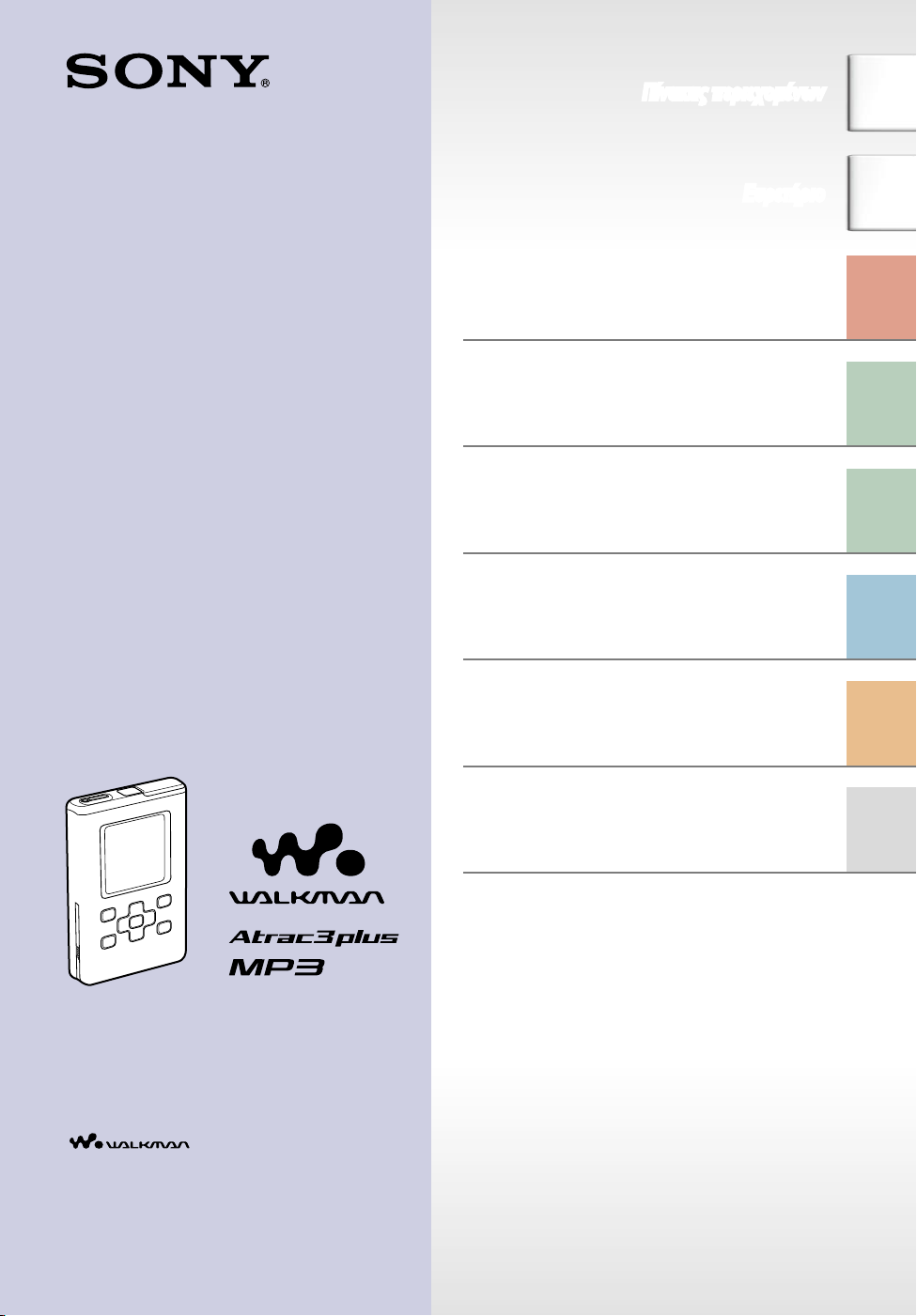
Συσκευή αναπαραγωγής
ήχου με σκληρό δίσκο
Δικτυακό
Walkman
Οδηγίες χρήσης
Πίνακας περιεχομένων
Ευρετήριο
Ξεκινώντας 13
Μεταφορά δεδομένων ήχου στη
συσκευή αναπαραγωγής 21
Αναπαραγωγή μουσικής 31
Άλλες λειτουργίες 55
NW-HD5/NW-HD5H
Το “WALKMAN” είναι σήμα κατατεθέν της εταιρείας Sony
Corporation για τα στερεοφωνικά προϊόντα με ακουστικά.
είναι εμπορικό σήμα της Sony
Corporation.
© 2005 Sony Corporation
Αντιμετώπιση προβλημάτων 70
Επιπρόθετες πληροφορίες 85
Page 2
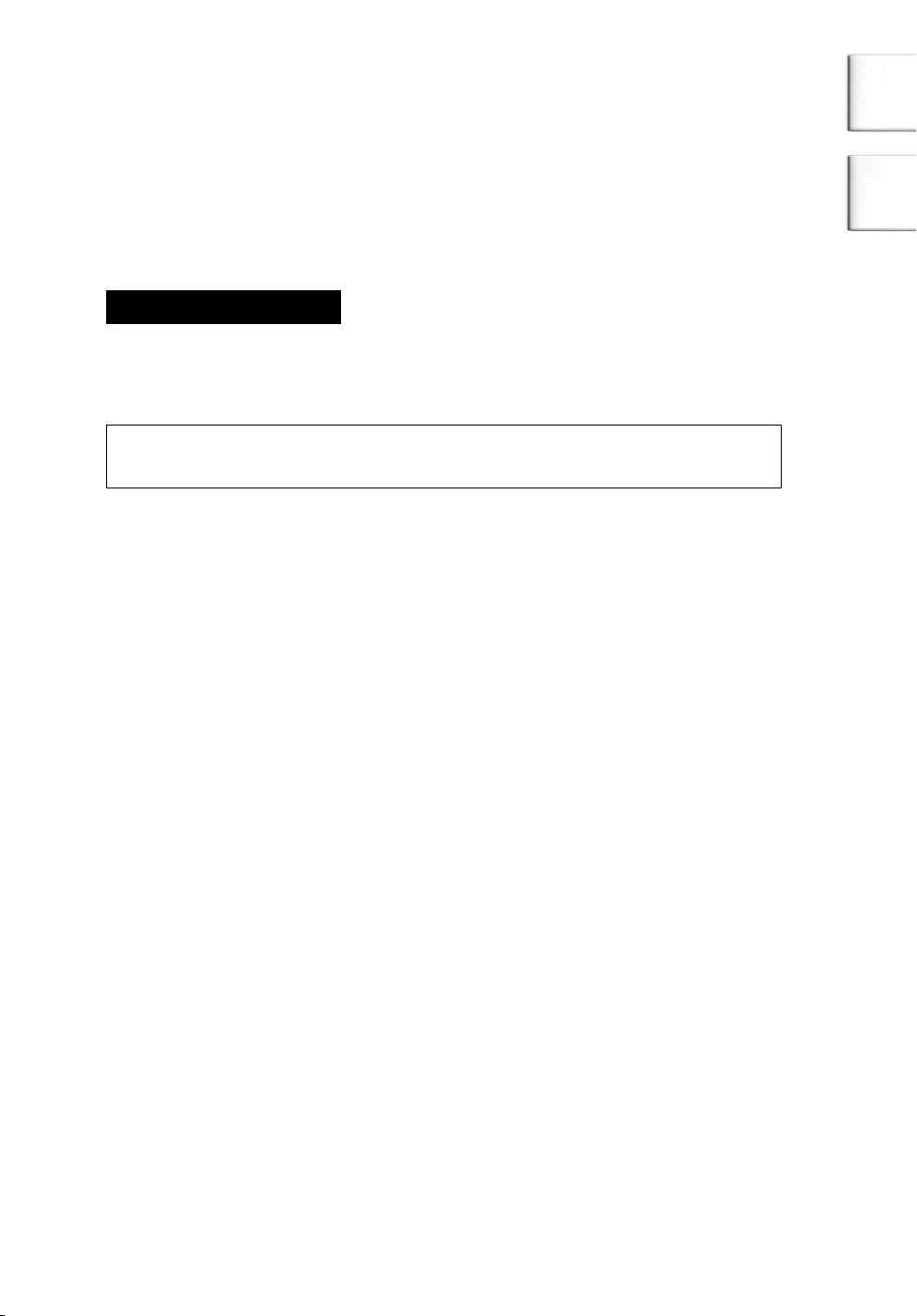
Αρχείο κατόχου
Το μοντέλο και οι σειριακοί αριθμοί βρίσκονται στο κάτω μέρος της
συσκευής. Σημειώστε το σειριακό αριθμό στο διαθέσιμο χώρο παρακάτω.
Αναφέρετε αυτούς τους αριθμούς σε κάθε επικοινωνία σας με τον
αντιπρόσωπο της Sony για κάποιο θέμα σχετικά με αυτό το προϊόν.
Αριθμός μοντέλου NW-HD5
Σειριακός αριθμός______________________
ΠΡΟΕΙΔΟΠΟΙΗΣΗ
Για να αποφύγετε τον κίνδυνο πυρκαγιάς ή ηλεκτροπληξίας, μην εκθέτετε τη
μονάδα σε βροχή ή υγρασία.
Μην εγκαθιστάτε τη συσκευή σε περιορισμένο χώρο, όπως βιβλιοθήκη
ή εντοιχισμένο ντουλάπι.
Για να αποφύγετε πυρκαγιά, μη σκεπάζετε τον εξαερισμό της συσκευής με
εφημερίδες, τραπεζομάντιλα, κουρτίνες κτλ. Μην τοποθετείτε αναμμένα
κεριά επάνω στη συσκευή.
περιεχομένων
Πίνακας
Ευρετή-
ριο
Για την αποφυγή πυρκαγιάς ή ηλεκτροπληξίας, μην τοποθετείτε
αντικείμενα που περιέχουν υγρά, όπως βάζα, επάνω στη συσκευή.
Για τους πελάτες στις Η.Π.Α.
ΠΛΗΡΟΦΟΡΙΕΣ:
Αυτή η συσκευή έχει δοκιμαστεί και διαπιστώθηκε ότι πληροί τα όρια που
καθορίζονται για τις ψηφιακές συσκευές Κατηγορίας B, σύμφωνα με το
Άρθρο 15 των κανονισμών της FCC. Τα όρια αυτά έχουν σχεδιαστεί με
σκοπό την επαρκή προστασία κατά των επικίνδυνων παρεμβολών σε
οικιακές εγκαταστάσεις. Αυτή η συσκευή παράγει, χρησιμοποιεί και
μπορεί να εκπέμψει ενέργεια ραδιοσυχνοτήτων και, εάν δεν εγκατασταθεί
και χρησιμοποιηθεί σύμφωνα με τις οδηγίες, μπορεί να προκαλέσει
επικίνδυνες παρεμβολές στις ραδιοεπικοινωνίες. Ωστόσο, δεν υπάρχει
καμία εξασφάλιση ότι δε θα υπάρξουν παρεμβολές σε κάποια
συγκεκριμένη εγκατάσταση. Εάν αυτή η συσκευή προκαλέσει επικίνδυνες
παρεμβολές στη λήψη ραδιοφωνικών ή τηλεοπτικών σημάτων, γεγονός
που μπορεί να επιβεβαιωθεί με την ενεργοποίηση και την απενεργοποίηση
της συσκευής, συνιστούμε στο χρήστη να εξαλείψει τις παρεμβολές αυτές
λαμβάνοντας ένα ή περισσότερα από τα παρακάτω μέτρα:
– Επαναπροσανατολίστε την κεραία λήψης ή αλλάξτε τη θέση της.
– Αυξήστε την απόσταση μεταξύ της συσκευής και της κεραίας.
Συνεχίζεται
2 GR
Page 3
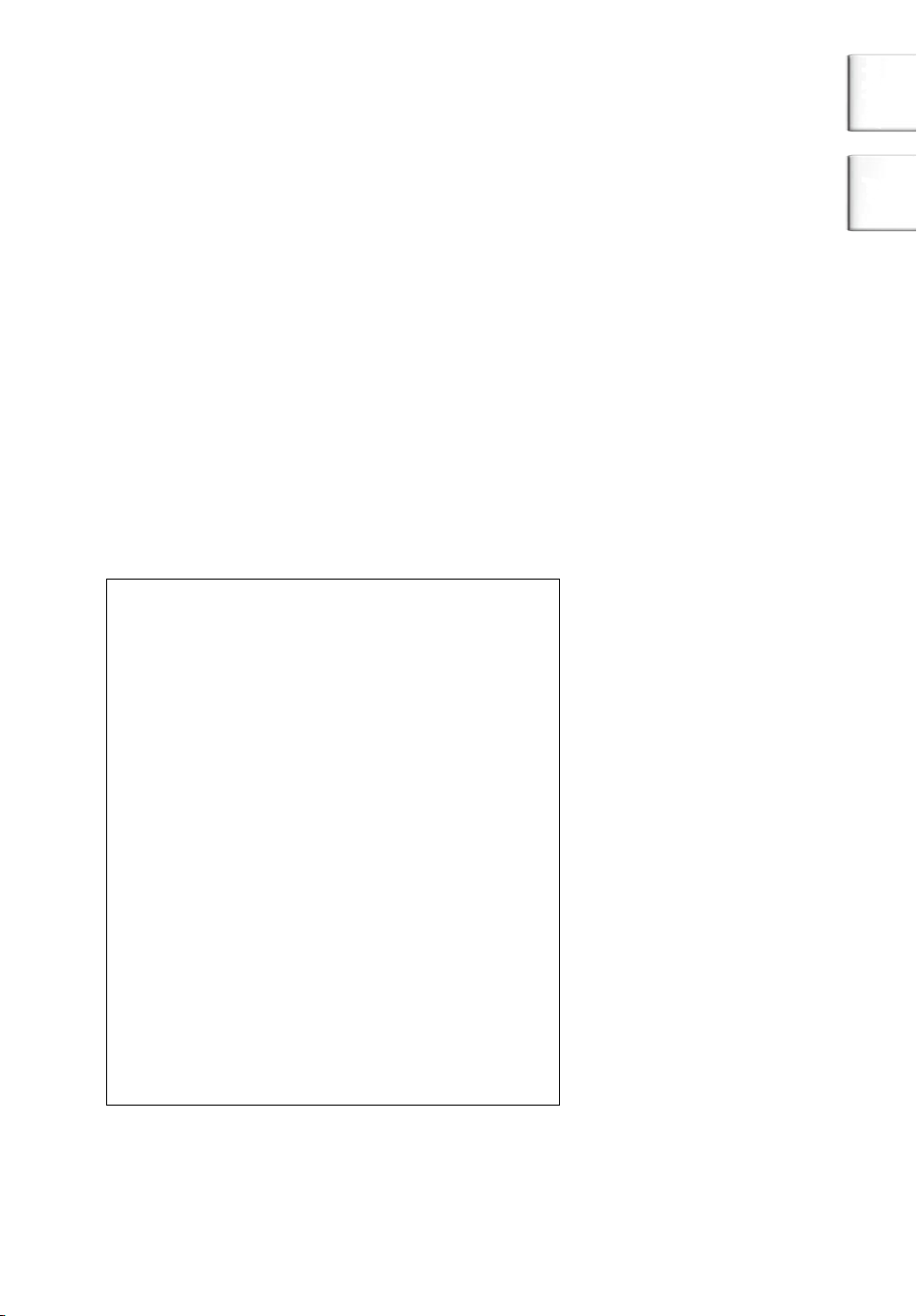
– Συνδέστε τη συσκευή σε πρίζα που τροφοδοτείται από κύκλωμα
διαφορετικό από αυτό όπου είναι συνδεδεμένος ο δέκτης.
– Επικοινωνήστε με τον αντιπρόσωπο ή κάποιον έμπειρο τεχνικό
τηλεοράσεων και ζητήστε τη βοήθειά του.
Σας επισημαίνουμε ότι τυχόν αλλαγές ή τροποποιήσεις που δεν
εγκρίνονται ρητά σε αυτό το εγχειρίδιο μπορούν να σας στερήσουν το
δικαίωμα χρήσης της συσκευής.
Εάν έχετε ερωτήσεις σχετικά με το προϊόν αυτό:
Επισκεφθείτε την ιστοσελίδα: www.sony.com/walkmansupport
Στοιχεία επικοινωνίας:
Κέντρο υπηρεσίας πληροφόρησης πελατών της Sony στο
1-(866)-456-7669
Στοιχεία αλληλογραφίας:
Sony Customer Information Services Center
12451 Gateway Blvd.,
Fort Myers, FL 33913
Μόνον για το μοντέλο NW-HD5
περιεχομένων
Πίνακας
Ευρετή-
ριο
Δήλωση συμμόρφωσης
Εμπορική επωνυμία: SONY
Αρ. μοντέλου: NW-HD5
Υπεύθυνος κατά
το νόμο: Sony Electronics Inc.
Διεύθυνση: 16450 W. Bernardo Dr,
San Diego, CA 92127
Η.Π.Α.
Αριθμός τηλεφώνου: 858-942-2230
Αυτή η συσκευή συμμορφώνεται με το Άρθρο
15 των Κανονισμών της FCC. Η λειτουργία
του θα πρέπει να εκπληρώνει δύο
προϋποθέσεις: (1) Η συσκευή δεν θα πρέπει να
προκαλεί επικίνδυνες παρεμβολές και (2) η
συσκευή θα πρέπει να μπορεί να δέχεται
οποιαδήποτε παρεμβολή,
συμπεριλαμβανομένων αυτών που θα
μπορούσαν να διαταράξουν τη λειτουργία της.
Συνεχίζεται
3 GR
Page 4
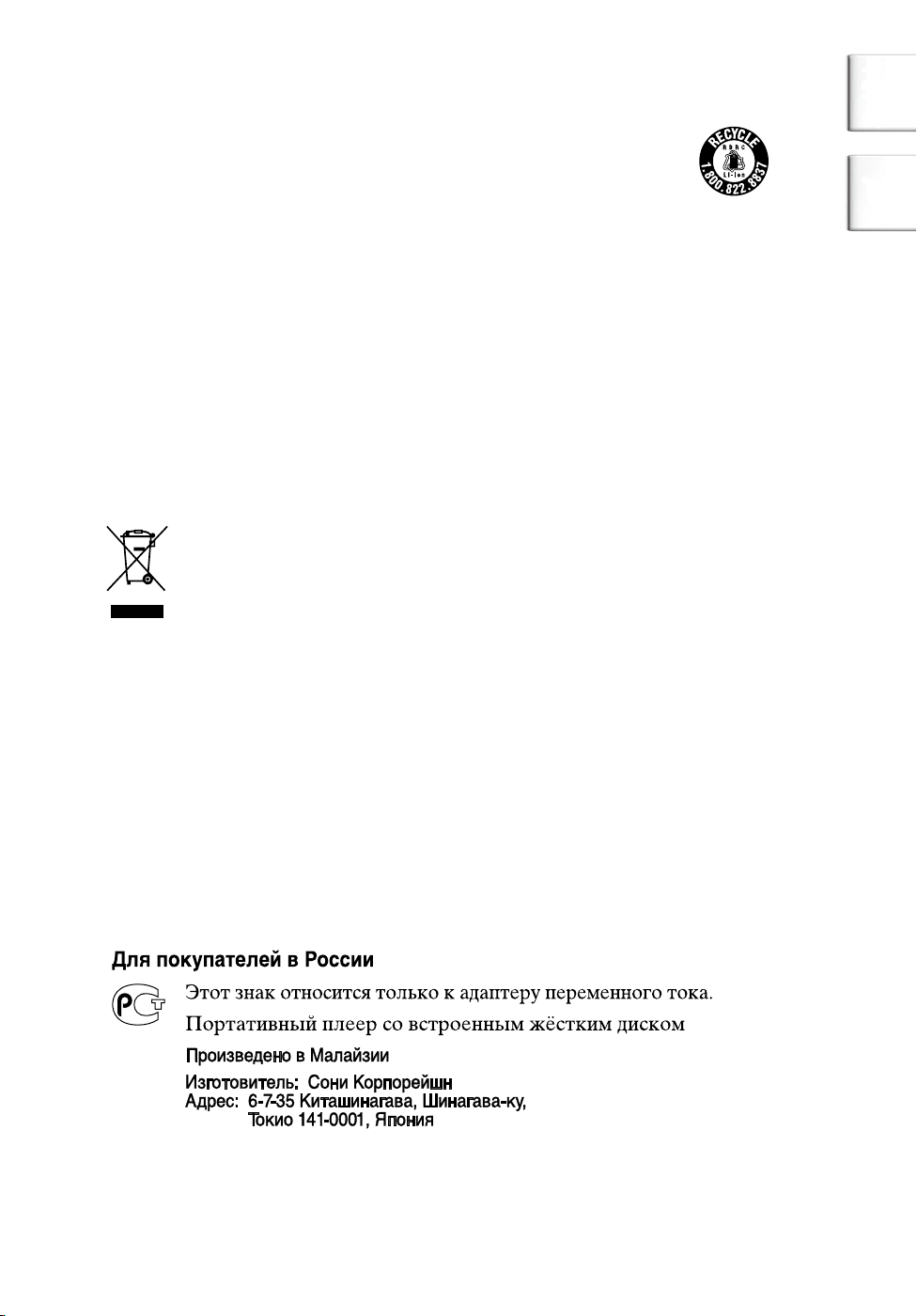
Για τους πελάτες σε Η.Π.Α. και Καναδά
ΑΝΑΚΥΚΛΩΣΗ ΜΠΑΤΑΡΙΩΝ ΙΟΝΤΩΝ ΛΙΘΙΟΥ
περιεχομένων
Πίνακας
Οι μπαταρίες ιόντων λιθίου είναι ανακυκλώσιμες.
Μπορείτε να βοηθήσετε στην προστασία του περιβάλλοντος
επιστρέφοντας τις χρησιμοποιημένες επαναφορτιζόμενες
μπαταρίες στην πλησιέστερη μονάδα συλλογής και
ανακύκλωσης.
Για περισσότερες πληροφορίες σχετικά με την ανακύκλωση των
επαναφορτιζόμενων μπαταριών, καλέστε χωρίς χρέωση 1-800-822-8837 ή
επισκεφθείτε την ιστοσελίδα http://www.rbrc.org/.
Προσοχή: Μην αγγίζετε τις μπαταρίες ιόντων λιθίου, οι οποίες
παρουσιάζουν βλάβη ή διαρροή.
Απόρριψη παλαιού ηλεκτρικού και ηλεκτρονικού εξοπλισμού (ισχύει στις
χώρες της Ευρωπαϊκής Ένωσης και τις άλλες χώρες της Ευρώπης που
διαθέτουν ξεχωριστά συστήματα περισυλλογής)
Όταν υπάρχει αυτό το σύμβολο επάνω στο προϊόν ή τη
συσκευασία του, σημαίνει ότι τα προϊόντα αυτά θα έχουν
διαφορετικό τρόπο μεταχείρισης από τα οικιακά απορρίματα. Θα
πρέπει να μεταφέρονται στο κατάλληλο σημείο περισυλλογής για
την ανακύκλωση ηλεκτρικού και ηλεκτρονικού εξοπλισμού.
Διασφαλίζοντας την κατάλληλη απόρριψη αυτού του προϊόντος, θα
βοηθήσετε στην αποτροπή των πιθανών αρνητικών συνεπειών για το
περιβάλλον και την ανθρώπινη υγεία που προκύπτουν από την
ακατάλληλη μεταχείριση του προϊόντος αυτού. Η ανακύκλωση των
υλικών βοηθά στη διατήρηση των φυσικών πόρων. Για περισσότερες
πληροφορίες σχετικά με την ανακύκλωση του προϊόντος αυτού,
επικοινωνήστε με το Δήμο, την τοπική υπηρεσία ανακομιδής
απορριμμάτων ή το κατάστημα από όπου αγοράσατε το προϊόν.
Εξαρτήματα: Ακουστικά
Ευρετή-
ριο
Για τους πελάτες στη Ρωσία
4 GR
Page 5
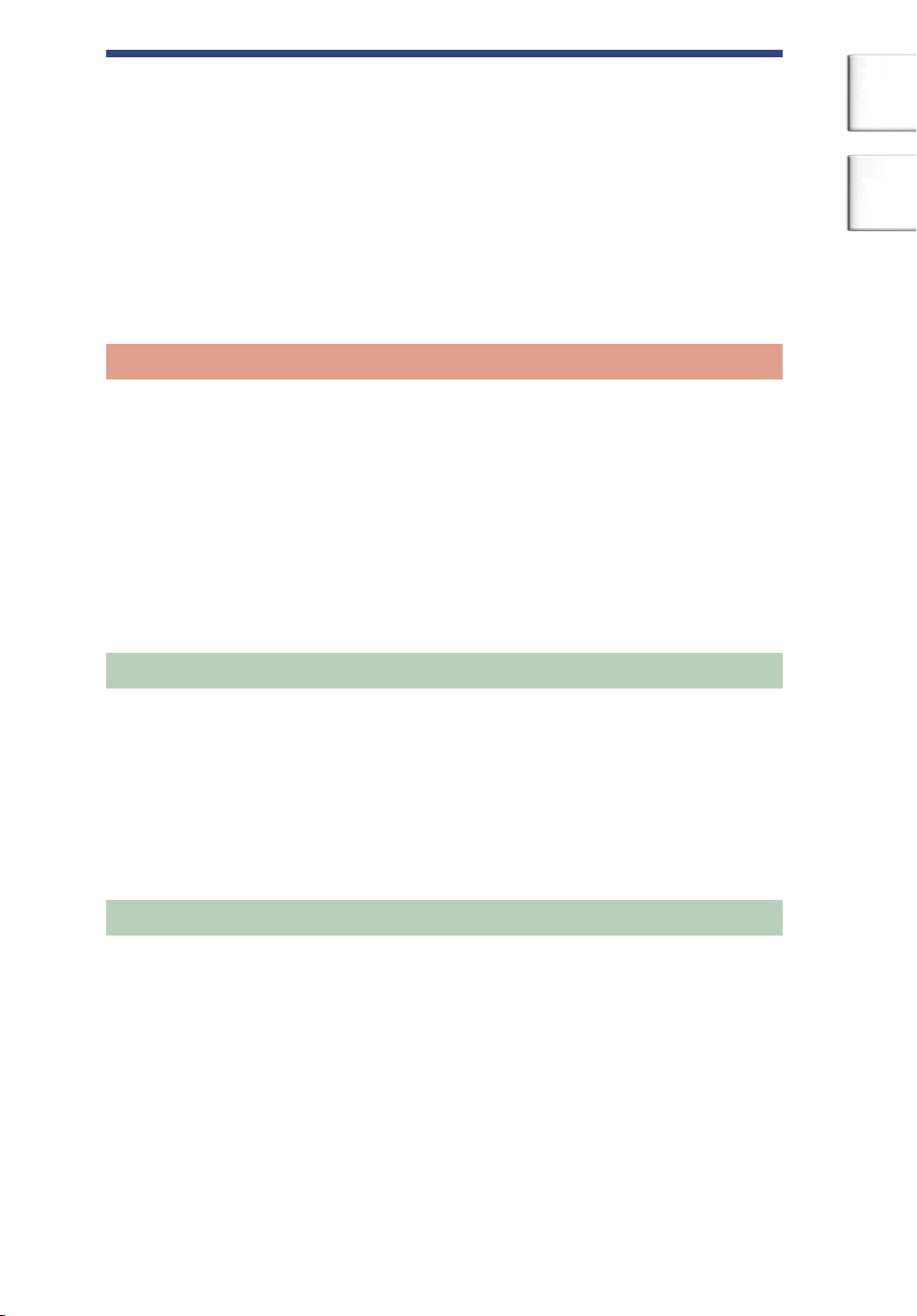
Πίνακας περιεχομένων
περιεχομένων
Πίνακας
Προειδοποίηση για τους χρήστες ................................................ 8
Προφυλάξεις ..............................................................................11
Σχετικά με την ασφάλεια ....................................................11
Σχετικά με την εγκατάσταση ..............................................11
Σχετικά με την αύξηση θερμοκρασίας ...............................11
Σχετικά με τα ακουστικά ....................................................11
Ξεκινώντας
Έλεγχος των συνοδευτικών εξαρτημάτων ................................ 13
Οδηγός εξαρτημάτων και χειριστηρίων .................................... 14
Προετοιμασία της πηγής ισχύος ............................................... 15
Έλεγχος της ισχύος που απομένει στη μπαταρία .............. 17
Εγκατάσταση του SonicStage στον υπολογιστή ....................... 18
Προετοιμασία του απαιτούμενου συστήματος .................. 18
Εγκατάσταση του SonicStage ........................................... 19
Μεταφορά δεδομένων ήχου στη συσκευή
Ευρετή-
ριο
Εισαγωγή δεδομένων ήχου στον υπολογιστή σας ..................... 21
Διαχείριση κομματιών με τη χρήση του SonicStage ................. 24
Επεξεργασία ενός κατάλογου κομματιών ......................... 24
Μεταφορά δεδομένων ήχου στη συσκευή αναπαραγωγής ........ 26
Μεταφορά δεδομένων ήχου στον υπολογιστή σας ................... 29
Αναπαραγωγή μουσικής
Αναπαραγωγή ........................................................................... 31
Κλείδωμα των πλήκτρων (HOLD) .................................... 33
Βασικές λειτουργίες αναπαραγωγής (Αναπαραγωγή,
τερματισμός, αναζήτηση) ................................................. 33
Έλεγχος πληροφοριών στην οθόνη ................................... 34
Επιλογή κομματιών για αναπαραγωγή (Καλλιτέχνης, Άλμπουμ,
Είδος κτλ.) ............................................................................... 36
Σχετικά με τη δομή των φακέλων στην οθόνη Find ......... 38
Συνεχίζεται
5 GR
Page 6
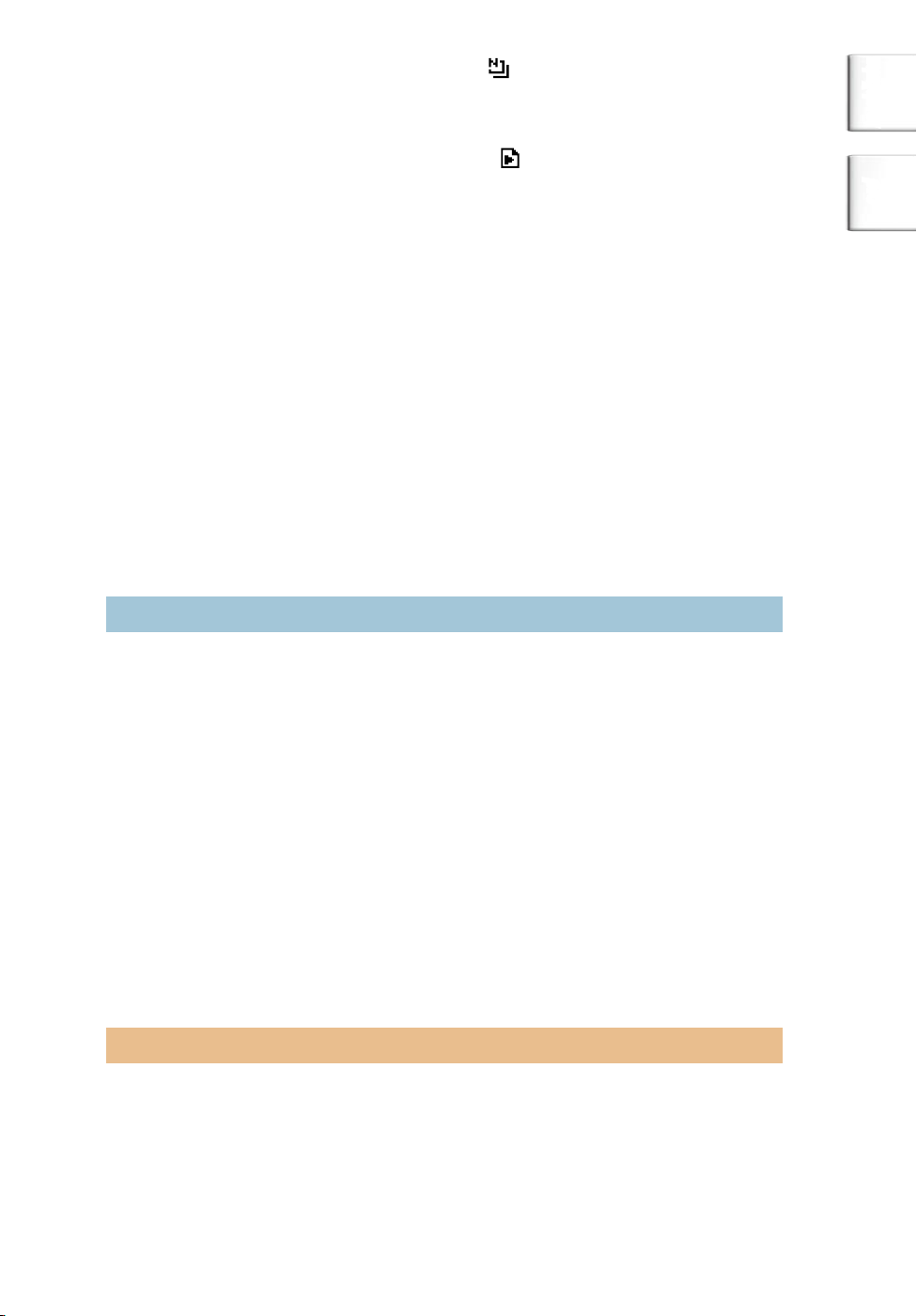
Επιλογή κομματιών από το “ New Tracks” .................. 40
Επιλογή κομματιού με βάση το πρώτο γράμμα του
κομματιού (Initials Search) .............................................. 40
Επιλογή κομματιών από την “ Playlist” ........................ 42
Επεξεργασία Σελιδοδείκτες στη συσκευή αναπαραγωγής ........ 43
Καταχώριση ενός κομματιού σε σελιδοδείκτη
(αναπαραγωγή κομματιού σε σελιδοδείκτη) .................... 43
Αναδιάταξη της σειράς των κομματιών σε ένα
σελιδοδείκτη ..................................................................... 44
Απαλοιφή κομματιών με σελιδοδείκτη ............................. 46
Αλλαγή του εικονιδίου του σελιδοδείκτη ......................... 48
Αλλαγή επιλογών αναπαραγωγής(Λειτουργία αναπαραγωγής) 49
Επιλογές αναπαραγωγής (Λειτουργία αναπαραγωγής) .... 51
Αναπαραγωγή κομματιών σε μια επιλεγμένη κατηγορία
αναζήτησης (Αναπαραγωγή μονάδας) .............................. 51
Επαναλαμβανόμενη αναπαραγωγή κομματιών (Repeat
play) .................................................................................. 54
περιεχομένων
Πίνακας
Ευρετή-
ριο
Άλλες λειτουργίες
Αλλαγή στην ποιότητα του ήχου και ρυθμίσεις ........................ 55
Στοιχεία ρυθμίσεων της ποιότητας ήχου και των οθονών 56
Διαμόρφωση της ποιότητας του ήχου (6-Band Equalizer –
Διαμόρφωση) .................................................................... 59
Ρύθμιση της έμφασης μπάσων και πρίμων (Digital Sound
Preset) ............................................................................... 61
Σύνδεση άλλων συσκευών ........................................................ 63
Αποθήκευση αρχείων δεδομένων, εκτός αρχείων ήχου ............ 64
Επαναφορά των Εργοστασιακών ρυθμίσεων ............................ 65
Αρχικοποίηση σκληρού δίσκου ................................................ 67
Απεγκατάσταση του SonicStage ............................................... 69
Αντιμετώπιση προβλημάτων
Αντιμετώπιση προβλημάτων ..................................................... 70
Χρήση της Βοήθειας του SonicStage ........................................ 79
Μηνύματα σφάλματος .............................................................. 81
Συνεχίζεται
6 GR
Page 7
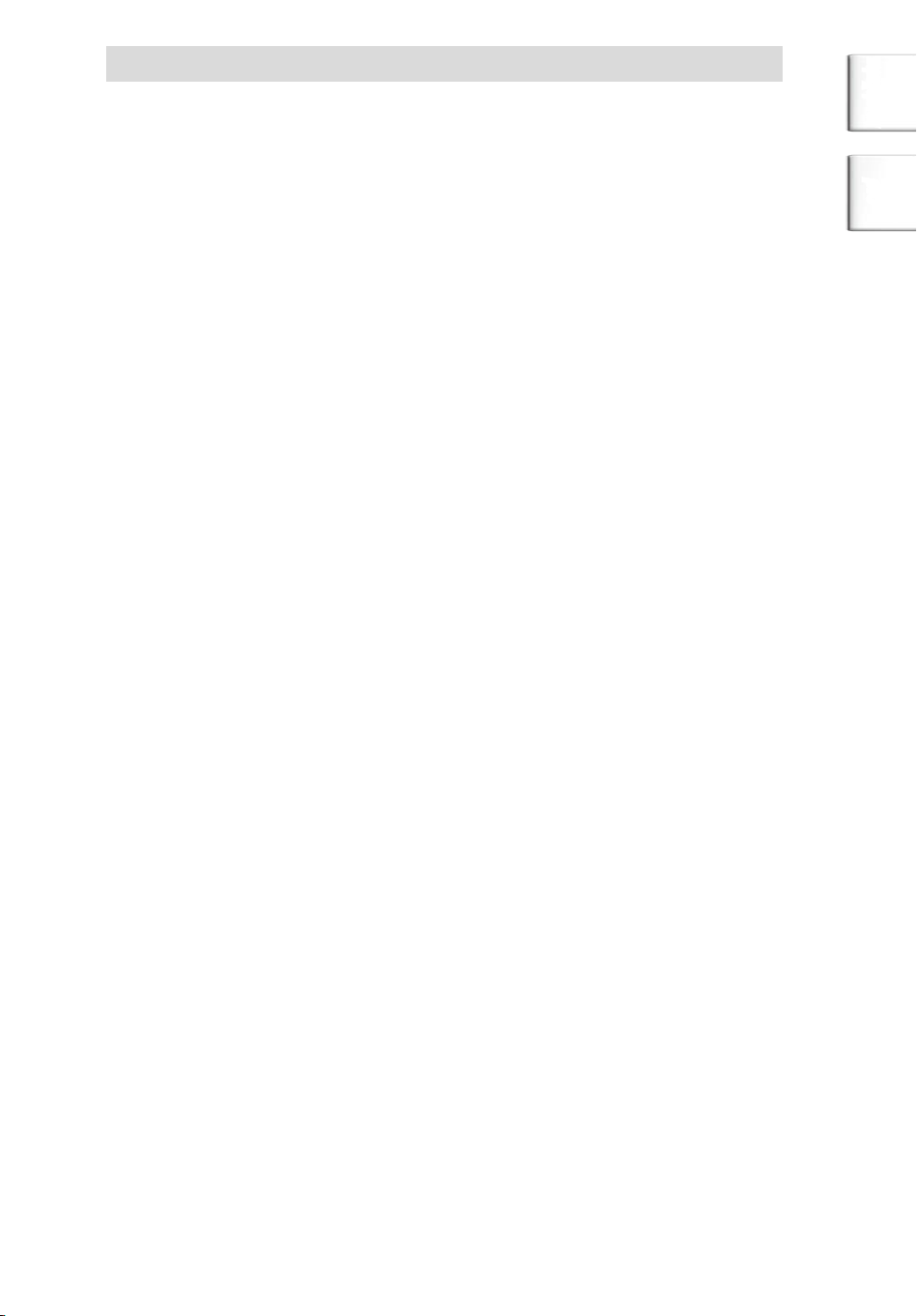
Επιπρόθετες πληροφορίες
Προδιαγραφές ........................................................................... 85
περιεχομένων
Πίνακας
Ευρετήριο ................................................................................. 87
Ευρετή-
ριο
7 GR
Page 8
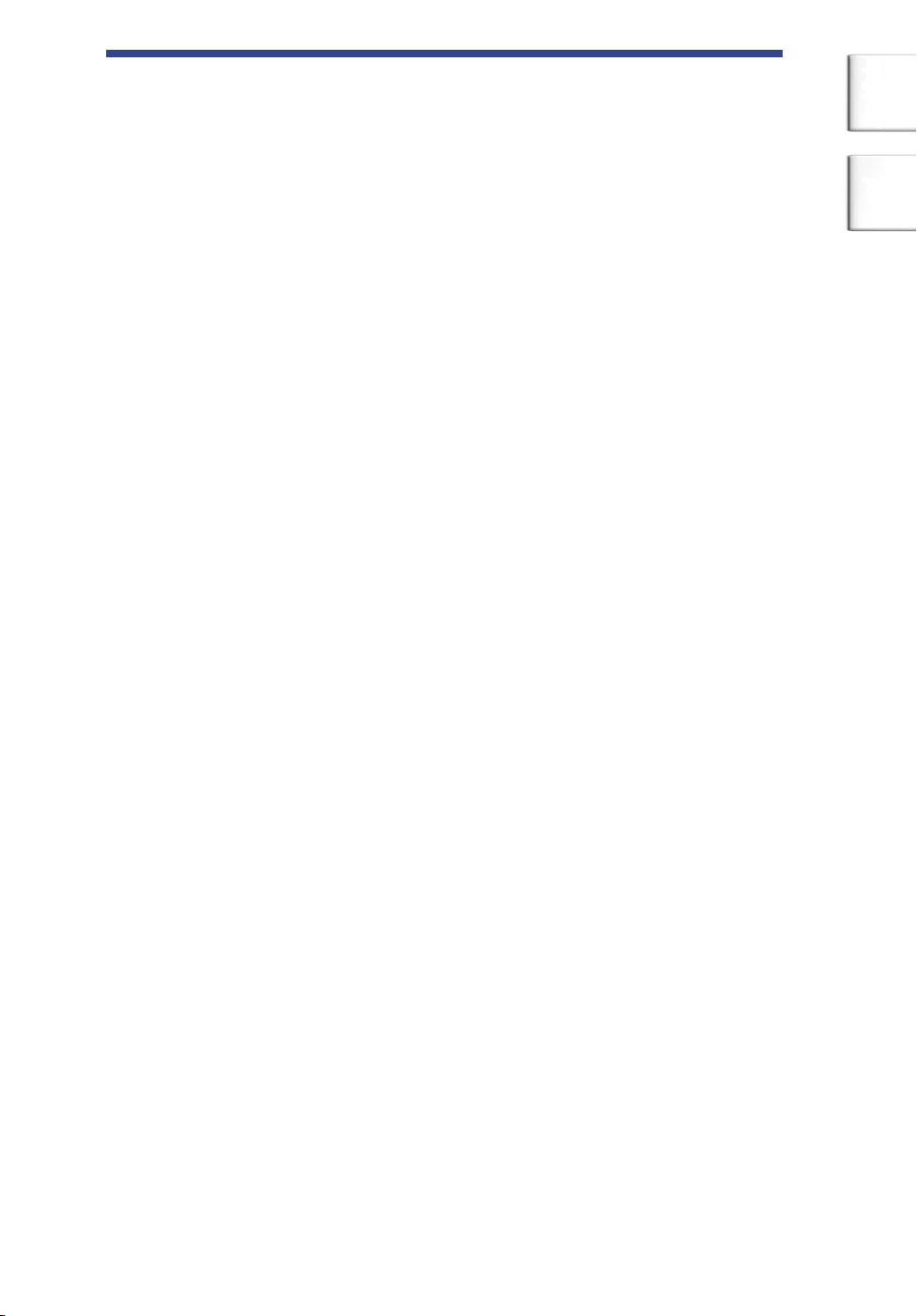
Προειδοποίηση για τους χρήστες
περιεχομένων
Πίνακας
Στο παρεχόμενο λογισμικό
• Η νομοθεσία περί πνευματικών δικαιωμάτων απαγορεύει την αντιγραφή
μέρους ή ολόκληρου του λογισμικού ή του εγχειριδίου που το συνοδεύει,
όπως επίσης απαγορεύει την ενοικίαση του λογισμικού χωρίς την άδεια
του δικαιούχου των πνευματικών δικαιωμάτων.
• Σε καμία περίπτωση η εταιρεία SONY ευθύνεται για οποιαδήποτε
οικονομική ζημιά ή απώλεια κερδών, συμπεριλαμβανομένων των
αξιώσεων που θα εγείρουν τρίτοι, σε σχέση με τη χρήση του λογισμικού
που συνοδεύει τη συσκευή.
• Στην περίπτωση που προκύψει κάποιο πρόβλημα με το προϊόν, ως
αποτέλεσμα κατασκευαστικού ελαττώματος, η εταιρεία SONY θα το
αντικαταστήσει. Ωστόσο, η εταιρεία SONY δεν θα φέρει καμία άλλη
ευθύνη.
• Το λογισμικό που παρέχεται με τη συσκευή αυτή δε μπορεί να
χρησιμοποιηθεί με εξοπλισμό διαφορετικό από αυτό που καθορίζεται.
• Σημειώστε ότι, λόγω των συνεχών προσπαθειών μας για βελτίωση της
ποιότητας, υπάρχει η πιθανότητα οι προδιαγραφές του λογισμικού να
τροποποιηθούν χωρίς προειδοποίηση.
• Η λειτουργία αυτής της συσκευής με λογισμικό διαφορετικό από αυτό
που το συνοδεύει δεν καλύπτεται από την εγγύηση.
• Η δυνατότητα προβολής γλωσσών στη συσκευή SonicStage εξαρτάται
από το λειτουργικό σύστημα που είναι εγκατεστημένο στον υπολογιστή
σας. Για καλύτερα αποτελέσματα, παρακαλούμε βεβαιωθείτε ότι το
λειτουργικό σύστημα που είναι εγκατεστημένο είναι συμβατό με τη
γλώσσα που επιθυμείτε να προβάλλετε.
– Δεν μπορούμε να εγγυηθούμε ότι όλες οι γλώσσες θα προβάλλονται
σωστά στο SonicStage.
– Οι χαρακτήρες που δημιουργούνται από το χρήστη, καθώς και ορισμένοι
ειδικοί χαρακτήρες ενδέχεται να μην προβάλλονται.
• Αναλόγως με τον τύπο του κειμένου και τους χαρακτήρες, το κείμενο
στο SonicStage δε θα εμφανίζεται σωστά στη συσκευή. Αυτό οφείλεται
στα εξής:
– Τις δυνατότητες της συνδεδεμένης συσκευής.
– Δυσλειτουργία της συσκευής.
• Οι οδηγίες που παρέχονται σε αυτό το εγχειρίδιο προϋποθέτουν ότι ο
χρήστης είναι εξοικειωμένος με τη λειτουργία των Windows.
Για λεπτομέρειες σχετικά με τη χρήση του υπολογιστή σας και του
λειτουργικού συστήματος, ανατρέξτε στα αντίστοιχα εγχειρίδια.
Ευρετή-
ριο
Λογισμικό ©2001, 2002, 2003, 2004, 2005 Sony Corporation
Τεκμηρίωση ©2005 Sony Corporation
Συνεχίζεται
8 GR
Page 9
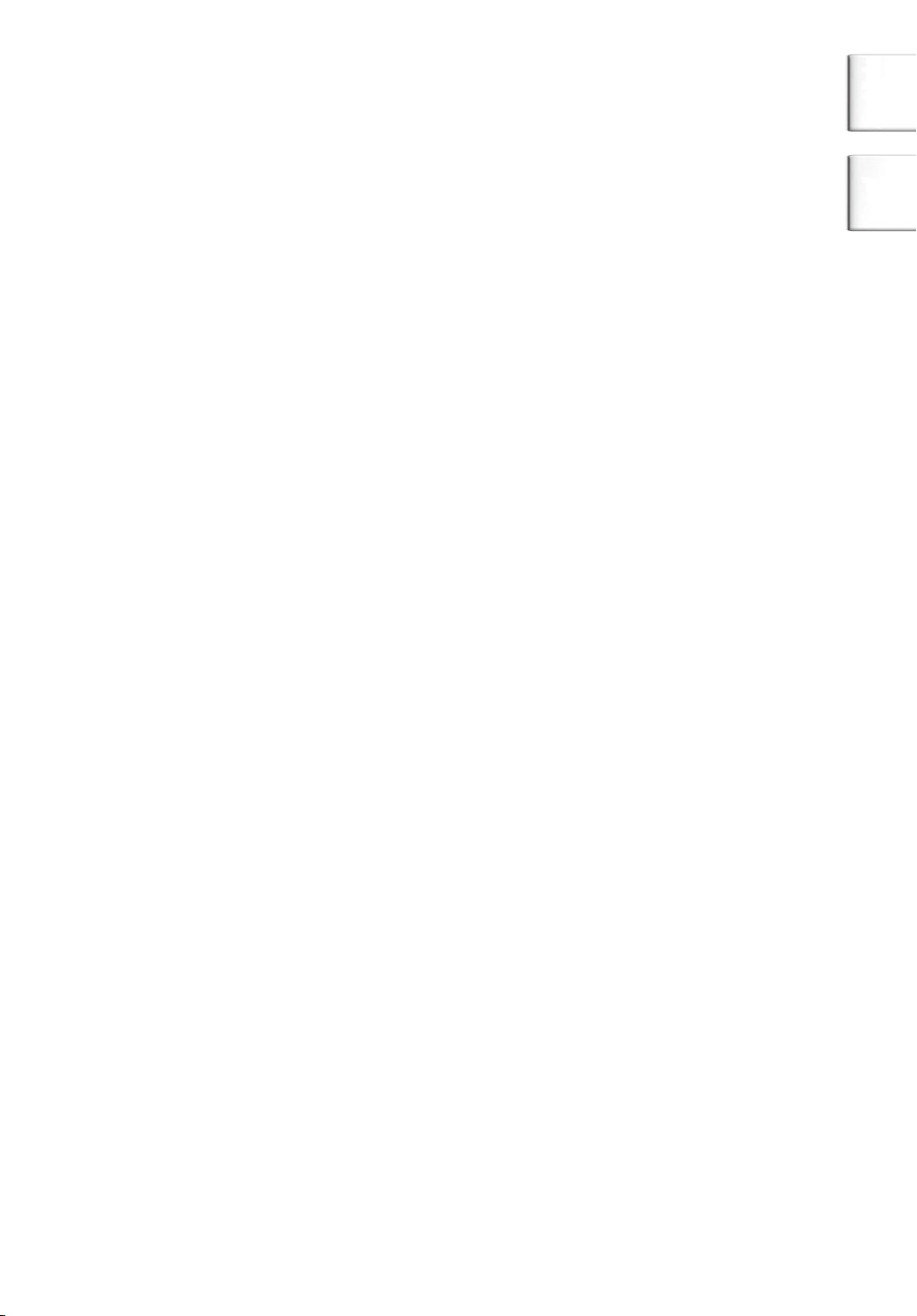
• Το SonicStage και το λογότυπο SonicStage είναι εμπορικά σήματα ή
σήματα κατατεθέντα της Sony Corporation.
• Τα OpenMG, ATRAC, ATRAC3, ATRAC3plus και τα λογότυπά τους
είναι εμπορικά σήματα της Sony Corporation.
• Τα Microsoft, Windows, Windows NT και Windows Media είναι
εμπορικά σήματα ή σήματα κατατεθέντα της Microsoft Corporation στις
Η.Π.Α και/ή σε άλλες χώρες.
• Τα IBM και PC/AT είναι σήματα κατατεθέντα της International Business
Machines Corporation.
• Το Macintosh είναι εμπορικό σήμα της Apple Computer, Inc. στις ΗΠΑ
και/ή σε άλλες χώρες.
• Το Pentium είναι εμπορικό σήμα ή σήμα κατατεθέν της Intel
Corporation.
• Τα Adobe και Adobe Reader είναι εμπορικά σήματα ή σήματα
κατατεθέντα της Adobe Systems Incorporated στις ΗΠΑ και/ή σε άλλες
χώρες.
• Τα προϊόντα που καλύπτονται από πιστοποιητικά ευρεσιτεχνίας στις
Η.Π.Α. και σε άλλες χώρες, διατίθενται κατόπιν αδείας από την Dolby
Laboratories.
• Η τεχνολογία κωδικοποίησης ήχου MPEG Layer-3, καθώς και οι
σχετικές ευρεσιτεχνίες διατίθενται κατόπιν αδείας από τη Fraunhofer IIS
και την Thomson.
• Όλα τα άλλα εμπορικά σήματα και σήματα κατατεθέντα είναι εμπορικά
σήματα ή σήματα κατατεθέντα των αντίστοιχων κατόχων πνευματικών
δικαιωμάτων.
• Στο εγχειρίδιο αυτό, τα σύμβολα ΤΜ και ® δεν είναι καθορισμένα.
• Το CD και τα δεδομένα σχετικά με μουσική από την εταιρεία Gracenote,
Inc., καλύπτονται από πνευματικά δικαιώματα © 2000-2004 Gracenote.
Το λογισμικό Gracenote CDDB® Client Software, καλύπτεται από
πνευματικά δικαιώματα 2000-2004 Gracenote. Αυτό το προϊόν και η
υπηρεσία ενδέχεται να εμπίπτουν σε μία ή περισσότερες από τις
παρακάτω ευρεσιτεχνίες Η.Π.Α.: #5,987,525; #6,061,680; #6,154,773,
#6,161,132, #6,230,192, #6,230,207, #6,240,459, #6,330,593 και σε
άλλες ευρεσιτεχνίες που έχουν εκδοθεί ή εκρεμμούν. Οι υπηρεσίες
παρέχονται και/ή η συσκευή κατασκευάζεται κατόπιν αδείας της Open
Globe, Inc., δίπλωμα ευρεσιτεχνίας στις Η.Π.Α. 6,304,523.
Το Gracenote είναι σήμα κατατεθέν της Gracenote. Το Gracenote και το
λογότυπο Gracenote και το λογότυπο “Powered by Gracenote” είναι
εμπορικά σήματα της Gracenote.
Συνεχίζεται
περιεχομένων
Πίνακας
Ευρετή-
ριο
9 GR
Page 10
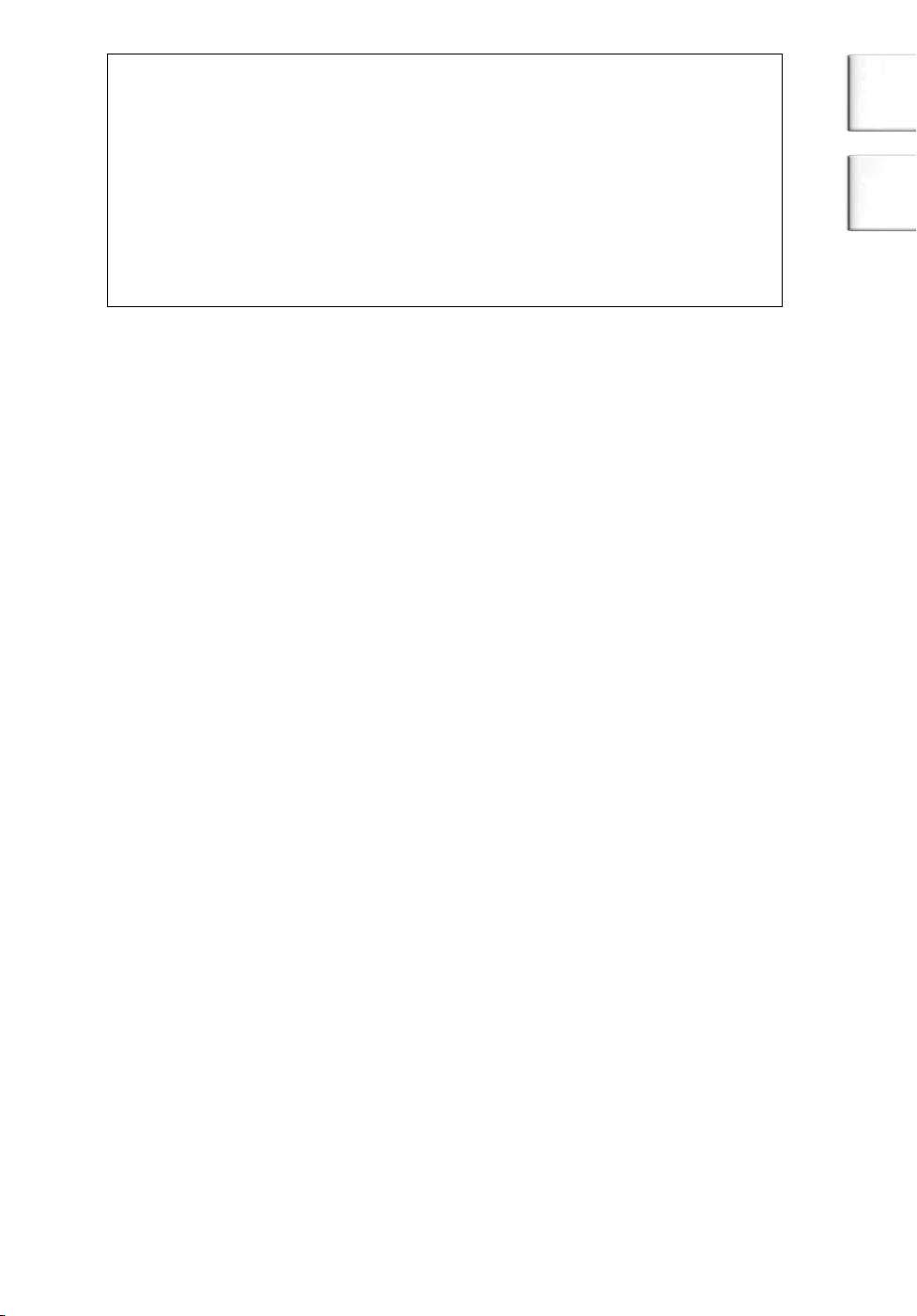
Ευχαριστούμε που αγοράσατε αυτό το προϊόν της Sony.
Το Δικτυακό Walkman διαθέτει προεγκαταστημένα δείγματα
δεδομένων ήχου, προκειμένου να μπορείτε να το δοκιμάσετε αμέσως.
Τα προεγκατεστημένα δείγματα δεδομένων ήχου προορίζονται
αποκλειστικά για δοκιμαστική ακρόαση, οπότε δεν μπορείτε να τα
μεταφέρετε στον υπολογιστή σας. Μπορείτε να διαγράψετε αυτά τα
δεδομένα ήχου χρησιμοποιώντας το SonicStage3.1.
Ανάλογα με τηνπεριοχή στην οποία βρίσκεστε, τα δείγματα δεδομένων
ήχουν ενδέχεται να μην είναι προεγκατεστημένα στη συσκευή.
περιεχομένων
Πίνακας
Ευρετή-
ριο
10 GR
Page 11
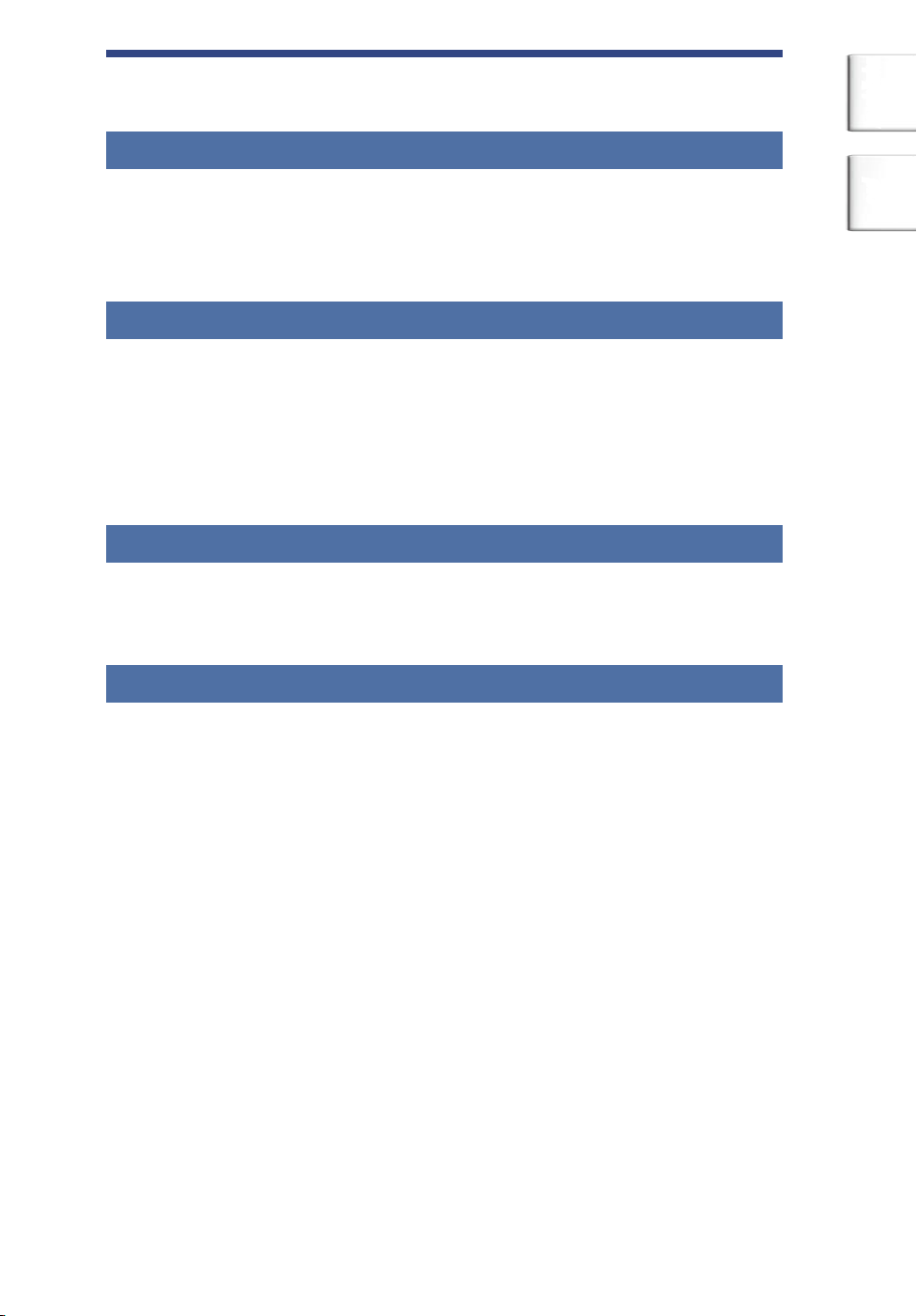
Προφυλάξεις
περιεχομένων
Πίνακας
Σχετικά με την ασφάλεια
• Μη βάζετε ξένα αντικείμενα στην υποδοχή DC IN της συσκευής.
• Φροντίστε να μην βραχυκυκλώσουν τα τερματικά της συσκευής με άλλα
μεταλλικά αντικείμενα.
Σχετικά με την εγκατάσταση
• Ποτέ μη χρησιμοποιείτε τη συσκευή σε χώρους όπου θα εκτίθεται σε
υπερβολικό φωτισμό, θερμοκρασία, υγρασία ή δονήσεις.
• Ποτέ μη τυλίγετε τη συσκευή με οτιδήποτε όταν χρησιμοποιείτε το
μετασχηματιστή ισχύος AC. Αύξηση θερμοκρασίας στη συσκευή μπορεί
να προκαλέσει ανωμαλίες ή βλάβη στη λειτουργία.
Σχετικά με την αύξηση θερμοκρασίας
Εάν η συσκευή χρησιμοποιείται με συνδεδεμένο το φορτιστή για
παρατεταμένο χρονικό διάστημα, μπορεί να αυξηθεί η θερμοκρασία.
Σχετικά με τα ακουστικά
Ευρετή-
ριο
Ασφάλεια στο δρόμο
Μη χρησιμοποιείτε τα ακουστικά όταν οδηγείτε αυτοκίνητο ή ποδήλατο ή
όταν χειρίζεστε οποιοδήποτε μηχανοκίνητο όχημα. Μπορεί να προκληθεί
ατύχημα και σε πολλές περιοχές απαγορεύεται. Μπορεί να είναι
επικίνδυνη η αναπαραγωγή ήχου σε υψηλές εντάσεις ενώ περπατάτε,
ειδικά σε διαβάσεις πεζών. Θα πρέπει να είστε πολύ προσεκτικοί ή να
διακόπτετε τη χρήση του σε πιθανά επικίνδυνες καταστάσεις.
Σχετικά με την αποφυγή βλάβης στο ακουστικό σύστημα
Αποφεύγετε τη χρήση των ακουστικών σε υψηλή ένταση. Οι ειδικοί σε
θέματα ακοής συνιστούν την αποφυγή παρατεταμένης χρήσης σε υψηλή
ένταση. Εάν αντιληφθείτε ένα κουδούνισμα στα αυτιά σας, μειώστε την
ένταση ή διακόψτε τη χρήση.
Φροντίδα για τους άλλους
Διατηρήστε την ένταση του ήχου σε μέτρια επίπεδα. Αυτό θα σας
επιτρέψει να ακούτε εξωτερικούς θορύβους και να σέβεστε τους γύρω
σας.
Συνεχίζεται
11 GR
Page 12
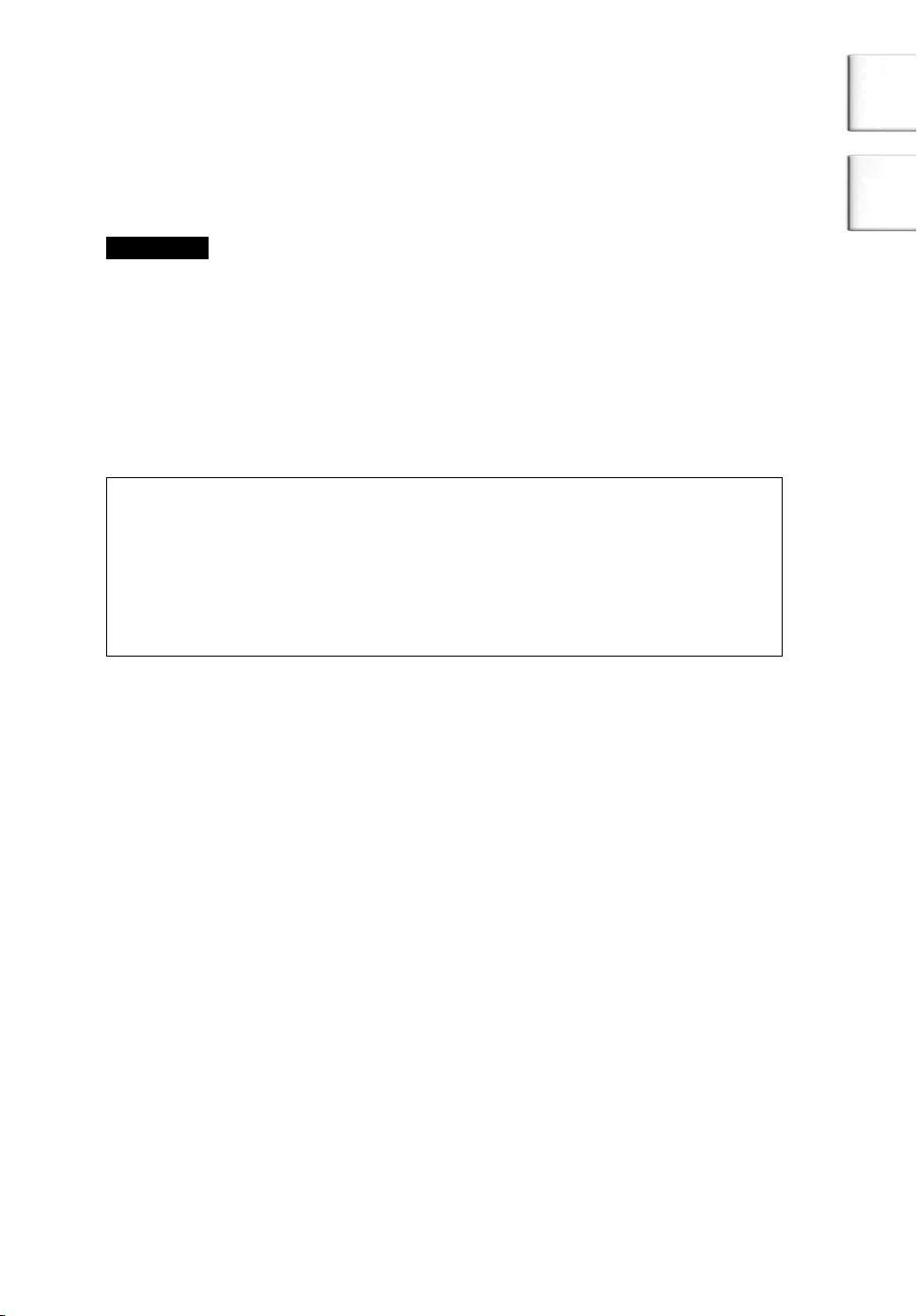
Προειδοποίηση
Εάν πέσει κεραυνός ενώ χρησιμοποιείτε τη συσκευή, βγάλτε αμέσως τα
ακουστικά.
• Καθαρίστε το περίβλημα της συσκευής με ένα μαλακό πανί ελαφρά
μουσκεμένο με νερό ή ένα μαλακό διάλυμα καθαρισμού.
• Καθαρίζετε περιοδικά το βύσμα των ακουστικών.
Σημειώσεις
• Μη χρησιμοποιείτε κανενός είδους συρμάτινο σφουγγαράκι, λειαντική
σκόνη ή διαλυτικά όπως οινόπνευμα ή βενζίνη καθώς μπορεί να αλλοιωθεί
το φινίρισμα του περιβλήματος.
• Φροντίστε να μην εισέλθει νερό στη συσκευή από το άνοιγμα που υπάρχει
κοντά στο βύσμα.
Εάν έχετε οποιαδήποτε ερώτηση ή προβλήματα σχετικά με τη συσκευή,
επικοινωνήστε με τον πλησιέστερο αντιπρόσωπο της Sony.
ΣΗΜΕΙΩΣΕΙΣ
• Η ηχογραφημένη μουσική προορίζεται για προσωπική χρήση μόνο.
Για την αναπαραγωγή της μουσικής εκτός των ορίων αυτών απαιτείται
η άδεια των δικαιούχων πνευματικών δικαιωμάτων.
• Η Sony δεν ευθύνεται για ατελή εγγραφή/λήψη ή κατεστραμμένα
δεδομένα λόγω προβλημάτων της συσκευής ή του υπολογιστή.
περιεχομένων
Πίνακας
Ευρετή-
ριο
12 GR
Page 13
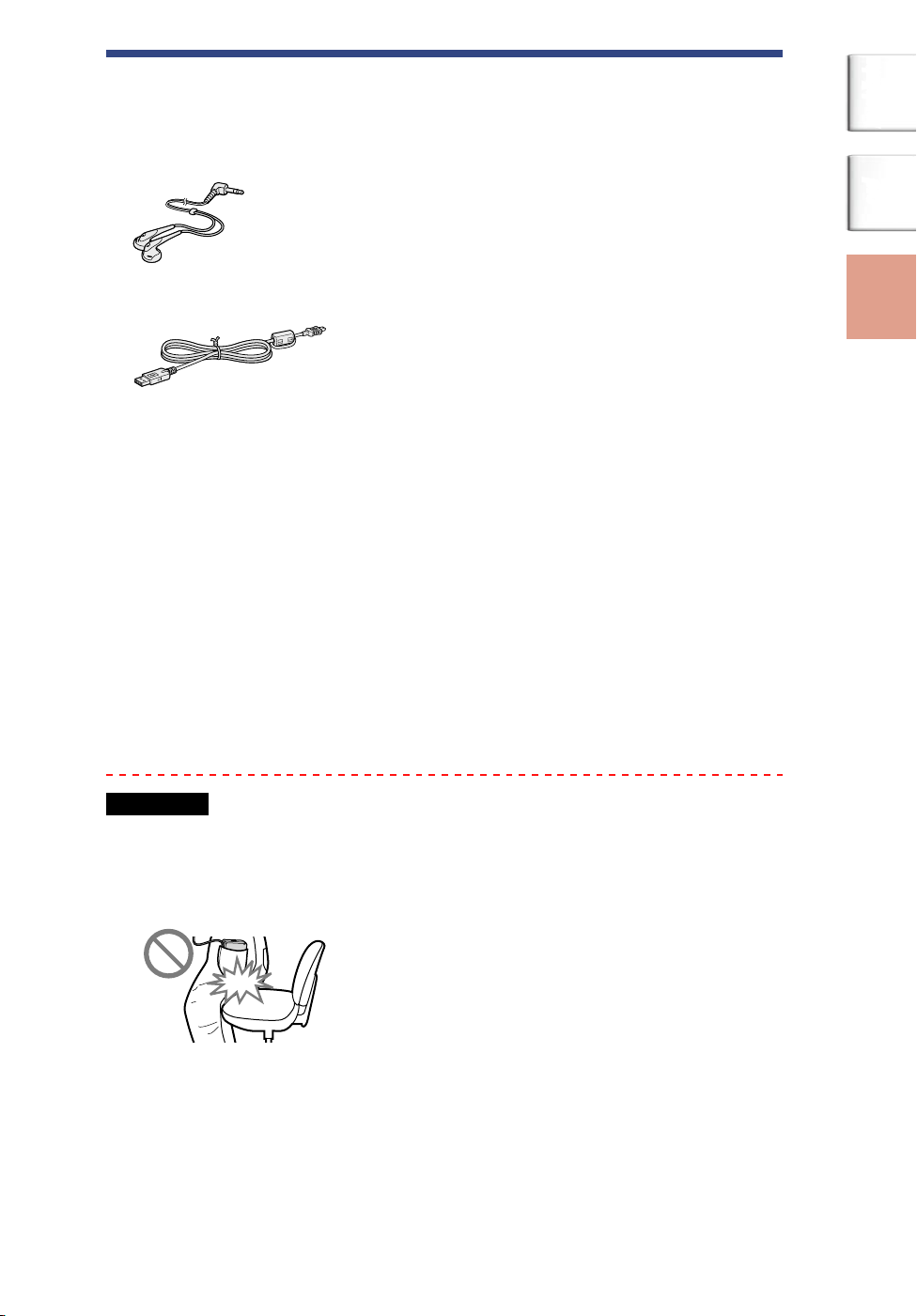
Έλεγχος των συνοδευτικών εξαρτημάτων
περιεχομένων
Πίνακας
• Ακουστικά (1)
• Θήκη μεταφοράς (1)
• CD-ROM (1)*
(Λογισμικό SonicStage, αρχείο
PDF με τις Οδηγίες χρήσης)
• Οδηγός γρήγορης εκκίνησης (1)
• Ειδικό καλώδιο USB (1)
* Μην αναπαράγετε αυτό το
CD-ROM σε μια απλή συσκευή
αναπαραγωγής μουσικών CD.
(Η επαναφορτιζόμενη μπαταρία
• Προσαρμογέας εναλλασσόμενου
ρεύματος (1)
είναι ήδη τοποθετημένη στη
συσκευή αναπαραγωγής).
Για τους πελάτες στις Η.Π.Α.
Ο προσαρμογέας εναλλασσόμενου ρεύματος που συνοδεύει αυτή τη
μονάδα δεν επισκευάζεται. Εάν ο προσαρμογέας εναλασσόμενου
ρεύματος πάψει να λειτουργεί σωστά εντός του χρονικού διαστήματος που
καλύπτεται από την εγγύηση, πρέπει να επιστραφεί στο πλησιέστερο Sony
Service Center ή κάποιο εξουσιοδοτημένο από τη Sony κέντρο επισκευών
για αντικατάσταση. Εάν προκύψει πρόβλημα μετά την παρέλευση της
περιόδου της εγγυήσεως ο προσαρμογέας πρέπει να απορρίπτεται.
Ευρετή-
ριο
Ξεκινώντας
Σημειώσεις
Όταν χρησιμοποιείτε τη μονάδα αυτή θυμηθείτε να ακολουθείτε τις
παρακάτω προφυλάξεις για να αποφύγετε τυχόν στρεβλώσεις στο περίβλημα
ή τυχόν δυσλειτουργίες της μονάδας.
– Φροντίστε να μην κάθεστε έχοντας τη μονάδα στην πίσω τσέπη.
– Φροντίστε να μην τοποθετείτε τη μονάδα σε τσάντα, με το καλώδιο των
ακουστικών τυλιγμένο γύρω από αυτή και να προφυλάσσετε την τσάντα
από ισχυρά χτυπήματα.
13 GR
Page 14
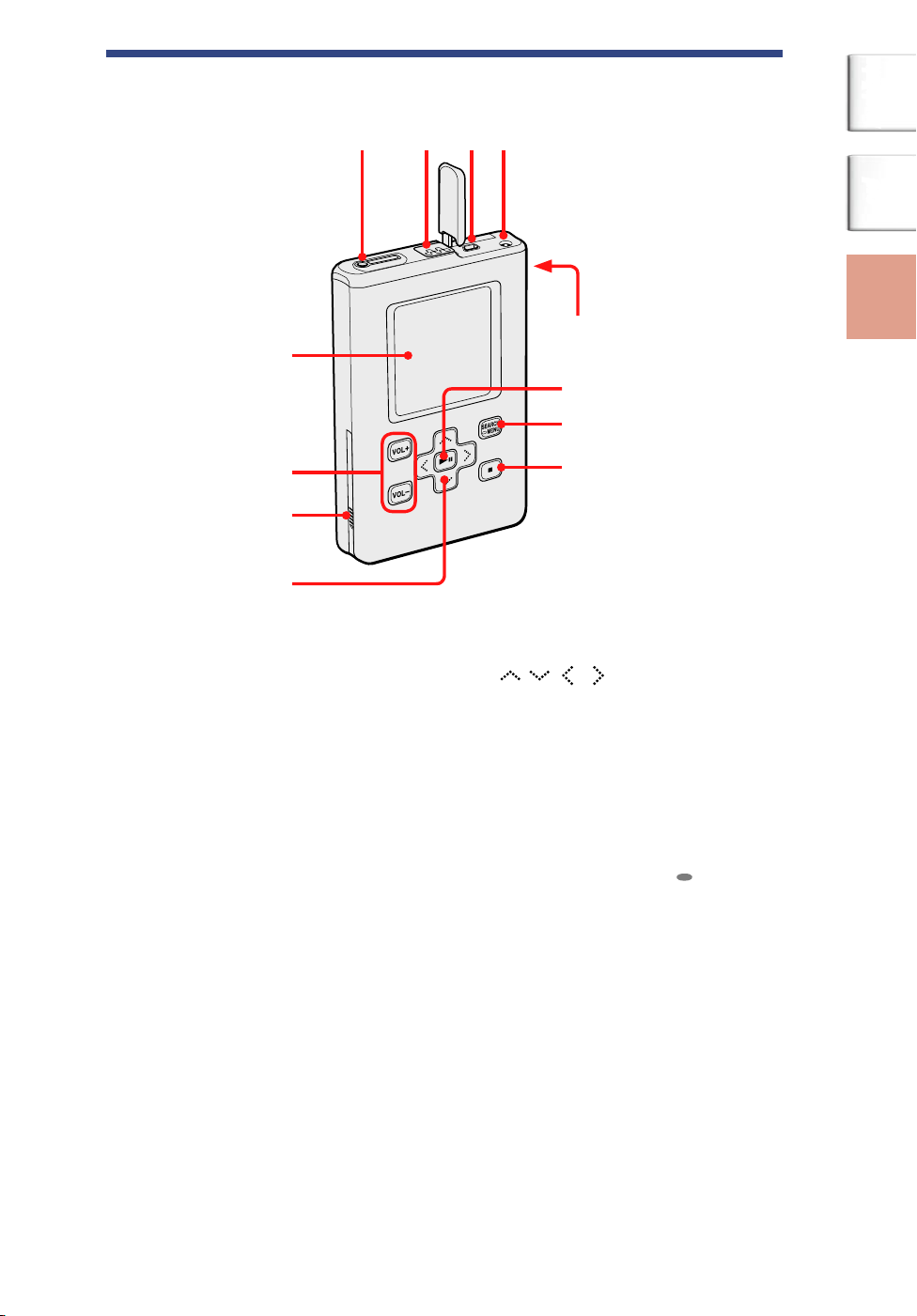
Οδηγός εξαρτημάτων και χειριστηρίων
περιεχομένων
Πίνακας
(ακουστικά)/βύσμα
εξόδου LINE OUT
( σελίδα 31)
Διακόπτης HOLD
( σελίδα 33)
Υποδοχή USB
( σελίδα 26)
/ / / κουμπιά
( σελίδα 31)
Τρύπα για το λουράκι
χειρός
**
κουμπί
(αναπαραγωγής/παύσης)
( σελίδα 33)
Ευρετή-
ριο
Ξεκινώντας
Βύσμα DC IN
( σελίδα 15, 26)
Οθόνη συσκευής
( σελίδα 34)
VOL +
*
/VOL – κουμπιά
(έντασης) ( σελίδα 32)
Κάλυμμα θήκης
μπαταριών ( σελίδα 16)
κουμπί SEARCH/ MENU
( σελίδα 36)
κουμπί (τερματισμού)
( σελίδα 33)
* Χρησιμοποιήστε την ψηλαφητή
κουκίδα ως αναφορά κατά τη
διάρκεια της λειτουργίας της
συσκευής αναπαραγωγής.
**
Μπορείτε να τοποθετήσετε το
δικό σας λουράκι χειρός.
Σχετικά με το σειριακό αριθμό
Ο σειριακός αριθμός της συσκευής απαιτείται για την εγγραφή του
πελάτη. Ο αριθμός αναγράφεται στην ετικέτα στο κάτω μέρος της
συσκευής. Μην αφαιρείτε την ετικέτα.
14 GR
Page 15
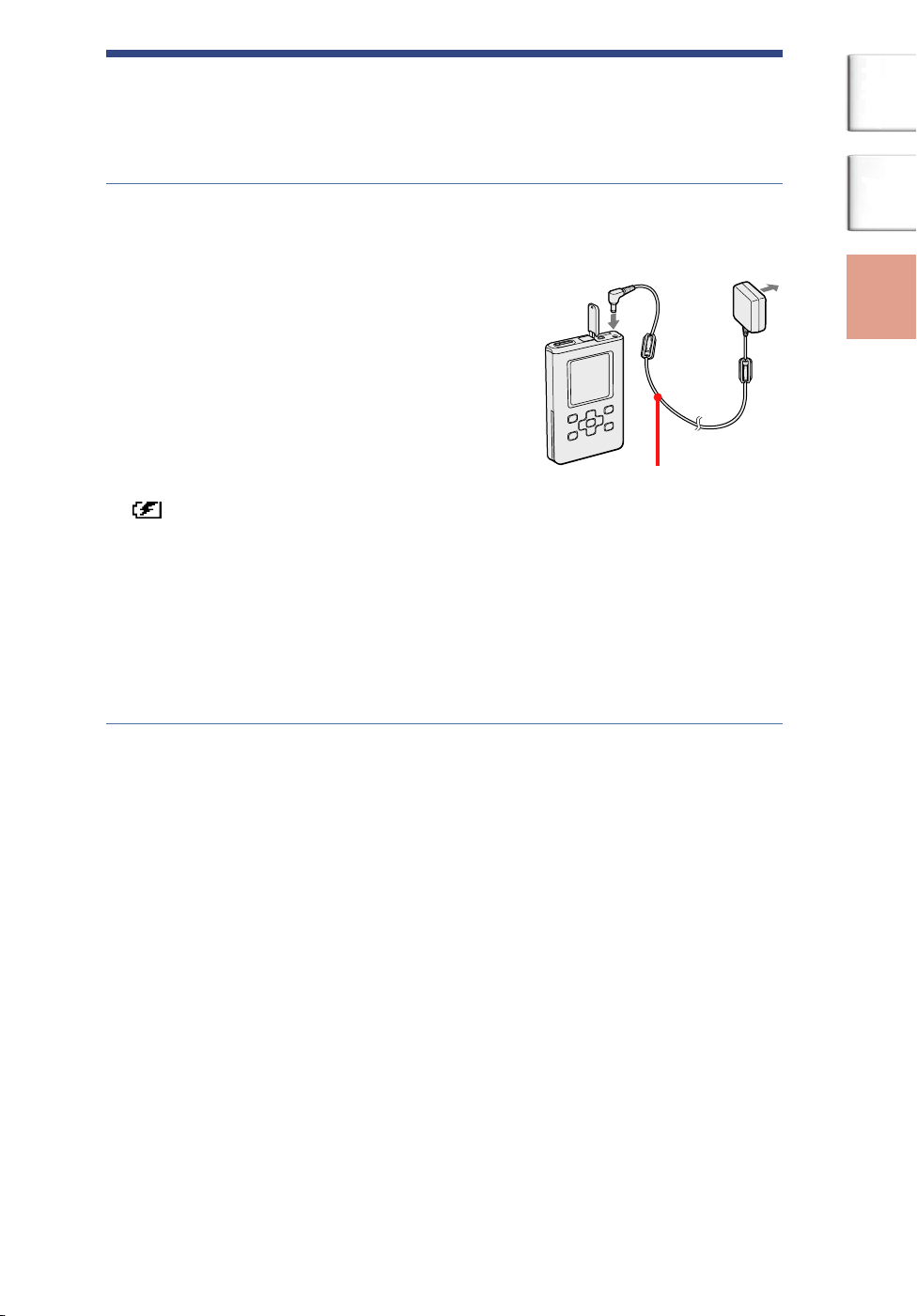
Προετοιμασία της πηγής ισχύος
Θα πρέπει να φορτίσετε την επαναφορτιζόμενη μπαταρία ιόντων λιθίου
πριν τη χρησιμοποιήσετε για πρώτη φορά ή όταν αυτή εξαντληθεί.
Συνδέστε τον προσαρμογέα εναλλασσόμενου
ρεύματος στην υποδοχή εισόδου DC IN.
Συνδέστε πρώτα το βύσμα του
προσαρμογέα εναλλασσόμενου ρεύματος
στην υποδοχή
εισόδου DC IN
και έπειτα συνδέστε το φις του στην πρίζα.
Η ένδειξη της μπαταρίας στην οθόνη
αλλάζει σε “Charging” και έτσι αρχίζει η
φόρτιση της μπαταρίας.
Η φόρτιση θα ολοκληρωθεί μετά από
3 ώρες* περίπου, όταν θα εμφανιστεί το
μήνυμα “Charged” και θα ανάψει
το .
Η μπαταρία θα έχει φορτιστεί κατά 80 %
μετά από 1,5 ώρα* περίπου.
Προσαρμογέας
εναλλασσόμενου
ρεύματος
σε πρίζα
εναλλασσόμενου
ρεύματος
περιεχομένων
Πίνακας
Ευρετή-
ριο
Ξεκινώντας
* Αυτός είναι περίπου ο χρόνος φόρτισης για μια κενή μπαταρία, η οποία
φορτίζεται σε θερμοκρασία δωματίου. Ο χρόνος φόρτισης ποικίλει,
ανάλογα με την ισχύ που απομένει στην μπαταρία και την κατάσταση της
μπαταρίας. Όταν η μπαταρία φορτίζεται σε περιβάλλον όπου επικρατεί
χαμηλή θερμοκρασία, ο χρόνος φόρτισης είναι μεγαλύτερος.
Φόρτιση της μπαταρίας μέσω σύνδεσης USB
Ανάψτε τον υπολογιστή σας και συνδέστε σε αυτόν το καλώδιο USB
( σελίδα 24). Η ένδειξη της μπαταρίας στην οθόνη αλλάζει και αρχίζει
η φόρτιση της μπαταρίας. Η φόρτιση διαρκεί 6* ώρες περίπου. Όταν η
συσκευή είναι συνδεδεμένη στον προσαρμογέα εναλλασσόμενου
ρεύματος, η συσκευή τροφοδοτείται από αυτόν. Όμως, ο χρόνος φόρτισης
είναι μεγαλύτερος.
Εάν το σύστημα του υπολογιστή τεθεί σε λειτουργία αναμονής,
αναστολής ή αδράνειας ενόσω η συσκευή αναπαραγωγής είναι
συνδεδεμένη σε αυτόν με το καλώδιο USB, χωρίς προσαρμογέα
εναλλασσόμενου ρεύματος, η μπαταρία εξαντλείται χωρίς να φορτίζεται.
* Όσο η μπαταρία φθείρεται, ο χρόνος φόρτισης γίνεται μεγαλύτερος.
Η ένδειξη φόρτισης της μπαταρίας εμφανίζεται στην οθόνη μόνο όταν ή
συσκευή λειτουργεί και συγχρόνως φορτίζεται. Εάν η ένδειξη φόρτισης της
μπαταρίας δεν εμφανιστεί, φορτίστε την μπαταρία χρησιμοποιώντας τον
προσαρμογέα εναλλασσόμενου ρεύματος.s
Συνεχίζεται
15 GR
Page 16
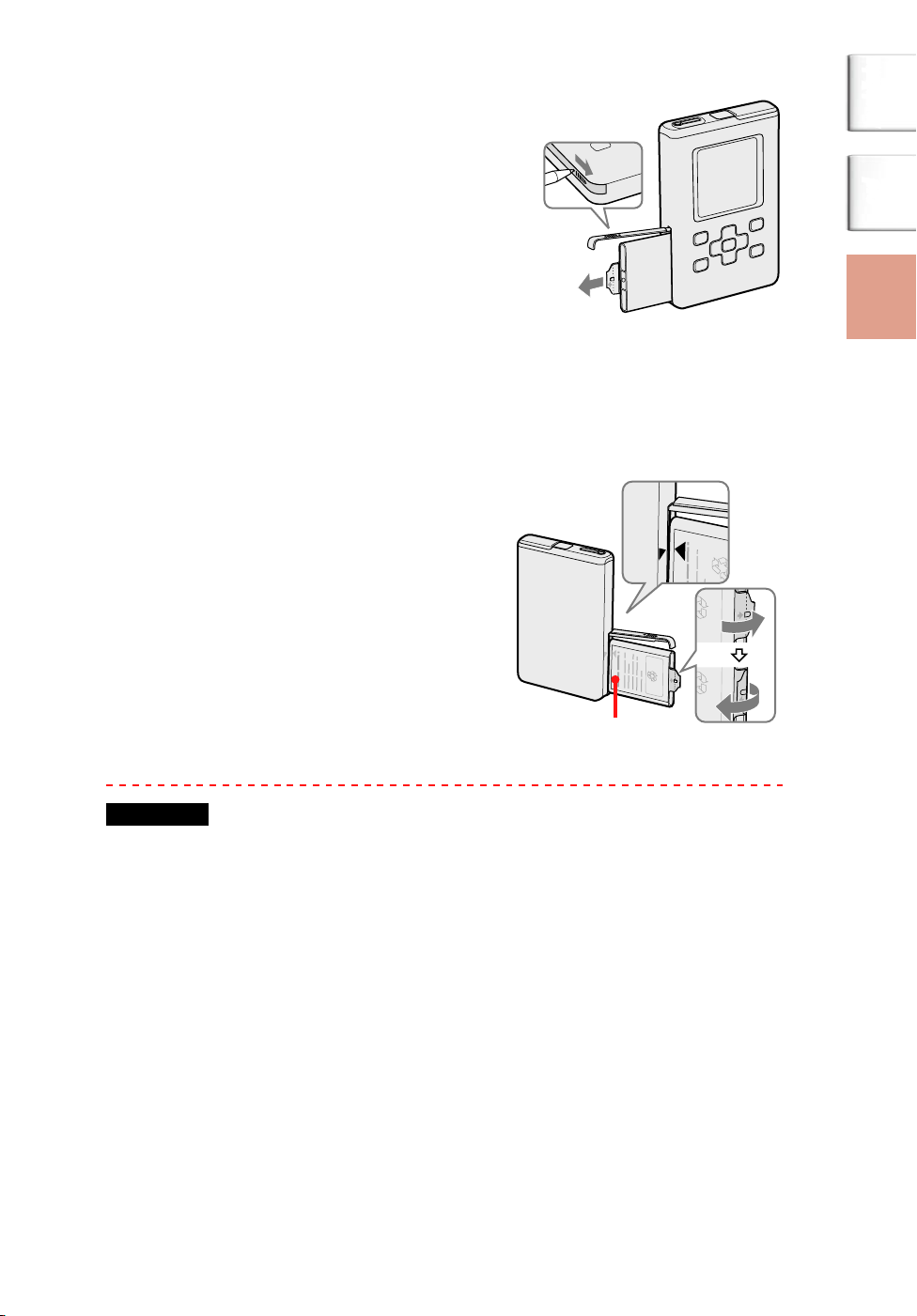
Για να αφαιρέσετε την μπαταρία
Εισαγάγετε ένα λεπτό, μυτερό εργαλείο, όπως
η μύτη ενός μηχανικού μολυβιού, στην οπή
της θήκης της μπαταρίας και σπρώξτε το
καπάκι προς την κατεύθυνση του συμβόλου
“” για να το ανοίξετε. Κατόπιν, τραβήξτε
προς τα έξω την ετικέτα της μπαταρίας
σύμφωνα με την κατεύθυνση του βέλους για
να αφαιρέσετε την μπαταρία.
Εάν αφαιρέσετε τη μπαταρία, η συσκευή
αναπαραγωγής δεν θα λειτουργεί, ακόμη και
αν είναι συνδεδεμένη με τον προσαρμογέα
εναλλασσόμενου ρεύματος.
Για να τοποθετήσετε την μπαταρία
Ανοίξτε το καπάκι της θήκης της
μπαταρίας και τοποθετήστε τη μπαταρία
έτσι ώστε το “” σύμβολο στο πλάι της
συσκευής να αντιστοιχεί με αυτό της
μπαταρίας. Αφού διπλώσετε την ετικέτα
μέσα στη θήκη της μπαταρίας, κλείστε το
καπάκι.
περιεχομένων
Πίνακας
Ευρετή-
ριο
Ξεκινώντας
+ / – ακροδέκτες
Σημειώσεις
• Όταν φορτίζετε τη μπαταρία χρησιμοποιώντας τη σύνδεση USB και η
παροχή ρεύματος του υπολογιστή σας είναι ανεπαρκής, ο χρόνος φόρτισης
μπορεί να είναι μεγαλύτερος.
• Όταν φορτίζετε τη μπαταρία χρησιμοποιώντας τη σύνδεση USB, η
φόρτιση σταματά, ανάλογα με το περιβάλλον του συστήματός σας.
• Όταν η συσκευή είναι συνδεδεμένη στον υπολογιστή για μεγάλο χρονικό
διάστημα ενώ αυτή φορτίζει, η φόρτιση μπορεί να σταματήσει για
να αποτραπεί η υπερβολική άνοδος της θερμοκρασίας της συσκευής.
Αποσυνδέστε το καλώδιο USB από τη συσκευή και συνεχίστε τη φόρτιση
λίγο αργότερα.
• Εάν η συσκευή αναπαραγωγής δεν πρόκειται να χρησιμοποιηθεί για 3
μήνες ή περισσότερο, αφαιρέστε τη μπαταρία από τη συσκευή.
• Φορτίζετε τη μπαταρία σε περιβάλλον με θερμοκρασία μεταξύ 5 έως 35ºC
(41 έως 95ºF).
Συνεχίζεται
16 GR
Page 17
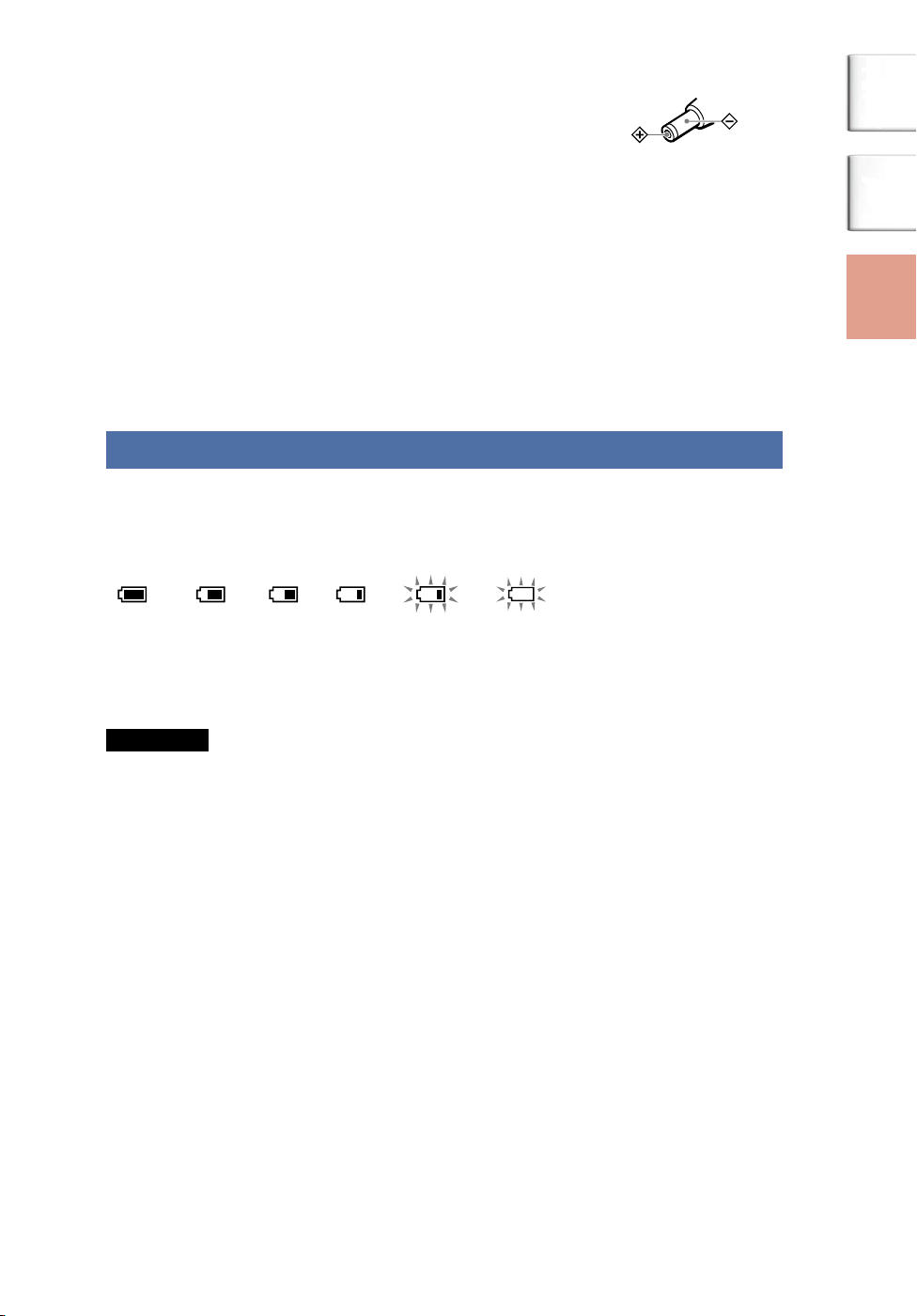
Σημειώσεις σχετικά με τον προσαρμογέα εναλλασσόμενου ρεύματος
• Να χρησιμοποιείτε μόνο τον προσαρμογέα
εναλλασσόμενου ρεύματος που συνοδεύει τη
συσκευή αναπαραγωγής. Μη χρησιμοποιείτε άλλον
προσαρμογέα εναλλασσόμενου ρεύματος, καθώς
μπορεί να προκαλέσει βλάβη της συσκευής.
• Η συσκευή δεν πρέπει να αποσυνδέεται από την πηγή εναλλασσόμενου
ρεύματος (τροφοδοτικό) όσο αυτή είναι συνδεδεμένη στην πρίζα, ακόμα κι
αν η ίδια η συσκευή είναι σβηστή.
• Αν δεν πρόκειται να χρησιμοποιήσετε τη συσκευή επί μεγάλο χρονικό
διάσημα, αποσυνδέστε την από την παροχή του ρεύματος. Για να
αποσυνδέσετε τον προσαρμογέα εναλλασσόμενου ρεύματος από την πρίζα,
να τον έλκετε από το βύσμα και όχι από το καλώδιο.
Έλεγχος της ισχύος που απομένει στη μπαταρία
Η ενέργεια που απομένει στην μπαταρία προβάλλεται στην οθόνη. Όσο
μειώνεται η περιοχή της μαύρης ένδειξης τόσο εξασθενεί η ισχύς που
απομένει στην μπαταρία.
περιεχομένων
Πίνακας
Ευρετή-
ριο
Ξεκινώντας
* Στην οθόνη εμφανίζεται το μήνυμα “LOW BATTERY” και ακούγεται ένας
ήχος μπιπ.
*
Όταν η μπαταρία εξαντληθεί, επαναφορτίστε την.
Σημειώσεις
• Η οθόνη δείχνει κατά προσέγγιση την ισχύ που απομένει στη μπαταρία.
Για παράδειγμα η ολοκλήρωση μιας περιοχής μαύρης ένδειξης δεν
σημαίνει απαραίτητα ότι έχει εξαντληθεί το ένα τέταρτο της ισχύος της
μπαταρίας.
• Ανάλογα με τις συνθήκες λειτουργίας και περιβάλλοντος η ενδειξη στην
οθόνη μπορεί αυξάνεται ή να μειώνεται, ανάλογα με την ισχύ που απομένει
πραγματικά στην μπαταρία.
• Η συσκευή αναπαραγωγής σβήνει αν αφαιρέσετε την μπαταρία, ακόμη και
αν είναι συνδεδεμένη με τον προσαρμογέα εναλλασσόμενου ρεύματος.
Διάρκεια μπαταρίας (συνεχής χρήση)
Ο χρόνος αναπαραγωγής αρχείων ATRAC3plus στα 48 kbps είναι περίπου
40 ώρες. Ο χρόνος αναπαραγωγής αρχείων MP3 στα 128 kbps είναι
περίπου 30 ώρες.
Ο χρόνος ποικίλει, ανάλογα με τον τρόπο χρήσης της συσκευής.
17 GR
Page 18
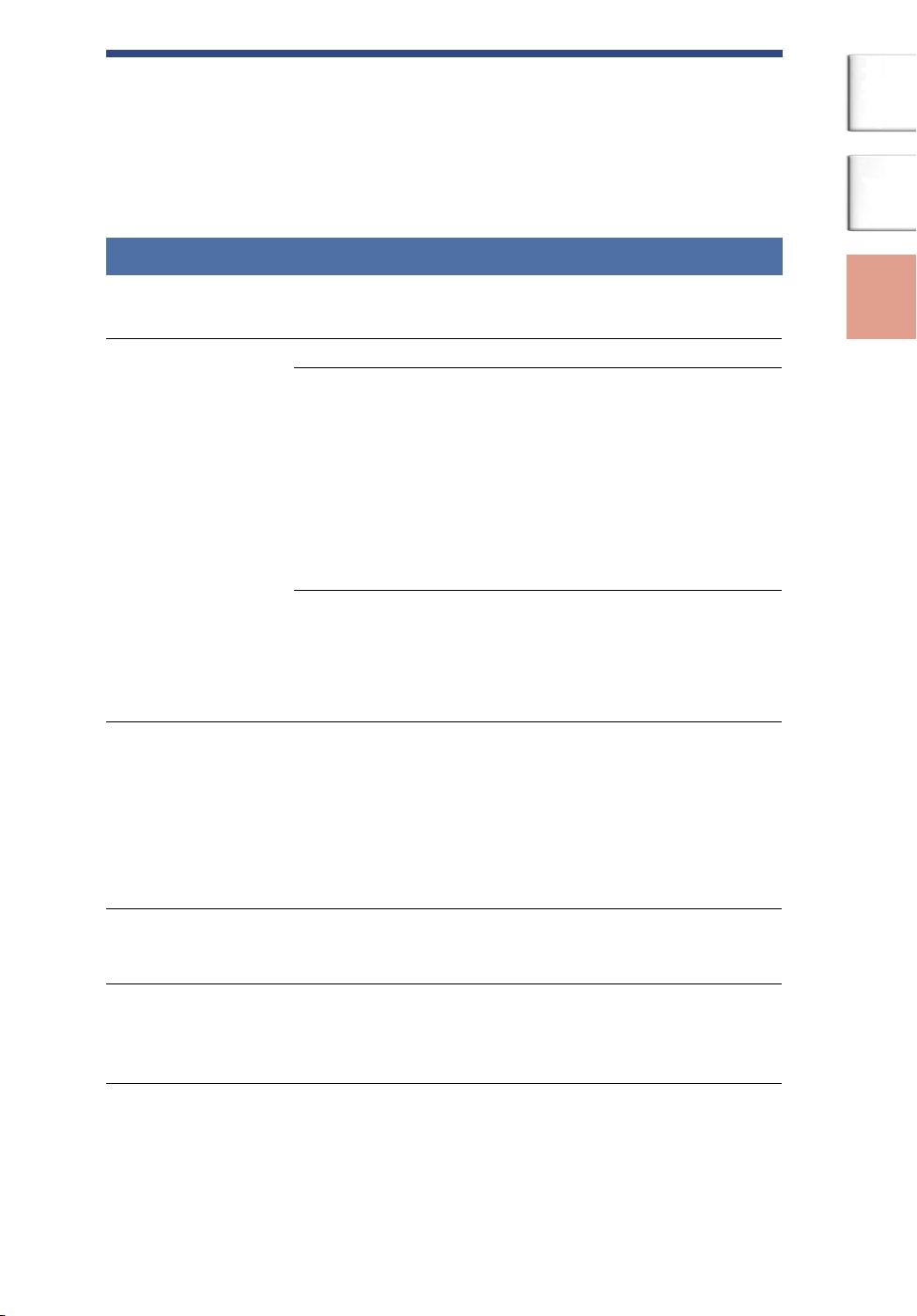
Εγκατάσταση του SonicStage στον υπολογιστή
περιεχομένων
Πίνακας
Εγκαταστήστε το SonicStage στον υπολογιστή σας χρησιμοποιώντας το
δίσκο CD-ROM που σας παρέχεται.
Προετοιμασία του απαιτούμενου συστήματος
Απαιτείται να υπάρχει το παρακάτω σύστημα.
Υπολογιστής
Λειτουργικό σύστημα
Οθόνη
Άλλα
Συμβατός με IBM PC/AT
• CPU: Επεξεργαστής Pentium III στα 450 MHz ή
ταχύτερος
• Χώρος στον σκληρό δίσκο: 200 MB ή περισσότερα
(συνιστώνται 1,5 MB ή περισσότερα)
(Η χωρητικότητα μπορεί να κυμαίνεται, ανάλογα με
την έκδοση των Windows και τον αριθμό των
μουσικών αρχείων που είναι αποθηκευμένα στο
σκληρό δίσκο).
• RAM: 128 MB ή περισσότερη
Άλλα • Μονάδα CD (με δυνατότητα ψηφιακής
αναπαραγωγής WDM) (μονάδα CD-R/RW,
απαραίτητη για εγγραφή δίσκων CD).
• Πλακέτα ήχου
• Θύρα USB
Εγκατεστημένο από το εργοστάσιο:
Windows XP Media Center Edition 2005/
Windows XP Media Center Edition 2004/
Windows XP Media Center Edition/
Windows XP Professional/Windows XP Home Edition/
Windows 2000 Professional (Service Pack 3 ή
νεώτερο)/Windows Millennium Edition/Windows 98
Second Edition
Οθόνη High Color (16 bit) ή με υψηλότερη χρωματική
ανάλυση, 800 × 600 κουκκίδες ή καλύτερη
(προτείνεται 1.024 × 768 κουκκίδες ή καλύτερη.)
• Πρόσβαση στο Internet: για καταχώριση στο Web,
υπηρεσίες EMD και CDDB
• Windows Media Player (έκδοση 7.0 ή νεότερη) για
την αναπαραγωγή αρχείων WMA
Ευρετή-
ριο
Ξεκινώντας
18 GR
Page 19
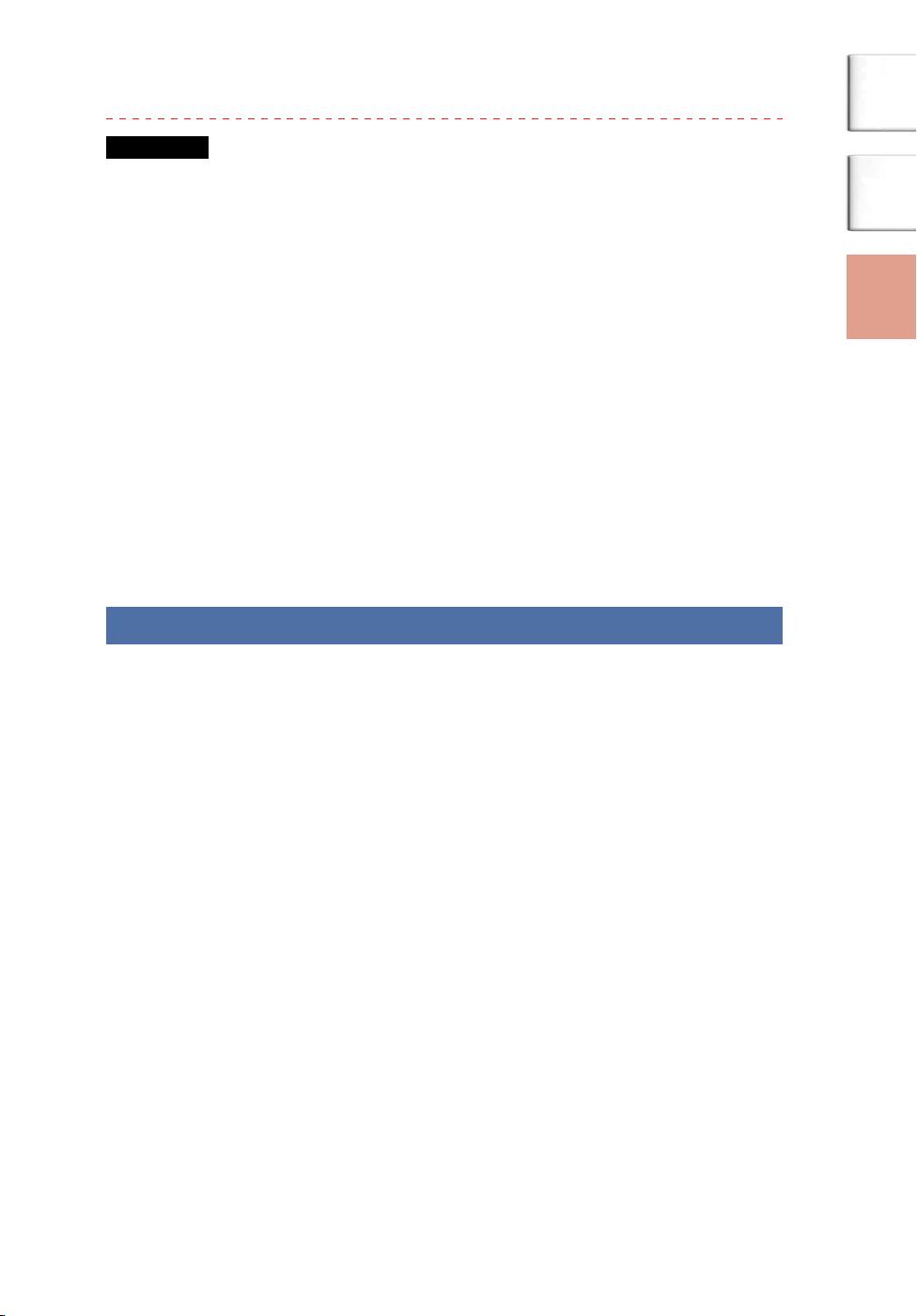
Συνεχίζεται
περιεχομένων
Πίνακας
Σημειώσεις
• Το SonicStage δεν υποστηρίζεται από τα παρακάτω περιβάλλοντα
συστημάτων:
– Λειτουργικά συστήματα διαφορετικά από αυτά που περιγράφονται στη
σελίδα 16.
– Ιδιοκατασκευασμένα Η/Υ ή λειτουργικά συστήματα
– Περιβάλλον που αποτελεί αναβάθμιση του λειτουργικού συστήματος που
έχει εγκατασταθεί από τον κατασκευαστή
– Ο υπολογιστής λειτουργεί με πολλαπλά λειτουργικά συστήματα
– Ο υπολογιστής λειτουργεί με πολλαπλές οθόνες
– Macintosh
• Δεν εγγυόμαστε για την απρόσκοπτη λειτουργία του σε όλους τους
υπολογιστές που ικανοποιούν τις απαιτήσεις συστήματος.
• Η μορφοποίηση NTFS των Windows XP/Windows 2000 Professional
μπορεί να χρησιμοποιηθεί μόνο με τις τυπικές (εργοστασιακές) ρυθμίσεις.
• Δεν εγγυόμαστε για την απρόσκοπτη λειτουργία αναμονής, αναστολής και
αδράνειας του υπολογιστή.
Εγκατάσταση του SonicStage
Προτού εγκαταστήσετε το λογισμικό του SonicStage διαβάστε τα
παρακάτω.
• Βεβαιωθείτε πως έχετε κλείσει όλες τις εφαρμογές λογισμικού,
συμπεριλαμβανομένου και λογισμικού προστασίας από ιούς.
• Βεβαιωθείτε ότι για την εγκατάσταση του SonicStage χρησιμοποιείτε το
CD-ROM που σας παρέχεται.
– Αν έχετε ήδη εγκατεστημένο το OpenMG Jukebox ή το SonicStage, το
υπάρχον λογισμικό διαγράφεται και εγκαθίσταται η νεότερη έκδοση, με
τις καινούριες λειτουργίες.
– Αν είναι ήδη εγκατεστημένο το SonicStage Premium, το SonicStage
Simple Burner ή το MD Simple Burner το υπάρχον λογισμικό
συνυπάρχει με το SonicStage.
– Μπορείτε ακόμη να χρησιμοποιήσετε τα δεδομένα ήχου που έχουν
καταχωρισθεί από το υπάρχον λογισμικό. Ως μέτρο προφύλαξης,
προτείνουμε να κρατήσετε ένα εφεδρικό αντίγραφο των δεδομένων
ήχου. Για να δημιουργήσετε αντίγραφα ασφαλείας των δεδομένων
σας ανατρέξτε στην ενότητα “Backing Up My Library” στη βοήθεια
SonicStage Help. Η μέθοδος διαχείρισης δεδομένων μουσικής διαφέρει
κάπως από τις συμβατικές μεθόδους. Για λεπτομέρειες ανατρέξτε στην
ενότητα “For Users of Earlier Versions of SonicStage” στην βοήθεια
SonicStage Help.
• Εάν η συσκευή αναπαραγωγής είναι συνδεδεμένη στον υπολογιστή με
το ειδικό καλώδιο USB, αποσυνδέστε το καλώδιο USB από τη συσκευή
αναπαραγωγής και, κατόπιν, εγκαταστήστε στον υπολογιστή το δίσκο
CD-ROM.
Ευρετή-
ριο
Ξεκινώντας
19 GR
Page 20
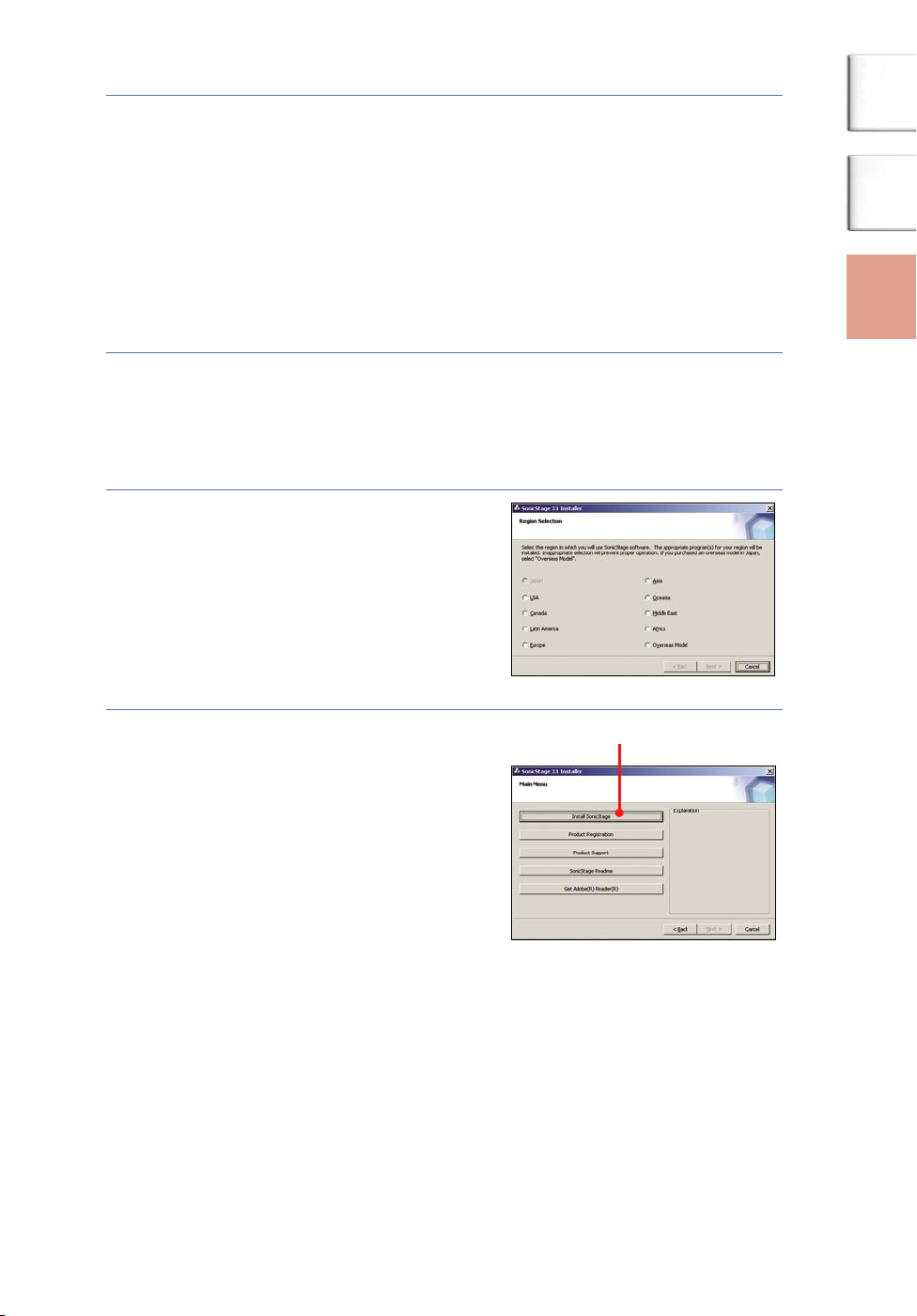
Συνεχίζεται
Κλείστε όλες τις άλλες ανοικτές εφαρμογές.
Ελέγξτε αν συμβαίνει κάτι από τα παρακάτω πριν εγκαταστήσετε το
λογισμικό SonicStage. Διαφορετικά, ενδέχεται να αποτύχει η
εγκατάσταση του λογισμικού.
• Δεν είστε συνδεδεμένος ως “Διαχειριστής” (όταν χρησιμοποιείτε
Windows 2000/Windows XP).
• Εκτελείται λογισμικό προστασίας από ιούς. (Τέτοιου είδους
προγράμματα συνήθως καταναλώνουν μεγάλο ποσοστό των πηγών του
συστήματος.)
Τοποθετήστε το δίσκο CD-ROM που σας παρέχεται στη
μονάδα CD του υπολογιστή σας.
Το πρόγραμμα εγκατάστασης εκκινεί αυτομάτως και εμφανίζεται το
παράθυρο εγκατάστασης.
Όταν εμφανιστεί το παράθυρο
στα δεξιά, κάντε κλικ στην
περιοχή όπου πρόκειται να
χρησιμοποιήσετε το λογισμικό
SonicStage.
Εάν δεν εμφανιστεί κανένα παράθυρο,
προχωρήστε στο βήμα .
περιεχομένων
Πίνακας
Ευρετή-
ριο
Ξεκινώντας
Κάντε κλικ στο “Install
SonicStage” και, κατόπιν,
ακολουθήστε τις οδηγίες που
προβάλλονται στην οθόνη.
Διαβάστε προσεκτικά τις οδηγίες.
Ανάλογα με την περιοχή σας, τα
κουμπιά μπορεί να διαφέρουν από
εκείνα που φαίνονται στην παραπάνω
εικόνα, εκτός από το “Install
SonicStage”.
Η εγκατάσταση μπορεί να διαρκέσει 20 έως 30 λεπτά, ανάλογα με το
λειτουργικό σύστημα. Επανεκκινήστε τον υπολογιστή σας μετά την
ολοκλήρωση της εγκατάστασης.
Αν κατά τη διάρκεια της εγκατάστασης προκύψει οποιοδήποτε
πρόβλημα ανατρέξτε στην ενότητα “Αντιμετώπιση προβλημάτων”
( σελίδα 73).
“Install SonicStage”
20 GR
Page 21
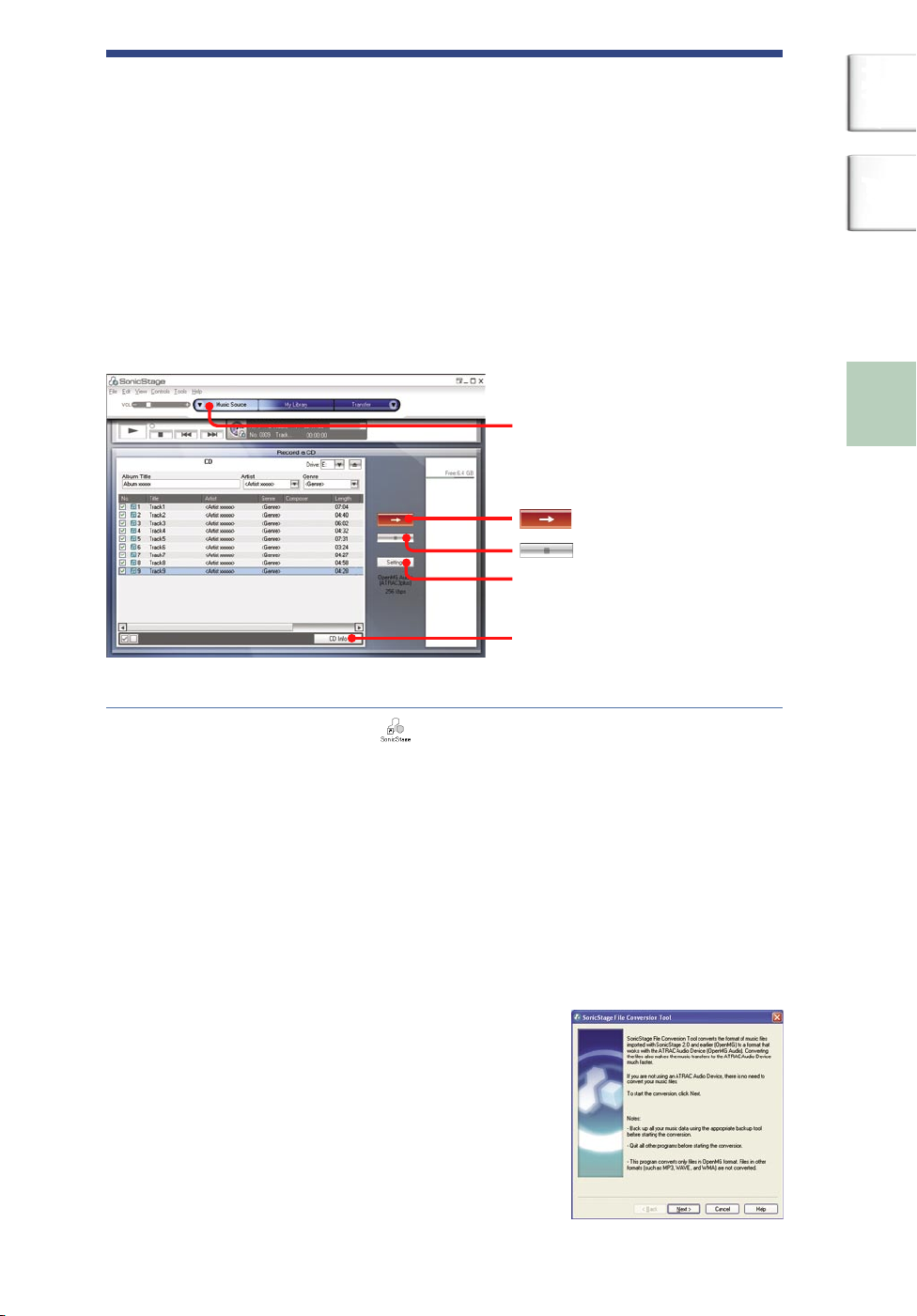
Εισαγωγή δεδομένων ήχου στον υπολογιστή σας
περιεχομένων
Πίνακας
Εγγραφή και αποθήκευση κομματιών (δεδομένων ήχου) από μουσικό CD
στο SonicStage “My Library” στο σκληρό δίσκο του υπολογιστή σας.
Εάν θέλετε να παίρνετε αυτόματα πληρογορίες για το CD (όνομα
καλλιτέχνη, τίτλους κομματιών κ.λπ.), συνδέστε προηγουμένως τον
υπολογιστή σας στο Internet.
Μπορείτε να εγγράψετε ή να εισάγετε κομμάτια (αρχεία MP3) στο
σκληρό δίσκο του υπολογιστή σας και από άλλες πηγές, όπως το Internet.
Για λεπτομέρειες, ανατρέξτε στη βοήθεια του SonicStage ( σελίδα 79).
“ Music Source”
“Import CD”
“Settings”
“CD Info”
Ευρετή-
ριο
Μεταφορά δεδομένων ήχου στη συσκευή
Κάντε διπλό κλικ στο (SonicStage) στην επιφάνεια
εργασίας.
Εναλλακτικά, επιλέξτε “Έναρξη” – “Όλα τα προγράμματα”*
– “SonicStage” – “SonicStage.”
Το SonicStage εκκινεί.
Εάν χρησιμοποιείται την τελευταία έκδοση του SonicStage, την
πρώτη φορά που εκκινείτε το SonicStage μετά από την εγκατάστασή
του, εμφανίζεται το παράθυρο “SonicStage file conversion tool”**.
Ακολουθήστε τις οδηγίες στο παράθυρο.
* “Programs” εάν διαθέτετε λειτουργικό σύστημα Windows Millennium
Edition/Windows 2000 Professional/
Windows 98 Second Edition
** Το εργαλείο αυτό μετατρέπει μουσικά
αρχεία που έχουν εισαχθεί στον υπολογιστή
σας με το SonicStage 2.0 ή παλαιότερη
έκδοση, με τη βέλτιστη για τη συσκευή
αυτή μορφή δεδομένων (OpenMG), ώστε
να μεταφέρονται με υψηλή ταχύτητα στη
συσκευή.
Συνεχίζεται
21 GB
Page 22
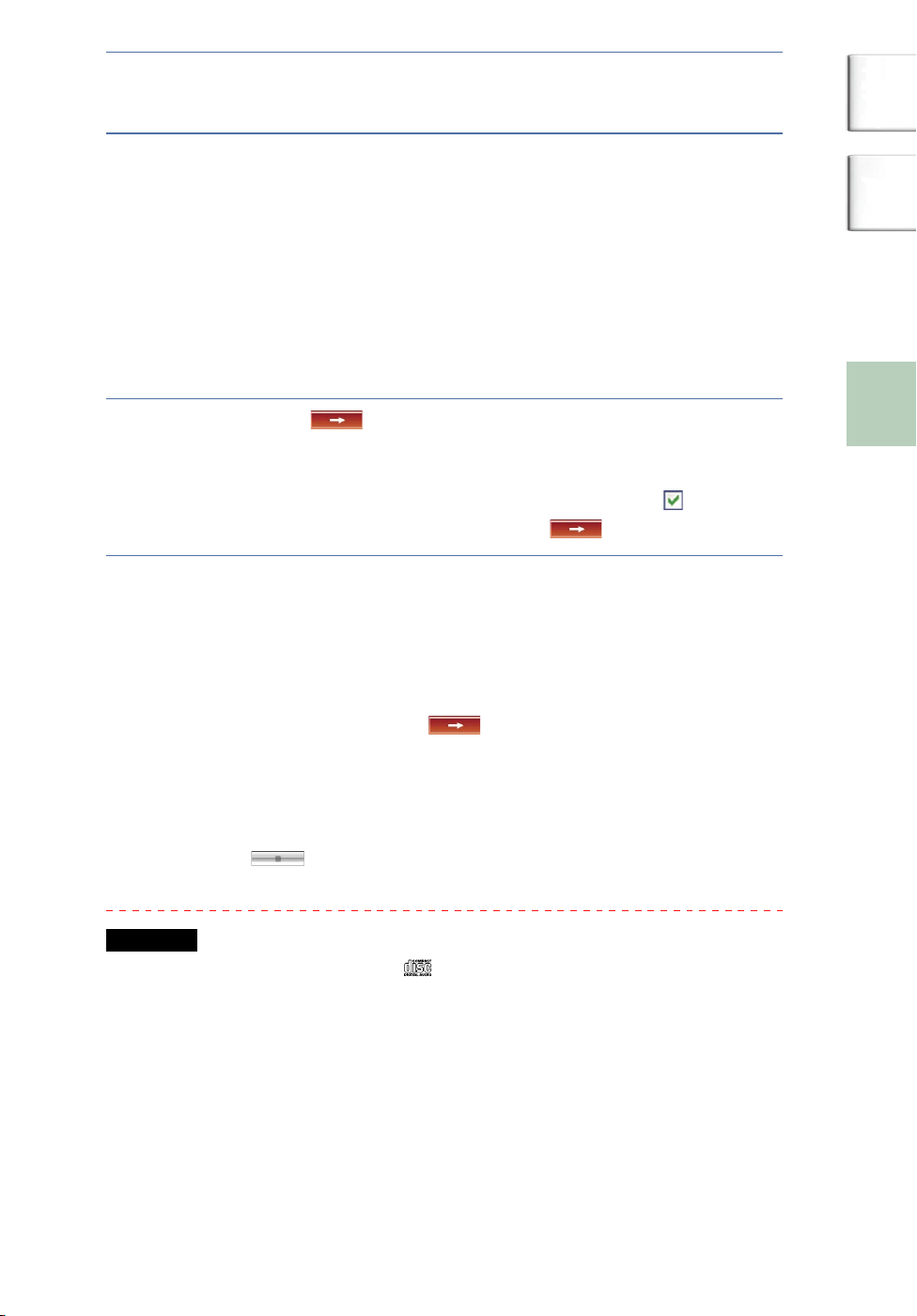
Τοποθετήστε το μουσικό CD που θέλετε να εγγράψετε στον
οδηγό CD του υπολογιστή σας.
περιεχομένων
Πίνακας
Επιλέξτε το του “ Music Source” και επιλέξτε “Import a
CD” από το μενού.
Τα περιεχόμενα του μουσικού δίσκου CD εμφανίζονται στον
κατάλογο της πηγής της μουσικής.
Όταν οι πληροφορίες του CD (
άλμπουμ, το όνομα του καλλιτέχνη και οι τίτλοι των κομματιών δεν
μπορούν να αποκτηθούν αυτόματα, συνδέστε τον υπολογιστή σας στο
Internet και κάντε κλικ στην επιλογή “CD Info” στη δεξιά πλευρά του
παραθύρου, για να τις αποκτήσετε από το CDDB.
Κάντε κλικ στο .
Αρχίζει η εγγραφή των επιλεγμένων κομματιών.
Εάν δεν επιθυμείτε να εγγράψετε κάποια από τα κομμάτια, κάντε κλικ
στον αριθμό του κάθε κομματιού για να το αποεπιλέξετε από το
παράθυρο SonicStage, πριν κάνετε κλικ στο .
Για να αλλάξετε τη μορφή και την ταχύτητα bit ( σελίδα 23) για την
εγγραφή CD ήχου
Κάντε κλικ στην επιλογή “Settings” στη δεξιά πλευρά του παραθύρου του
SonicStage για να εμφανιστεί το πλαίσιο διαλόγου “CD Importing Format
[My library]” πριν κάνετε κλικ στο στο βήμα .
Η προεπιλεγμένη ρύθμιση είναι: μορφή OpenMG Audio (ATRAC3plus)
και ταχύτητα bit 64 kbps.
σελίδα 23), όπως ο τίτλος του
Ευρετή-
ριο
Μεταφορά δεδομένων ήχου στη συσκευή
Για να διακόψετε την εγγραφή
Κάντε κλικ στο στο παράθυρο SonicStage.
Σημείωση
Μόνο τα CD ήχου με το σύμβολο μπορούν να χρησιμοποιηθούν με το
SonicStage. Δεν εγγυόμαστε τη σωστή λειτουργία στην περίπτωση CD με
σύστημα προστασίας από την αντιγραφή.
Συνεχίζεται
22 GB
Page 23
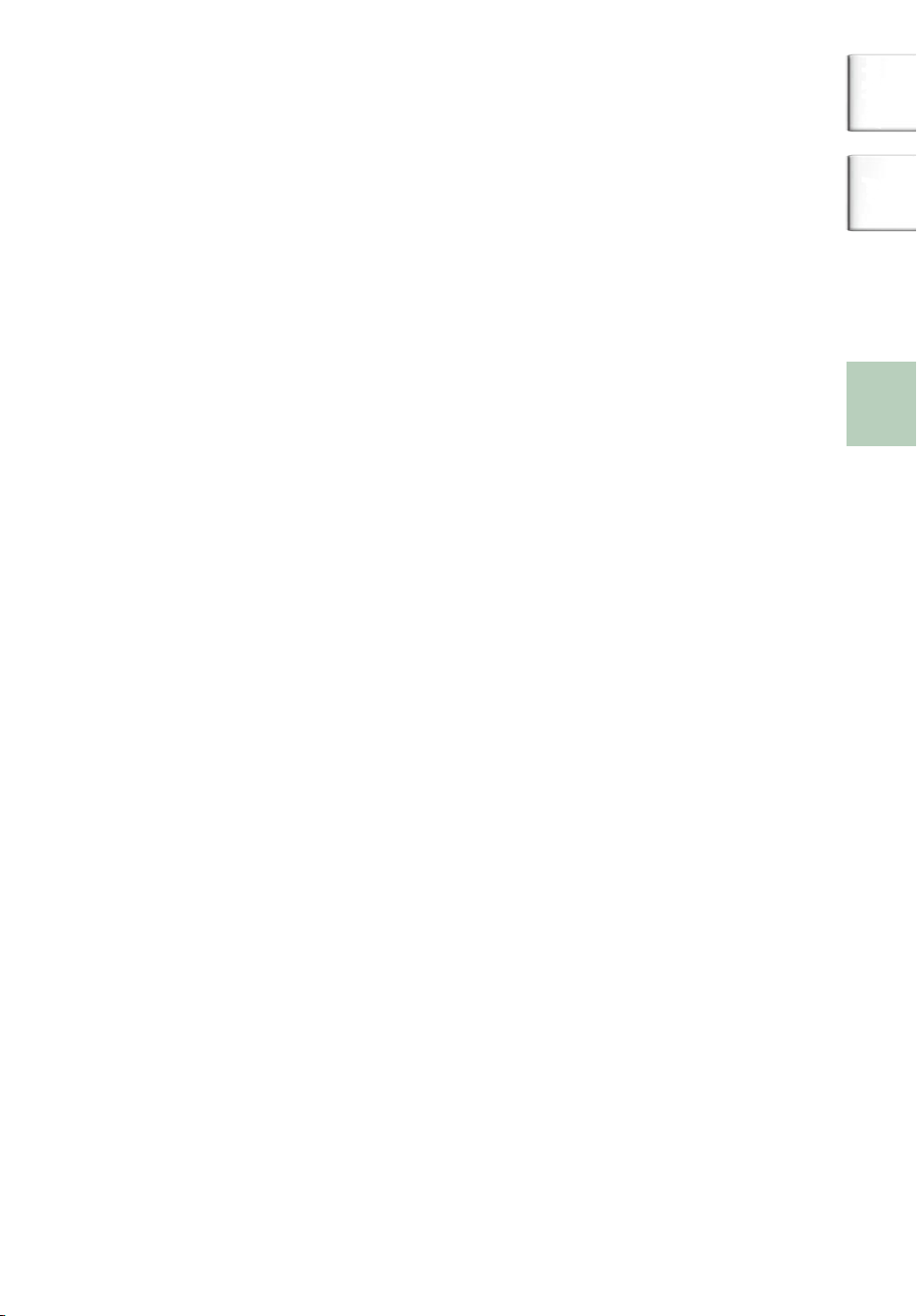
Τι είναι οι πληροφορίες CD;
Οι πληροφορίες CD είναι οι πληροφορίες σχετικά με τα μουσικά CD,
όπως ο τίτλος του άλμπουμ, το όνομα του καλλιτέχνη, οι τίτλοι των
κομματιών κτλ. Με τη χρήση του SonicStage, μπορείτε να αποκτήσετε
δωρεάν πληροφορίες CD από την υπηρεσία Gracenote CDDB (Gracenote
Compact Disc DataBase) αυτόματα, μέσω του Internet, όταν τοποθετείτε
το μουσικό CD στην μονάδα CD του υπολογιστή σας.
Σημειώστε ότι δεν μπορείτε να αποκτήσετε πληροφορίες CD για τους
δίσκους CD που δεν είναι καταχωρισμένοι στην CDDB.
Τι είναι τοATRAC3/ATRAC3plus;
Το ATRAC3plus (Adaptive Transform Acoustic Coding3) είναι μια
τεχνολογία συμπίεσης που ικανοποιεί τις απαιτήσεις για υψηλή ποιότητα
ήχου και υψηλές ταχύτητες συμπίεσης. Το ATRAC3plus είναι μια πιο
βελτιωμένη έκδοση του ATRAC3, που μπορεί να συμπιέσει αρχεία ήχου
περίπου στο 1/20 του αρχικού τους μεγέθους, στα 64 kbps.
Τι είναι μορφή και Ταχύτητα bit;
Η μορφή αναφέρεται στη μορφή εγγραφής, όπως η μορφή WAV ή η
μορφή ATRAC3plus.
Η ταχύτητα bit αναφέρεται στην ποσότητα δεδομένων που
επεξεργάζονται ανά δευτερόλεπτο. Όσο μεγαλύτερη είναι η ταχύτητα
bit, τόσο καλύτερη είναι η ποιότητα ήχου. Ωστόσο, όσο μεγαλύτερη
είναι η ταχύτητα bit τόσο μεγαλύτερη χωρητικότητα απαιτείται για την
αποθήκευση δεδομένων.
Η προεπιλεγμένη ρύθμιση είναι: μορφή OpenMG Audio (ATRAC3plus)
και ταχύτητα bit 64 kbps.
Για να αλλάξετε τη μορφή και την ταχύτητα bit, κκάντε κλικ στην
επιλογή “Settings” στη δεξιά πλευρά του παραθύρου του SonicStage.
περιεχομένων
Πίνακας
Ευρετή-
ριο
Μεταφορά δεδομένων ήχου στη συσκευή
23 GB
Page 24
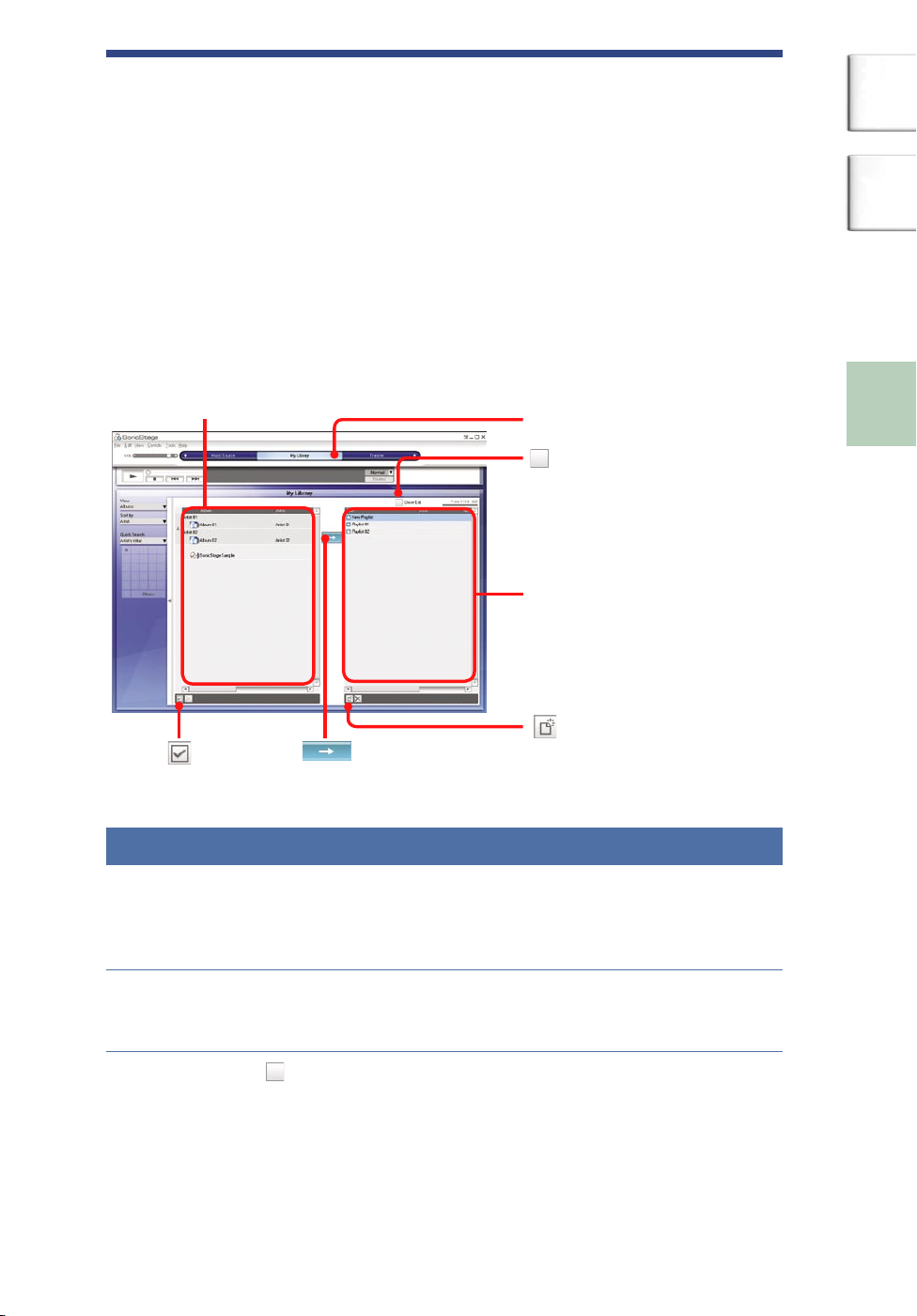
Διαχείριση κομματιών με τη χρήση του SonicStage
περιεχομένων
Πίνακας
Μπορείτε να διαχειριστείτε ή να επεξεργαστείτε κομμάτια στην οθόνη
“My Library” στο SonicStage.
Μπορείτε επίσης να ομαδοποιήσετε τα αγαπημένα σας κομμάτια ανά
θέματα για να δημιουργήσετε καταλόγους κομματιών και να τα
διαχειρίζεστε ως άλμπουμ.
Για λεπτομέρειες σχετικά με το SonicStage, ανατρέξτε στη βοήθεια
SonicStage ( σελίδα 79).
οθόνη My Library
Κατάλογος My Library
“My Library”
Κατάλογος
περιεχομένων
καταλόγου κομματιών
Ευρετή-
ριο
Μεταφορά δεδομένων ήχου στη συσκευή
Επεξεργασία ενός κατάλογου κομματιών
¨Ενας κατάλογος κομματιών σας επιτρέπει να ομαδοποιήσετε και να
αναπαράγετε τα αγαπημένα σας κομμάτια ή τα κομμάτια που είναι
ταξινομημένα ανά θέμα, όπως ταινία, κ.τ.λ.
Κάντε κλικ στην επιλογή “My Library.”
Η οθόνη εμφανίζει την οθόνη My Library.
Κάντε κλικ (Create/Edit Playlist).
Το βασικό παράθυρο εμφανίζει την οθόνη Create/Edit Playlist.
Συνεχίζεται
24 GB
Page 25
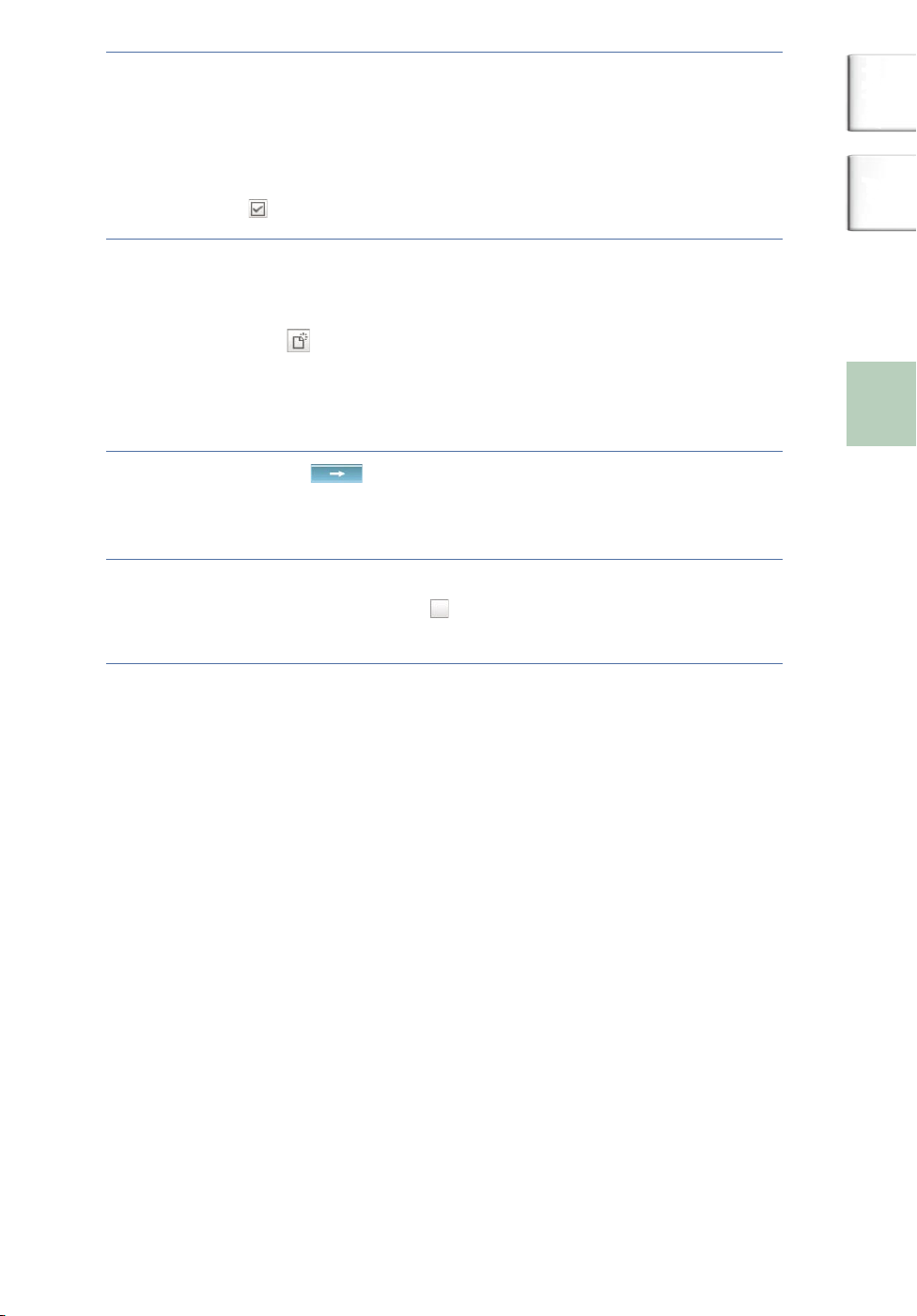
Επιλέξτε κομμάτια από τον κατάλογο περιεχομένων στα
αριστερά.
Για να επιλέξετε πολλαπλά κομμάτια, κάντε κλικ στα κομμάτια ενώ
κρατάτε πατημένο το πλήκτρο “Ctrl”.
Για να επιλέξετε όλα τα κομμάτια του καταλόγου περιεχομένων,
κάντε κλικ (Select All).
Επιλέξτε τον κατάλογο κομματιών που επιθυμείτε από τον
κατάλογο στα δεξιά.
Για να προσθέσετε ένα κομμάτι σε έναν νέο κατάλογο κομματιών,
κάντε κλικ στο (New playlist).
Ένας νέος κατάλογος κομματιών δημιουργείται και εμφανίζεται στον
κατάλογο περιεχομένων των καταλόγων κομματιών. Τώρα μπορείτε
να εισάγετε ένα όνομα για τον κατάλογο κομματιών.
Κάντε κλικ στο .
Τα επιλεγμένα κομμάτια προστέθηκαν στον κατάλογο περιεχομένων
του καταλόγου κομματιών.
Όταν ολοκληρώσετε την προσθήκη των κομματιών που
επιθυμείτε, κάντε κλικ στο (Close Edit).
Η οθόνη επιστρέφει στην οθόνη My Library.
περιεχομένων
Πίνακας
Ευρετή-
ριο
Μεταφορά δεδομένων ήχου στη συσκευή
Για να προσθέσετε ένα κομμάτι με τη μέθοδο μεταφοράς και απόθεσης
Μπορείτε να προσθέσετε ένα κομμάτι σύροντας το από τον κατάλογο My
Library στα αριστερά, στον κατάλογο περιεχομένων της λίστα κομματιών
στα δεξιά. Σε αυτή την περίπτωση, το κομμάτι προστίθεται στον
κατάλογο, στη θέση που το αποθέσατε.
Για να ελέγξετε τις λεπτομερείς πληροφορίες των άλμπουμ ή των κομματιών
Κάντε δεξί κλικ στο άλμπουμ ή το κομμάτι για το οποίο θέλετε να
προβάλλετε λεπτομερείς πληροφορίες, στο παράθυρο SonicStage και,
κατόπιν, επιλέξτε “Properties” από το μενού.
Εμφανίζεται το παράθυρο “Album Properties” ή το παράθυρο “Track
Properties”. Μπορείτε να προβάλλετε και να επεξεργαστείτε τις
πληροφορίες που εμφανίζονται στο παράθυρο. Τα περιεχόμενα που
επεξεργαστήκατε στο παράθυρο “Properties” θα εμφανιστούν στην οθόνη
My Library.
25 GB
Page 26
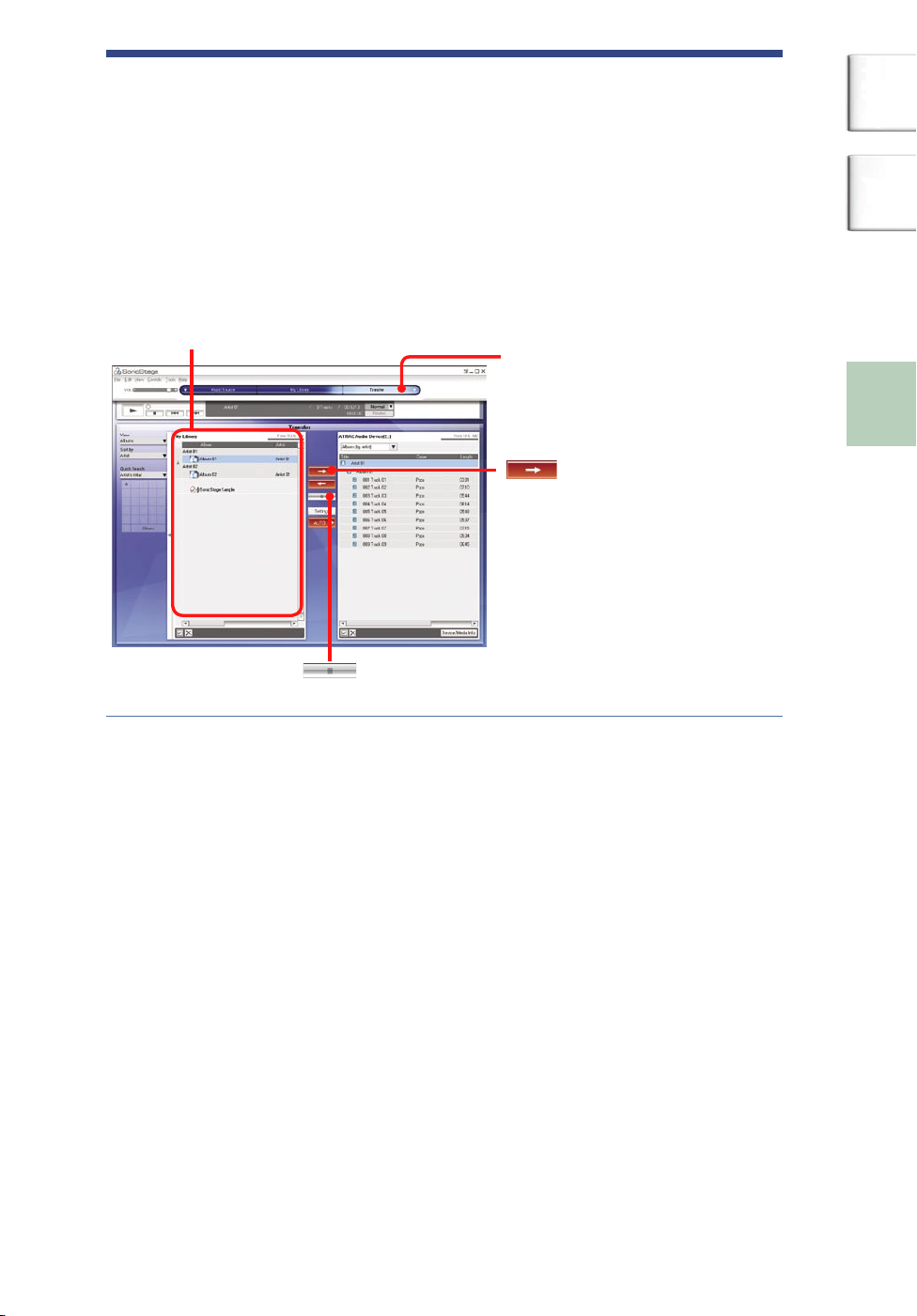
Μεταφορά δεδομένων ήχου στη συσκευή αναπαραγωγής
περιεχομένων
Πίνακας
Μεταφέρετε τα κομμάτια (δεδομένα ήχου) που είναι αποθηκευμένα στο
“My Library” του SonicStage από τον υπολογιστή σας στη συσκευή
αναπαραγωγής, σε μορφή ATRAC3plus/MP3.
Τα δεδομένα ήχου που θα μεταφερθούν περιλαμβάνουν πληροφορίες όπως
το όνομα του καλλιτέχνη και τον τίτλο του άλμπουμ στις πληροφορίες του
CD.
Κατάλογος My Library
“Transfer
Audio Device”
” “ATRAC
Ευρετή-
ριο
Μεταφορά δεδομένων ήχου στη συσκευή
Συνδέστε τη συσκευή αναπαραγωγής στον υπολογιστή
σας και τον προσαρμογέα εναλλασσόμενου ρεύματος με
τη ακόλουθη σειρά από έως .
Στην οθόνη εμφανίζεται μήνυμα “Connecting to PC”.
Στο παράθυρο του SonicStage εμφανίζεται η οθόνη διαμόρφωσης για
την αυτόματη μεταφορά. Ακολουθήστε τις οδηγίες στο παράθυρο. Για
λεπτομέρειες, ανατρέξτε στη βοήθεια SonicStage ( σελίδα 79).
Συνεχίζεται
26 GB
Page 27

σε θύρα USB
Ειδικό καλώδιο USB
(περιλαμβάνεται)
στην πρίζα
περιεχομένων
Πίνακας
Ευρετή-
ριο
σε θύρα USB
Επιλέξτε το του “Transfer ” και επιλέξτε από τον
στην υποδοχή εισόδου DC IN.
Προσαρμογέας εναλλασσόμενου
ρεύματος (περιλαμβάνεται)
κατάλογο “ATRAC Audio Device”.
Στην οθόνη εμφανίζεται το παράθυρο στο οποίο μεταφέρονται τα
κομμάτια από το SonicStage στη συσκευή αναπαραγωγής.
Κάντε κλικ στο άλμπουμ που θέλετε να μεταφέρετε από
τον κατάλογο My Library στην αριστερή πλευρά του
παραθύρου του SonicStage.
Εάν θέλετε να μεταφέρετε μόνον επιλεγμένα κομμάτια, κάντε κλικ
στα κομμάτια που θέλετε να μεταφέρετε. Για να μεταφέρετε
πολλαπλά κομμάτια, κάντε κλικ στα κομμάτια ενώ κρατάτε πατημένο
το πλήκτρο “Ctrl”.
Μπορείτε επίσης να μεταφέρετε στη συσκευή αναπαραγωγής,
καταλόγους κομματιών (έως και 8.187 καταλόγους και 999 κομμάτια
ανά κατάλογο).
Όταν μεταφέρετε έναν κατάλογο που περιέχει κομμάτι που έχει ήδη
μεταφερθεί στη συσκευή αναπαραγωγής, μεταφέρονται μόνο τα
δεδομένα του καταλόγου για το συγκεκριμένο κομμάτι.
Μεταφορά δεδομένων ήχου στη συσκευή
Κάντε κλικ στο .
Ξεκινά η μεταφορά των επιλεγμένων κομματιών ή των άλμπουμ.
Μπορείτε να ελέγχετε την κατάσταση μεταφοράς στο παράθυρο του
SonicStage.
Για να διακόψετε τη μεταφορά
Κάντε κλικ στο στο παράθυρο SonicStage.
Συνεχίζεται
27 GB
Page 28

Σημειώσεις
• Κατά τη μεταφορά των δεδομένων ήχου μην χρησιμοποιείτε τη συσκευή
σε μέρη που εκτίθενται σε δονήσεις. Επίσης μην τοποθετείτε τη συσκευή
κοντά σε μαγνητικά αντικείμενα.
• Μην αποσυνδέετε το καλώδιο USB ή τη μπαταρία από την συσκευή ενώ
μεταφέρονται δεδομένα. Αν το κάνετε, τα δεδομένα που μεταφέρονται
μπορεί να καταστραφούν.
• Η χρήση της συσκευής σε ομφαλό USB ή σε καλώδιο προέκτασης USB
δεν είναι εγγυημένη. Να συνδεέτε πάντα τη συσκευή απευθείας στον
υπολογιστή χρησιμοποιώντας το παρεχόμενο καλώδιο USB.
• Ορισμένες συσκευές USB που είναι συνδεδεμένες στον υπολογιστή
ενδέχεται να δημιουργήσουν προβλήματα στη σωστή λειτουργία της
συσκευής.
• Όλα τα κουμπιά χειρισμού της συσκευής είναι απενεργοποιημένα καθ’
όλη τη διάρκεια που αυτή είναι συνδεδεμένη στον υπολογιστή. Εάν κατά
τη διάρκεια της αναπαραγωγής συνδέσετε τη συσκευή στον υπολογιστή,
η αναπαραγωγή διακόπτεται και στην οθόνη της συσκευής εμφανίζεται το
μήνυμα “Connecting to PC”.
• Όταν στη συσκευή δεν υπάρχει αρκετός ελεύθερος χώρος για τη μεταφορά
των δεδομένων ήχου, η μεταφορά ματαιώνεται.
• Ο αριθμός των επιτρεπόμενων μεταφορών ενός κομματιού μπορεί να είναι
περιορισμένον για λόγους δικαιωμάτων.
• Δεν μπορούν να μεταφερθούν κομμάτια με περιορισμένη διάρκεια
αναπαραγωγής ή περιορισμένο αριθμό αναπαραγωγών, λόγω περιορισμών
που έχουν ορίσει οι κάτοχοι των πνευματικών δικαιωμάτων.
• Κατά τη διάρκεια της μεταφοράς, οι λειτουργίες της αναμονής, της
αναστολής ή της αδράνειας δεν λειτουργούν.
• Ανάλογα με τον τύπο του κειμένου και τον αριθμό των χαρακτήρων, το
κείμενο που εισάγεται από το SonicStage μπορεί να μην εμφανίζεται στη
συσκευή. Αυτό οφείλεται στους περιορισμούς της συσκευής.
• Όταν η συσκευή παραμείνει συνδεδεμένη για κάποιο χρονικό διάστημα σε
υπολογιστή που τροφοδοτείται με ρεύμα ή μετά από τη μεταφορά μεγάλης
ποσότητας δεδομένων, η συσκευή μπορεί να θερμανθεί. Παρόλα αυτά,
αυτό δεν είναι ένδειξη δυσλειτουργίας. Αποσυνδέστε τον προσαρμογέα
εναλλασσόμενου ρεύματος και το ειδικό καλώδιο USB από τη συσκευή
και μην την χρησιμοποιήσετε για λίγο.
Εάν το σημείο της συσκευής που έχει θερμανθεί παραμείνει σε επαφή με
το ίδιο σημείο του σώματός σας επί αρκετή ώρα, ακόμη και αν η συσκευή
αναπαραγωγής είναι σε χαμηλή θερμοκρασία, πιθανόν να προκληθεί
έγκαυμα. Αποφύγετε την επαφή της συσκευής αναπαραγωγής με το δέρμα
σας επί αρκετή ώρα, ειδικά αν έχετε ευαίσθητο δέρμα.
• Εάν δεν υπάρχει αρκετός χώρος στον σκληρό δίσκο της συσκευής
αναπαραγωγής, θα εμφανιστεί το μήνυμα “NO DATABASE FOUND”,
ακόμη και αν η μεταφορά των δεδομένων ήχου έχει ολοκληρωθεί
κανονικά. Σε αυτή την περίπτωση, συνδέστε πάλι τη συσκευή
αναπαραγωγής στον υπολογιστή και μεταφέρετε πίσω όσα κομμάτια δεν
χρειάζεστε, για να αυξήσετε τον ελεύθερο χώρο.
περιεχομένων
Πίνακας
Ευρετή-
ριο
Μεταφορά δεδομένων ήχου στη συσκευή
28 GB
Page 29

Μεταφορά δεδομένων ήχου στον υπολογιστή σας
περιεχομένων
Πίνακας
Δεδομένα ήχου μπορούν να μεταφερθούν πίσω στο SonicStage
“My Library” στον υπολογιστή σας.
“Transfer
“ATRAC Audio Device”
Κομμάτια
αποθηκευμένα
στη συσκευή
αναπαραγωγής
Κατάλογος My
Library
Συνδέστε τη συσκευή αναπαραγωγής στον υπολογιστή
”
σας (βλ. βήμα στην ενότητα “Μεταφορά δεδομένων
ήχου στη συσκευή αναπαραγωγής” σελίδα 26).
Ευρετή-
ριο
Μεταφορά δεδομένων ήχου στη συσκευή
Επιλέξτε το του “Transfer ” και επιλέξτε “ATRAC Audio
Device” από τον κατάλογο.
Στην οθόνη εμφανίζεται το παράθυρο στο οποίο φαίνεται ποια
κομμάτια μεταφέρθηκαν από τη συσκευή αναπαραγωγής στο
SonicStage.
Κάντε κλικ στο άλμπουμ που θέλετε να μεταφέρετε στον
κατάλογο My Library στη δεξιά πλευρά του παραθύρου του
SonicStage.
Εάν θέλετε να μεταφέρετε μόνον επιλεγμένα κομμάτια, κάντε κλικ
στα κομμάτια που θέλετε να μεταφέρετε.
Για να μεταφέρετε πολλαπλά κομμάτια, κάντε κλικ στα κομμάτια ενώ
κρατάτε πατημένο το πλήκτρο “Ctrl”.
Συνεχίζεται
29 GB
Page 30

Κάντε κλικ στο .
Αρχίζει η μεταφορά των επιλεγμένων άλμπουμ.
Μπορείτε να ελέγχετε την κατάσταση μεταφοράς στο παράθυρο του
SonicStage.
Για να διακόψετε τη μεταφορά
Κάντε κλικ στο στο παράθυρο SonicStage.
Σημειώσεις
• Κομμάτια που μεταφέρονται στη συσκευή από άλλον υπολογιστή δε
μπορούν να μεταφερθούν στο My Library στον υπολογιστή σας.
• Μην αποσυνδέετε το καλώδιο USB ή τη μπαταρία από την συσκευή ενώ
μεταφέρονται δεδομένα. Αν το κάνετε, τα δεδομένα που μεταφέρονται
μπορεί να καταστραφούν.
περιεχομένων
Πίνακας
Ευρετή-
ριο
Μεταφορά δεδομένων ήχου στη συσκευή
30 GB
Page 31

Αναπαραγωγή
Μπορείτε να αναπαράγετε κομμάτια που μεταφέρθηκαν στη συσκευή
αναπαραγωγής με το SonicStage ( σελίδα 21)
Μπορείτε να αλλάξετε τη γλώσσα του μενού και των μηνυμάτων στην
οθόνη στη δική σας γλώσσα ( σελ. 58).
περιεχομένων
Πίνακας
Ευρετή-
ριο
Συδέστε τα ακουστικά στην
(ακουστικά)/υποδοχή LINE OUT της
συσκευής αναπαραγωγής.
Για να ξεκλειδώσετε τα πλήκτρα,
σπρώξτε το διακόπτη HOLD προς
τη κατεύθυνση που δείχνει το βέλος,
όπως φαίνεται στην εικόνα.
Όλα τα πλήκτρα ξεκλειδώθηκαν.
Πατήστε οποιοδήποτε κουμπί
εκτός από το της συσκευής
αναπαραγωγής.
Εμφανίζεται η οθόνη MENU.
Hörlurar
to (hörlurar)/
LINE OUT-jack
Αναπαραγωγή μουσικής
‚Πατήστε / για να επιλέξετε “Find”
και μετά πατήστε .
Εμφανίζεται η οθόνη Find.
Πατήστε / για να επιλέξετε τη λειτουργία αναζήτησης.
Για αναζήτηση περισσότερων κομματιών, πατήστε .
Συνεχίζεται
31 GR
Page 32

Πατήστε .
θα εμφανιστεί κάτω αριστερά στην
οθόνη και η συσκευή θα αρχίσει την
αναπαραγωγή.
Πατήστε και πάλι για να γίνει παύση
της αναπαραγωγής.
Πατήστε VOL+/VOL– για να
ρυθμίσετε την ένταση του ήχου.
εμφανίζεται.
VOL+/VOL–
περιεχομένων
Πίνακας
Ευρετή-
ριο
Αναπαραγωγή μουσικής
Τι είδος δεδομένων ήχου μπορεί να αναπαραχθεί;
Αυτή η συσκευή μπορεί να αναπαράγει συμπιεσμένα δεδομένα ήχου της
μορφής ATRAC3plus/MP3.
Συμβατές μορφές αρχείων MP3 είναι οι ακόλουθες:
– MPEG-1 Audio Layer-3
– Ταχύτητα bit από 32 έως 320 kbps (CBR/VBR)
– Συχνότητα δειγματοληψίας 32/44,1/48 kHz
Σημειώσεις
• Τα αρχεία MP3 που δεν αναπαράγονται από τη συσκευή μπορούν ωστόσο
να μεταφερθούν στη συσκευή.
• Όταν επιχειρηθεί η αναπαραγωγή ενός κομματιού MP3 που δεν μπορεί να
αναπαραχθεί σε αυτή τη συσκευή, η αναπαραγωγή σταματάει. Πατήστε για
να επιλέξετε άλλα κομμάτια.
• Όταν χρησιμοποιείτε την επαναφορτιζόμενη μπαταρία ιόντων λιθίου,
εάν η συσκευή δε λειτουργήσει επί 30 δευτερόλεπτα, ενώ βρίσκεται
σε λειτουργία τερματισμού, η οθόνη σβήνει αυτόματα. Όταν υπάρχει
κύλιση τίτλων των κομματιών κ.τ.λ., η οθόνη σβήνει μετά από περίπου 30
δευτερόλεπτα αφού ολοκληρωθεί η κύλιση.
• Αν η αναπαραγωγή δεν εκκινήσει, βεβαιωθείτε ότι ο διακόπτης HOLD
είναι απενεργοποιημένος (
σελίδα 33).
Συνεχίζεται
32 GR
Page 33

Κλείδωμα των πλήκτρων
(HOLD)
Μπορείτε να αποφύγετε το πάτημα των κουμπιών κατά λάθος ενώ
μεταφέρετε τη συσκευή, αν κλειδώσετε τα πλήκτρα. Αν πατήσετε
οποιοδήποτε κουμπί όταν η λειτουργία HOLD είναι ενεργοποιημένη η
ένδειξη “HOLD” αναβοσβήνει στην οθόνη.
Σπρώξτε το διακόπτη HOLD προς την
κατεύθυνση που δείχνει το βέλος, όπως
φαίνεται στην εικόνα.
Για να ξεκλειδώσετε τα πλήκτρα
Σπρώξτε το διακόπτη HOLD προς την κατεύθυνση που δείχνει το βέλος,
όπως φαίνεται στην εικόνα.
περιεχομένων
Πίνακας
Ευρετή-
ριο
Βασικές λειτουργίες αναπαραγωγής
Για Λειτουργία
Συνέχεια της αναπαραγωγής από το
σημείο που είχε σταματήσει
προηγουμένως
Διακοπή της αναπαραγωγής
Μετάβαση στην αρχή του τρέχοντος
κομματιού
Μετάβαση στην αρχή προηγούμενων
κομματιών*
Μετάβαση στην αρχή του επόμενου
κομματιού*
Μετάβαση στην αρχή των επόμενων
κομματιών*
Γρήγορη μετάβαση προς τα πίσω
Γρήγορη μετάβαση προς τα εμπρός
* Όταν είναι επιλεγμένη η τυχαία αναπαραγωγή κομματιών ή στοιχείων
( σελίδα 51), η σειρά αναπαραγωγής είναι διαφορετική.
(Αναπαραγωγή, τερματισμός, αναζήτηση)
Πατήστε . Η αναπαραγωγή ξεκινά
από το σημείο όπου είχε σταματήσει.
Πατήστε .
Πατήστε μία φορά.
Πατήστε επανειλημμένα.
Πατήστε μία φορά.
Πατήστε επανειλημμένα.
Πατήστε και κρατήστε πατημένο το .
Πατήστε και κρατήστε πατημένο το .
Αναπαραγωγή μουσικής
Για να σβήσετε τη συσκευή
Πατήστε και κρατήστε πατημένο το μέχρι να εξαφανιστούν οι ενδείξεις
οθόνης.
Για να ανάψετε και πάλι τη συσκευή, πατήστε οποιοδήποτε κουμπί.
Συνεχίζεται
33 GR
Page 34

Έλεγχος πληροφοριών στην οθόνη
Μπορείτε να ελέγξετε τα δεδομένα ήχου και την κατάσταση
αναπαραγωγής στην οθόνη της συσκευής.
Η οθόνη συσκευής κατά τη διάρκεια της αναπαραγωγής
περιεχομένων
Πίνακας
Ευρετή-
ριο
Τίτλος κομματιού
Όνομα άλμπουμ
Όνομα καλλιτέχνη
Είδος
ATRAC3/ATRAC3plus/MP3 (
σελίδα 23)
Ταχύτητα βit* ( σελίδα 23)
Κατάσταση αναπαραγωγής
: Αναπαραγωγή
: Διακοπή
: Γρήγορη κίνηση προς τα
εμπρός
: Γρήγορη κίνηση προς τα
πίσω
/: Εντοπισμός της αρχής
του κομματιού
Χρόνος αναπαραγωγής που έχει
παρέλθει
Σελιδοδείκτης ( σελίδα 43)
Αριθμός κομματιού
Μπάρα προόδου αναπαραγωγής
Ισχύς της μπαταρίας που
απομένει ( σελίδα 17)
Λειτουργία αναπαραγωγής (
σελίδα 49),
Ένδειξη ήχου (όταν ρυθμίζετε
την ένταση, σελίδα 56)
Ένδειξη μονάδας ( σελίδα
52)
Επανάληψη ( σελίδα 54)
* Στην περίπτωση ενός κομματιού
MP3 που υποστηρίζει VBR
(Variable Bit Rate), η ταχύτητα bit που εμφανίζεται εδώ πιθανόν να
αντιστοιχεί με εκείνη που υποδεικνύεται από το λογισμικό SonicStage.
Συνεχίζεται
Αναπαραγωγή μουσικής
34 GR
Page 35

Σημείωση
Μπορούν να προβληθούν οι χαρακτήρες από Α έως Ζ, a έως z, 0 έως 9 και
τα σύμβολα (εκτός από το / ).
περιεχομένων
Πίνακας
Ευρετή-
ριο
Αναπαραγωγή μουσικής
35 GR
Page 36

Επιλογή κομματιών για αναπαραγωγή
(Καλλιτέχνης, Άλμπουμ, Είδος κτλ.)
περιεχομένων
Πίνακας
Μπορείτε να αναζητήσετε τα κομμάτια ανά “ Artist”
ή “ Album” κ.τ.λ. και να επιλέξετε αυτά που θέλετε να ακούσετε.
Για λεπτομέρειες σχετικά τις ενδείξεις, ανατρέξτε στην ενότητα “Σχετικά
με τη δομή των φακέλων στην οθόνη Find” ( σελίδα 38).
Πατήστε SEARCH/ MENU.
Εμφανίζεται η οθόνη Find.
Πατήστε / για να επιλέξετε μια λειτουργία αναζήτησης.
Η αναπαραγωγή ξεκινά εάν πατήσετε σε οποιαδήποτε λειτουργία
εκτός της λειτουργίας “ Playlist” ή της λειτουργίας “ Initials
Search”.
Για παράδειγμα, έαν επιλέξετε “ Artist”, η αναπαραγωγή ξεκινά από
το πρώτο κομμάτι στο πρώτο άλμπουμ του καλλιτέχνη που επιλέξατε.
Όλα τα άλμπουμ των καλλιτέχνων που αναγράφονται μετά τον
επιλεγμένο καλλιτέχνη αναπαράγονται κατά αύξουσα σειρά των
κομματιών.
Ευρετή-
ριο
Αναπαραγωγή μουσικής
Για αναζήτηση περισσότερων κομματιών, πατήστε .
Πατήστε / για να επιλέξετε ένα στοιχείο προς
αναπαραγωγή και, κατόπιν, πατήστε .
Η αναπαραγωγή ξεκινά από το κομμάτι που έχετε επιλέξει ή από το
πρώτο κομμάτι του στοιχείου (καλλιτέχνης, άλμπουμ κτλ.) που έχετε
επιλέξει. Όλα τα κομμάτια που αναγράφονται μετά τα επιλεγμένα
στοιχεία αναπαράγονται με την αύξουσα σειρά των κομματιών.
Συνεχίζεται
36 GR
Page 37

Για να επιστρέψετε στην οθόνη Find
Πατήστε SEARCH/ MENU.
περιεχομένων
Πίνακας
Για να επιστρέψετε στην οθόνη MENU
Πατήστε και κρατήστε πατημένο το SEARCH/ MENU.
Για να επιστρέψετε στην οθόνη αναπαραγωγής, επιλέξτε “Playback
Screen” στην οθόνη MENU και, κατόπιν, πατήστε .
Για να επιστρέψετε στον κατάλογο κομματιών
Πατήστε / .
Για να σταματήσετε την αναπαραγωγή στην οθόνη Find
Πατήστε .
Για να μετακυλίσετε πολλαπλά στοιχεία ταυτόχρονα
Πατήστε ή δύο φορές γρήγορα στην οθόνη Find και, κατόπιν,
πατήστε και κρατήστε το πατημένο για μερικά δευτερόλεπτα.
Όλα τα στοιχεία στην οθόνη μετακυλύονται αρκετές γραμμές προς τα
επάνω, κάθε φορά.
Όταν πατάτε και κρατάτε πατημένο το ή το για μερικά
δευτερόλεπτα τα στοιχεία μετακυλίονται γρηγορότερα από το κανονικό.
Συνεχίζεται
Ευρετή-
ριο
Αναπαραγωγή μουσικής
37 GR
Page 38

Σχετικά με τη δομή των φακέλων στην οθόνη Find
Υπάρχουν οι παρακάτω λειτουργίες αναζήτησης στην οθόνη Find, –
“ Artist,“– “ Album,“–“ Track,“– “ Genre,” –“ New Tracks,” –
“ Initials Search” και “ Playlist.” Η διάταξη του Genre, Artist, Album,
και Track είναι ως εξής.
Σε κάθε μία από τις οθόνες Find όπως Artist, Album, Track, Genre και
New Tracks, μπορείτε να ξεκινήσετε την αναπαραγωγή πατώντας το .
Για να επιλέξετε να αναπαραχθούν κομμάτια από την οθόνη New Tracks,
δείτε σελίδα 36, σπό την Initials Search, δείτε σελίδα 40, από την
Playlist, δείτε σελίδα 42.
περιεχομένων
Πίνακας
Ευρετή-
ριο
Συνεχίζεται
Αναπαραγωγή μουσικής
38 GR
Page 39

Genre 01
Genre 02
Artist 04
Artist 02
Album 01
Album 02
Album 03
Album 04
Album 06
Album 08
Track 01
Track 03
Track 02
Track 06
Track 05
Track 04
Track 07
Track 10
Track 09
Track 08
Track 16
Track 13
Track 15
Track 11
Track 14
Track 12
Artist 01
Genre
Album 05Artist 03
Album 07
Genre List Artist List Album List Track List
Search Mode Genre Artist Album Track
περιεχομένων
Πίνακας
Ευρετή-
ριο
Αναπαραγωγή μουσικής
Συνεχίζεται
39 GR
Page 40

Επιλογή κομματιών από το “ New Tracks”
Album list
Track list
New Tracks
Album
Track 03
Track 04
Track 01
Track 02
Album
Μπορείτε να επιλέξετε κομμάτια από άλμπουμ που μεταφέρθηκαν στη
συσκευή πρόσφατα (τις 5 τελευταίες φορές).
Επιλέξτε “ New Tracks” από την οθόνη Find (στο βήμα
, σελίδα 33) και, κατόπιν, πατήστε .
Εμφανίζεται ο κατάλογος των νέων κομματιών. Ακολουθεί η διάταξη
της οθόνης “New Tracks.“
Πατήστε / για να επιλέξετε ένα στοιχείο προς
αναπαραγωγή και, κατόπιν, πατήστε .
Η αναπαραγωγή ξεκινά από το πρώτο κομμάτι που έχετε επιλέξει ή
από το πρώτο κομμάτι του άλμπουμ που έχετε επιλέξει. Όλα τα
κομμάτια που αναγράφονται μετά τα επιλεγμένα στοιχεία
αναπαράγονται με αύξουσα σειρά των κομματιών.
περιεχομένων
Πίνακας
Ευρετή-
ριο
Αναπαραγωγή μουσικής
Επιλογή κομματιού με βάση το πρώτο γράμμα του κομματιού
(Initials Search)
Η επιλογή των κομματιών μπορεί να γίνει μετά από αναζήτηση με βάση
το αρχικό γράμμα του τίτλου των κομματιών.
Η συσκευή αναπαραγωγής αναζητά τον τίτλο του κομμάτιου στις
πληροφορίες CD στο SonicStage.
Πατήστε SEARCH/ MENU.
Εμφανίζεται η οθόνη Find.
Συνεχίζεται
40 GR
Page 41

Πατήστε / για να επιλέξετε
“ Initials Search” και, κατόπιν,
πατήστε .
Εμφανίζεται ο κατάλογος κομματιών και,
κατόπιν, εμφανίζεται η οθόνη επιλογής
χαρακτήρων.
Πατήστε / / / για να επιλέξετε
το αρχικό γράμμα του τίτλου του
κομματιού και, κατόπιν, πατήστε .
Εμφανίζονται τα κομμάτια που ο τίτλος τους
αρχίζει από το γράμμα που επιλέξατε. Εάν δεν
υπάρχουν κομμάτια που να αρχίζουν από το
γράμμα που επιλέξατε, εμφανίζονται τα
κομμάτια μετά από το αρχικό γράμμα.
περιεχομένων
Πίνακας
Ευρετή-
ριο
Πατήστε / για να επιλέξετε ένα κομμάτι προς
αναπαραγωγή και, κατόπιν, πατήστε .
Η αναπαραραγωγή ξεκινά από το κομμάτι που έχετε επιλέξει. Όλα τα
κομμάτια που αναγράφονται μετά το επιλεγμένο κομμάτι,
αναπαράγονται με την αύξουσα σειρά των κομματιών.
Για να επιστρέψετε στην οθόνη Find
Πατήστε SEARCH/ MENU.
Για να επιστρέψετε στην οθόνη MENU
Πατήστε και κρατήστε πατημένο το SEARCH/ MENU.
Συνεχίζεται
Αναπαραγωγή μουσικής
41 GR
Page 42

Επιλογή κομματιών από την “ Playlist”
Μπορείτε να επιλέξετε κομμάτια από καταλόγους κομματιών που έχετε
επεξεργαστεί με το SonicStage ή κομμάτια που έχουν καταχωρισθεί σε
τύπους σελιδοδεικτών (Bookmark 1 έως Bookmark 5) στην συσκευή. Για
να καταχωρίσετε ένα κομμάτι σε έναν σελιδοδείκτη, δείτε σελίδα 43.
Επιλέξτε “ Playlist” από την οθόνη Find (στο βήμα ,
σελίδα 36) και, κατόπιν, πατήστε .
Εμφανίζεται ο κατάλογος της Playlist. Η διάταξη του καταλόγου
κομματιών είναι ο ακόλουθος.
περιεχομένων
Πίνακας
Ευρετή-
ριο
Αναπαραγωγή μουσικής
* Το όνομα ενός καταλόγου κομματιών στον κατάλογο του καταλόγου κομματιών,
εμφανίζεται με το όνομα που δώσατε στο SonicStage.
Πατήστε / για να επιλέξετε ένα στοιχείο προς
αναπαραγωγή και, κατόπιν, πατήστε .
42 GR
Page 43

Επεξεργασία Σελιδοδείκτες στη συσκευή αναπαραγωγής
Υπάρχουν δύο είδη καταλόγων κομματιών, οι κατάλογοι στο SonicStage
και οι κατάλογοι στη συσκευή. Ένας κατάλογος κομματιών στη συσκευή
περιλαμβάνει τους καταλόγους που δημιουργήθηκε στο SonicStage και
τους τύπους σελιδοδεικτών που δημιουργήθηκαν στη συσκευή. Για
λεπτομέρειες σχετικά με τη δομή του καταλόγου κομματιών, δείτε
σελίδα 42. Μπορείτε να επεξεργαστείτε καταλόγους κομματιών
χρησιμοποιώντας τον εξοπλισμό στον οποίο δημιουργήθηκε. Οι τύποι των
σελιδοδεικτών που δημιουργήθηκαν στη συσκευή δεν μπορούν να
επεξεργαστούν ή να προβληθούν στο SonicStage.
περιεχομένων
Πίνακας
Ευρετή-
ριο
Καταχώριση ενός κομματιού σε σελιδοδείκτη
σελιδοδείκτη)
Μπορείτε να καταχωρίσετε τα αγαπημένα σας κομμάτια σε σελιδοδείκτες.
Για να αναπαράγετε καταχωρισμένα κομμάτια, επιλέξτε “ Playlist” από
την οθόνη Find ( σελίδα 36).
Κατά τη διάρκεια της αναπαραγωγής
του κομματιού που θέλετε να
καταχωρίσετε σε σελιδοδείκτη,
πατήστε και κρατήστε πατημένο το .
Εμφανίζεται η οθόνη Bookmark.
Πατήστε / για να επιλέξετε τον τύπο σελιδοδείκτη που
είναι καταχωρισμένο το κομμάτι και πατήστε .
“Bookmarked” οπότε εμφανίζεται ο αριθμός των σελιδοδεικτών
(ο αριθμός των σημειωμένων κομματιών/ο αριθμός των διαθέσιμων
σελιδοδεικτών) και ανάβει το εικονίδιο του σελιδοδείκτη.
(αναπαραγωγή κομματιού σε
Αναπαραγωγή μουσικής
Εάν θέλετε να προσθέσετε έναν σελιδοδείκτη σε δύο ή
περισσότερα κομμάτια, επαναλάβετε τα βήματα και .
Μπορείτε να καταχωρίσετε έως και 100 κομμάτια σε κάθε
σελιδοδείκτη.
Συνεχίζεται
43 GR
Page 44

Για να αναπαράγετε κομμάτια που είναι καταχωρισμένα σε σελιδοδείκτες
1 Πατήστε SEARCH/ MENU.
Εμφανίζεται η οθόνη Find.
2 Πατήστε / για να επιλέξετε “ Playlist” και, κατόπιν, πατήστε
.
3 Πατήστε / για να επιλέξετε “ Bookmark” και, κατόπιν, πατήστε
.
Εάν πατήσετε εδώ αντί για εδώ, η αναπαραγωγή ξεκινά από το
πρώτο κομμάτι του σελιδοσείκτη που έχετε επιλέξει.
4 Πατήστε / για να επιλέξετε ένα κομμάτι και, κατόπιν, πατήστε .
Εμφανίζεται μία γραμμή κάτω από το εικονίδιο του σελιδοδείκτη στην
οθόνη αναπαραγωγής.
Για να διαγράψετε σελιδοδείκτες
Κατά τη διάρκεια της αναπαραγωγής του κομματιού από το οποίο θέλετε
να διαγράψετε τον σελιδοδείκτη, ακολουθήστε τα παραπάνω βήματα,
πατήστε και κρατήστε πατημένο .
Εμφανίζεται το μήνυμα “Bookmark cleared” και το εικονίδιο του
σελιδοδείκτη εξαφανίζεται από την οθόνη.
περιεχομένων
Πίνακας
Ευρετή-
ριο
Αναπαραγωγή μουσικής
Σημειώσεις
• Μπορείτε να καταχωρίσετε ένα κομμάτι σε έναν σελιδοδείκτη, μόνον κατά
τη διάρκεια της αναπαραγωγής του.
• Μπορείτε να αφαιρέσετε ένα σελιδοδείκτη από ένα κομμάτι μόνο κατά τη
διάρκεια της αναπαραγωγής του, ακολουθώντας τα παραπάνω βήματα.
Αναδιάταξη της σειράς των κομματιών σε ένα σελιδοδείκτη
Μπορείτε να αλλάξετε τη σειρά των κομματιών που είναι καταχωρισμένα
σε έναν τύπο σελιδοδείκτη.
Πατήστε και κρατήστε πατημένο το
SEARCH/ MENU.
Εμφανίζεται η οθόνη MENU.
Συνεχίζεται
44 GR
Page 45

Πατήστε / για να επιλέξετε “Edit
Bookmark” και, κατόπιν, πατήστε ή
.
Εμφανίζεται η οθόνη Edit Bookmark.
Πατήστε / για να επιλέξετε “Move”
και, κατόπιν, πατήστε ή .
Εμφανίζεται ο κατάλογος Bookmark.
Πατήστε / για να επιλέξετε
“Bookmark” και, κατόπιν, πατήστε
ή .
Εμφανίζεται ο κατάλογος κομματιών του
επιλεγμένου σελιδοδείκτη.
περιεχομένων
Πίνακας
Ευρετή-
ριο
Αναπαραγωγή μουσικής
Πατήστε / για να επιλέξετε ένα κομμάτι προς
μετακίνηση και, κατόπιν, πατήστε .
Το επιλεγμένο κομμάτι αναβοσβήνει.
Πατήστε / για να επιλέξετε τον προορισμό που θέλετε
να μετακινηθεί το κομμάτι και, κατόπιν, πατήστε .
Το κομμάτι που επιλέξατε στο βήμα μετακινείται στο σημείο που
επιλέξατε στο βήμα .
Εάν θέλετε να μετακινήσετε άλλα κομμάτια, επαναλάβετε τα βήματα
και .
Συνεχίζεται
45 GR
Page 46

00:00
Πατήστε ή .
Εμφανίζεται το παράθυρο διαλόγου
επιβεβαίωσης.
Πατήστε / για να επιλέξετε “Yes” και, κατόπιν, πατήστε
.
Εμφανίζεται το μήνυμα “Changes saved.” στην οθόνη της συσκευής.
Εάν επιλέξετε “No” η επεξεργασία του καταλόγου κομματιών
ακυρώνεται και εμφανίζεται η οθόνη Edit Bookmark.
Απαλοιφή κομματιών με σελιδοδείκτη
Μπορείτε να κάνετε απαλοιφή των κομματιών που είναι καταχωρισμένα
σε έναν τύπο σελιδοδείκτη.
περιεχομένων
Πίνακας
Ευρετή-
ριο
Αναπαραγωγή μουσικής
Επιλέξτε “Clear” στο βήμα στην
ενότητα “Αναδιάταξη της σειράς των
κομματιών σε έναν σελιδοδείκτη”
( σελίδα 44) και, κατόπιν, πατήστε
ή .
Εμφανίζεται η οθόνη Clear.
Πατήστε / για να επιλέξετε
“ Track” ή “ Bookmark” και,
κατόπιν, πατήστε .
Εμφανίζεται ο κατάλογος Bookmark.
Συνεχίζεται
46 GR
Page 47

Πατήστε / για να επιλέξετε
Bookmark και, κατόπιν, πατήστε
ή .
Εάν επιλέξετε “Track” στο βήμα ,
εμφανίζεται ο κατάλογος των κομματιών.
Εάν επιλέξατε “Bookmark” στο βήμα ,
προχωρήστε στο βήμα .
Πατήστε / για να επιλέξετε ένα κομμάτι προς
απαλοιφή, και, κατόπιν, πατήστε .
Το επιλεγμένο κομμάτι θα διαγραφεί από τον κατάλογο.
Εάν θέλετε να διαγράψετε πολλαπλά κομμάτια από ένα σελιδοδείκτη,
επαναλάβετε αυτό το βήμα.
Πατήστε ή .
Εμφανίζεται το παράθυρο διαλόγου
επιβεβαίωσης.
περιεχομένων
Πίνακας
Ευρετή-
ριο
Αναπαραγωγή μουσικής
Πατήστε / για να επιλέξετε “Yes” και, κατόπιν, πατήστε
.
Εμφανίζεται στην οθόνη το μήνυμα “Changes saved” και επιστρέφει
στην οθόνη Edit Bookmark.
Εάν έχετεεπιλέξει “ Bookmark” στο βήμα
Στην οθόνη εμφανίζεται το μήνυμα “Are you sure you want to clear
all bookmarked tracks?”. Επιλέξτε “Yes.”
Εάν επιλέξετε “No” η επεξεργασία του σελιδοδείκτη ακυρώνεται και
εμφανίζεται η οθόνη Edit Bookmark.
Συνεχίζεται
47 GR
Page 48

Για να μετακυλίσετε πολλαπλά στοιχεία ταυτόχρονα
Πατήστε ή δύο φορές γρήγορα στην οθόνη του καταλόγου των
κομματιών, όπως περιγράφεται στην ενότητα “Αναδιάταξη της σειράς των
κομματιών σε έναν σελιδοδείκτη” ( σελίδα 44) ή στην ενότητα
“Διαγραφή κομματιών σε σελιδοδείκτη” ( σελίδα 46) και, κατόπιν,
πατήστε το και κρατήστε πατημένο για μερικά δευτερόλεπτα.
Όλα τα στοιχεία στην οθόνη μετακυλύονται αρκετές γραμμές προς τα
επάνω, κάθε φορά.
Όταν πατάτε και κρατάτε πατημένο το ή το για μερικά
δευτερόλεπτα τα στοιχεία μετακυλίονται γρηγορότερα από το κανονικό.
Σημείωση
Δεν μπορείτε να επεξεργαστείτε σελιδοδείκτες κατά τη διάρκεια
αναπαραγωγής ή παύσης αναπαραγωγής των κομματιών που είναι
καταχωρισμένα σε αυτούς.
περιεχομένων
Πίνακας
Ευρετή-
ριο
Αλλαγή του εικονιδίου του σελιδοδείκτη
Μπορείτε να επιλέξετε ένα εικονίδιο σελιδοδείκτη για να εμφανίζεται στα
κομμάτια που φέρουν σελιδοδείκτη. Είναι βολικό να χρησιμοποιείτε
διαφορετικά εικονίδια για κάθε σελιδοδείκτη (Bookmark 1 έως 5).
Επιλέξτε “Select Icon” στο βήμα
στην ενότητα “Αναδιάταξη της σειράς
των κομματιών σε έναν σελιδοδείκτη”
( σελίδα 44) και, κατόπιν, πατήστε
πατήστε ή .
Εμφανίζεται ο κατάλογος Bookmark.
Πατήστε / για να επιλέξετε τον
τύπο του σελιδοδείκτη του οποίου
θέλετε να αλλάξετε το εικονίδιο και,
κατόπιν, πατήστε .
Εμφανίζεται η οθόνη Select Icon.
Αναπαραγωγή μουσικής
Πατήστε / / / για να επιλέξετε ένα εικονίδιο και,
κατόπιν, πατήστε .
Το εικονίδιο που επιλέξατε, εμφανίζεται με το καταχωρισμένο
κομμάτι.
48 GR
Page 49

Αλλαγή επιλογών αναπαραγωγής
00:00
(Λειτουργία αναπαραγωγής)
περιεχομένων
Πίνακας
Μπορείτε να χρησιμοποιείτε διάφορες επιλογές αναπαραγωγής
(Play Mode), όπως επιλογή κομματιών που θέλετε να ακούσετε και
αναπαραγωγή κομματιών σε τυχαία σειρά.
Για λεπτομέρειες σχετικά με τις επιλογές και τις δυνατότητες
αναπαραγωγής, ανατρέξτε στην ενότητα “Επιλογές αναπαραγωγής”
( σελίδα 51).
Μπορείτε επίσης να αναπαράγετε κομμάτια σε τυχαία σειρά
( σελίδες 51, 54) ή να επαναλάβετε κομμάτια χρησιμοποιώντας τις
επιλογές αναπαραγωγής που επιλέξατε (επανάληψη αναπαραγωγής,
σελίδα 54).
Πατήστε και κρατήστε πατημένο το
SEARCH/ MENU.
Εμφανίζεται η οθόνη MENU.
Πατήστε / για να επιλέξετε
“Options” και, κατόπιν, πατήστε .
Εμφανίζεται η οθόνη Options.
Ευρετή-
ριο
Αναπαραγωγή μουσικής
Πατήστε / για να επιλέξετε “Play
Mode” και, κατόπιν, πατήστε .
Εμφανίζεται ο κατάλογος Play Mode.
Συνεχίζεται
49 GR
Page 50

Πατήστε / για να επιλέξετε μια επιλογή αναπαραγωγής
και, κατόπιν, πατήστε .
Η προεπιλεγμένη ρύθμιση είναι “Normal Playback”
(κανονική αναπαραγωγή).
Πατήστε SEARCH/ MENU για να εμφανιστεί η οθόνη
Find και, κατόπιν, επιλέξτε τη κατηγορία αναζήτησης για
αναπαραγωγή ( σελίδα 36).
Για να περιορίσετε την κατηγορία αναζήτησης για αναπαραγωγή,
πατήστε το .
Πατήστε .
Η αναπαραγωγή ξεκινά με την επιλογή που έχετε επιλέξει.
Για να ακυρώσετε τη ρύθμιση
Πατήστε για να επιστρέψετε στην οθόνη Options.
περιεχομένων
Πίνακας
Ευρετή-
ριο
Αναπαραγωγή μουσικής
Για να επιστρέψετε στην κανονική λειτουργία
Στο βήμα , επιλέξτε “Normal Playback“.”
Για να επιστρέψετε στην οθόνη MENU
Πατήστε και κρατήστε πατημένο το SEARCH/ MENU.
Συνεχίζεται
50 GR
Page 51

Επιλογές αναπαραγωγής
00:00
(Λειτουργία αναπαραγωγής)
περιεχομένων
Πίνακας
Οθόνη συσκευής/
εικονίδιο
Normal Playback/
Χωρίς εικονίδιο
(Κανονική
αναπαραγωγή)
One Song/
1(Αναπαραγωγή για
μία φορά)
Shuffle Tracks/
Shuffle Items/
Εξήγηση
Όλα τα κομμάτια μετά το επιλεγμένο κομμάτι,
αναπαράγονται μία φορά με την αύξουσα σειρά
των κομματιών.Όταν επιλέγετε οποιοδήποτε
στοιχείο (άλμπουμ, καλλιτέχνη, κ.τ.λ.) εκτός από
ένα κομμάτι, όλα τα κομμάτια αναπαράγονται μία
φορά το καθένα από το πρώτο κομμάτι του
στοιχείου με την αύξουσα σειρά των κομματιών.
Το επιλεγμένο κομμάτι αναπαράγεται μία φορά.
Όταν επιλέγετε ένα στοιχείο (άλμπουμ, καλλιτέχνη
κ.τ.λ.) εκτός από ένα κομμάτι, μόνο το πρώτο
κομμάτι αναπαράγεται μια φορά.
Όλα τα κομμάτια αναπαράγονται μία φορά με
τυχαία σειρά.
Όλα τα κομμάτια αναπαράγονται μία φορά με
τυχαία σειρά (Αναπαραγωγή άλμπουμ με τυχαία
σειρά). Όλα τα κομμάτια αναπαράγονται μία φορά
με τυχαία σειρά (Αναπαραγωγή άλμπουμ με τυχαία
σειρά). Εάν η επιλογή “Unit” έχει οριστεί σε “Unit
On” ( σελίδα 51), τα κομμάτια αναπαράγονται
όπως περιγράφεται στην ενότητα “Αναπαραγωγή
μονάδας με τυχαία σειρά” ( σελίδα 53).
Ευρετή-
ριο
Αναπαραγωγή μουσικής
Αναπαραγωγή κομματιών σε μια επιλεγμένη κατηγορία αναζήτησης
(Αναπαραγωγή μονάδας)
Επιλέξτε “Unit” στο βήμα της
ενότητας “Αλλαγή των επιλογών
αναπαραγωγής” ( σελίδα 49) και
κατόπιν, πατήστε .
Εμφανίζεται η οθόνη Unit.
Πατήστε / για να επιλέξετε “Unit On” και, κατόπιν,
πατήστε .
Συνεχίζεται
51 GR
Page 52

Πατήστε SEARCH/ MENU για να εμφανιστεί η οθόνη
Find και, κατόπιν, επιλέξτε τη κατηγορία αναζήτησης για
αναπαραγωγή ( σελίδα 36).
Πατήστε .
Η αναπαραγωγή της μονάδας ξεκινά με την αύξουσα σειρά των
κομματιών.
Τι είναι μονάδα (κατηγορία αναζήτησης για αναπαραγωγή);
Όταν ξεκινά η αναπαραγωγή, όλα τα στοιχεία (καλλιτέχνης, άλμπουμ,
κομμάτι κ.τ.λ.) που ανήκουν στο επιλεγμένο στοιχείο, ονομάζονται
“μονάδα”.
π.χ: Όταν ξεκινά η αναπαραγωγή, αφού έχετε επιλέξει “Genre 01”
Τα κομμάτια από το Track 01 έως το 08 συνιστούν μία μονάδα.
Όταν ξεκινά η αναπαραγωγή, αφού έχετε επιλέξει “Artist 02”
Τα κομμάτια από το Track 05 έως το 08 συνιστούν μία μονάδα.
περιεχομένων
Πίνακας
Ευρετή-
ριο
Αναπαραγωγή μουσικής
Συνεχίζεται
52 GR
Page 53

Σημειώσεις
• Όταν αλλάζεται την επιλογή “Unit on” σε “Unit off” ή “Unit off” σε “Unit
on” η μονάδα επαναρρυθμίζεται για να περιλάβει όλα τα κομμάτια της
συσκευής αναπαραγωγής.
• Εάν επιλέξετε ένα κομμάτι από την κατηγορία αναζήτησης για
αναπαραγωγή, στο βήμα , το άλμπουμ που περιλμβάνει το κομμάτι
θεωρείται μονάδα.
Η Αναπαραγωγή κομματιών μέσα στη μονάδα με τυχαία σειρά (λειτουργία
αναπαραγωγής “Shuffle Tracks” όταν η επιλογή “Unit” έχει οριστεί σε “Unit
On”)
Εάν ρυθμίσετε την επιλογή “Unit” σε “Unit On” στην οθόνη Options,
όταν θα ξεκινήσετε την αναπαραγωγή, όλα τα στοιχεία (ο καλλιτέχνης, το
άλμπουμ, το κομμάτι) που περιλαμβάνονται στη μονάδα θα
αναπαραχθούν με τυχαία σειρά..
Η Αναπαραγωγή μονάδας με τυχαία σειρά (Λειτουργία αναπαραγωγής
“Shuffle Items” όταν η επιλογή “Unit” έχει οριστεί σε “Unit On“)
Εάν ρυθμίσετε την επιλογή “Unit” σε “Unit On” στην οθόνη Options, τα
στοιχεία που είναι πρώτα στην ιεραρχία της μονάδας θα αναπαραχθούν με
τυχαία σειρά. Η σειρά αναπαραγωγής στην μονάδα είναι η αύξουσα σειρά
των κομματιών.
περιεχομένων
Πίνακας
Ευρετή-
ριο
Αναπαραγωγή μουσικής
Σημειώσεις
• Εάν επιλέξετε “ Track” στην οθόνη Find και ξεκινήσετε την
αναπαραγωγή σε λειτουργία Shuffle, όλα τα κομμάτια στην συσκευή
αναπαράγονται με τυχαία σειρά, ανεξάρτητα από τις ρυθμίσεις της
επιλογής “Unit On/Off” ή της λειτουργίας “Track/Item shuffle“.
• Εάν επιλέξετε “ Playlist” στην οθόνη Find και, κατόπιν, επιλέξετε
“ Playlist” ή “ Bookmark” και ξεκινήσετε την αναπαραγωγή σε
λειτουργία Shuffle, όλα τα κομμάτια του καταλόγου ή του σελιδοδείκτη
αναπαράγονται με τυχαία σειρά, ανεξάρτητα από τις ρυθμίσεις της
επιλογής “Unit On/Off” ή της λειτουργίας “Track/Item shuffle”.
Συνεχίζεται
53 GR
Page 54

Επαναλαμβανόμενη αναπαραγωγή κομματιών
00:00
00:00
Η αναπαραγωγή των κομματιών είναι συνεχής κατά την επιλογή
αναπαραγωγής που επιλέχθηκε στη σελίδα 51
Επιλέξτε “Repeat” στο βήμα της
ενότητας “Αλλαγή των επιλογών
αναπαραγωγής” ( σελίδα 49) και
κατόπιν, πατήστε .
Εμφανίζεται η οθόνη Repeat.
Πατήστε / για να επιλέξετε “Repeat
On” και, κατόπιν, πατήστε .
(Repeat play)
περιεχομένων
Πίνακας
Ευρετή-
ριο
Αναπαραγωγή μουσικής
εμφανίζεται
Πατήστε SEARCH/ MENU για να εμφανιστεί η οθόνη
Find και, κατόπιν, επιλέξτε τη κατηγορία αναζήτησης για
αναπαραγωγή ( σελίδα 36).
Πατήστε .
Η αναπαραγωγή ξεκινά με την επιλογή που έχετε επιλέξει.
Για να ακυρώσετε τη διαμόρφωση οποιαδήποτε στιγμή κατά τη διάρκεια της
λειτουργίας
Πατήστε για να επιστρέψετε στην οθόνη Options.
Για να ακυρώσετε την επαναλαμβανόμενη αναπαραγωγή
Στο βήμα , επιλέξτε “Repeat Off”.
Για να επιστρέψετε στην οθόνη Find
Πατήστε SEARCH/ MENU.
54 GR
Page 55

Αλλαγή στην ποιότητα του ήχου και ρυθμίσεις
περιεχομένων
Πίνακας
Για πληροφορίες σχετικά με διάφορα στοιχεία ρυθμίσεων, δείτε τη
σελίδα 56.
Πατήστε και κρατήστε πατημένο το
SEARCH/ MENU.
Εμφανίζεται η οθόνη MENU.
Πατήστε / για να επιλέξετε
“Options” και, κατόπιν, πατήστε .
Εμφανίζεται η οθόνη Options.
Πατήστε / για να επιλέξετε μια επιλογή, και, κατόπιν,
πατήστε .
Ευρετή-
ριο
Άλλες λειτουργίες
Για να αλλάξετε την ποιότητα του ήχου
Μετά το βήμα , πατήστε
και, κατόπιν, πατήστε .
Για να επιστρέψετε στον προηγούμενο κατάλογο
Πατήστε .
Για να ακυρώσετε τη ρύθμιση
Πατήστε για να επιστρέψετε στην οθόνη Options.
Για να επιστρέψετε στην οθόνη MENU
Πατήστε και κρατήστε πατημένο το SEARCH/ MENU.
για να επιλέξετε “Sound” (
/
σελίδα 56)
Συνεχίζεται
55 GR
Page 56

Στοιχεία ρυθμίσεων της ποιότητας ήχου και των οθονών
περιεχομένων
Πίνακας
Στοιχείο
Sound
Επιλογές (: Προεπιλεγμένη ρύθμιση)
Sound Off
Αναπαραγωγή των κομματιών με
κανονική ποιότητα ήχου.
VPT
Acoustic
Eng.
1) 2)
Studio
(VS)
Αναπαραγωγή του ήχου με αίσθηση
ανάλογη με εκείνη ενός στούντιο
ηχογραφήσεων.
Live (VL) Αναπαραγωγή του ήχου με αίσθηση
ανάλογη με εκείνη μιας αίθουσας
συναυλιών.
Club (VC) Αναπαραγωγή του ήχου με αίσθηση
ανάλογη με εκείνη μιας αίθουσας
χορού.
6-Band
Equalizer
1) 2)
Arena
(VA)
Heavy
(SH)
Αναπαραγωγή του ήχου με αίσθηση
ανάλογη με εκείνη ενός σταδίου.
Αναπαραγωγή των κομματιών με
ισχυρότερους ήχους και μεγαλύτερη
έμφαση στις υψηλές και χαμηλές
συχνότητες σε σύγκριση με τον ήχο
της Pop
Pop (SP) Αναπαραγωγή των κομματιών με ήχο
για φωνητικά, τονίζοντας τις μέσες
ακουστικές συχνότητες.
Jazz (SJ) Αναπαραγωγή των κομματιών με
ζωηρό ήχο, δίνοντας έμφαση στις
υψηλές και τις χαμηλές ακουστικές
συχνότητες.
Unique
(SU)
Αναπαραγωγή των κομματιών με
ειδικούς ήχους, δίνοντας έμφαση στις
υψηλές και τις χαμηλές ακουστικές
συχνότητες, περισσότερο από ό,τι
στις μέσες συχνότητες.
Dgtl. Snd.
Presets
2)
Custom 1
(S1)
Custom 2
(S2)
Custom 3
(S3)
Custom 4
(S4)
Αναπαραγωγή των κομματιών
σύμφωνα με τις δικές σας
προτιμήσεις ( για λεπτομέρειες
στη σελίδα 59).
Αναπαραγωγή του ήχου με
προκαθορισμένα τα πρίμα και τα
μπάσα ( για περισσότερες
λεπτομέρειες, σελίδα 61).
Ευρετή-
ριο
Άλλες λειτουργίες
1) Οι ρυθμίσεις λειτουργούν μόνο όταν αναπαράγονται κομμάτια ήχου ATRAC3plus.
Όταν αναπαράγεται ένα κομμάτι ήχου MP3, οι ρυθμίσεις δεν λειτουργούν.
2) Οι ρυθμίσεις του ήχου εμφανίζονται στην οθόνη σαν γράμματα σε παρενθέσεις
( σελ. 34).
Συνέχεια
56 GR
Page 57

Στοιχείο
1)
AVLS
Beep
Audio Out
Backlight
Contrast
2)
3)
Invert Screen
Επιλογές (
AVLS Off
: Προεπιλεγμένη ρύθμιση)
Η ένταση αλλάζει χωρίς να
περιορίζεται η στάθμη της έντασης
του ήχου.
AVLS On Η μέγιστη στάθμη έντασης του ήχου
περιορίζεται, προκειμένου να
προστατευτεί η ακοή σας.
Beep On
Όταν η συσκευή τίθεται σε
λειτουργία, ακούγεται ένας ήχος μπιπ.
Beep Off Απενεργοποίηση της ηχητικής
ειδοποίησης μπιπ.
Headphone
Επιλέξτε το όταν συνδέετε τα
παρεχόμενα ακουστικά.
Line Out Επιλέξτε το όταν συνδέετε άλλες
συσκευές όπως ηχεία με καλώδιο
ήχου ( σελίδα 63).
10 sec
30 sec
Ενεργοποιείται ο εσωτερικός
φωτισμός για τη χρονική διάρκεια
που έχετε ορίσει, όταν πατάτε ένα
κουμπί ή όταν κάνετε μετακύλιση.
Always Off Ο εσωτερικός φωτισμός είναι
απενεργοποιημένος για εξοικονόμηση
ισχύος.
Center
Ρύθμιση της οθόνης για μέτρια
φωτεινότητα. Αν το χρώμα της
συσκευής είναι μαύρο, η
προεπιλεγμένη ρύθμιση είναι η
δεύτερη από τα αριστερά.
– to + Ρυθμίστε προς το – για να κάνετε την
οθόνη πιο φωτεινή και προς το + για
να την κάνετε πιο σκούρα. Το επίπεδο
αντίθεσης ορίζεται στο κέντρο, όταν
πατήσετε ενώ πατάτε
SEARCH/ MENU σε οποιαδήποτε
οθόνη.
Negative
Οι χαρακτήρες και τα εικονίδια
προβάλλονται λευκά ενώ το φόντο
είναι μαύρο.
Positive Οι χαρακτήρες και τα εικονίδια
προβάλλονται μαύρα ενώ το φόντο
είναι λευκό.
περιεχομένων
Πίνακας
Ευρετή-
ριο
Άλλες λειτουργίες
1) Το AVLS είναι αρκτικόλεξο του του Automatic Volume Limiter System
(Αυτόματο σύστημα περιορισμού έντασης).
2) Εάν πατήσετε VOL+/VOL– ενώ ο εσωτερικός φωτισμός είναι
απενεργοποιημένος, αυτός ενεργοποιείται.
3) Οι εργοστασιακές ρυθμίσεις επανέρχονται εάν πατήσετε ενώ πατάτε
SEARCH/ MENU.
Συνεχίζεται
57 GR
Page 58

Στοιχείο
Orient Screen
Language
Initialize
System
3)
Επιλογές (: Προεπιλεγμένη ρύθμιση)
Vertical
Ορίζεται κατακόρυφος
προσανατολισμός για την οθόνη.
Auto Αυτόματη ρύθμιση του
προσανατολισμού της οθόνης με τη
χρήση της λειτουργίας G-Sensor 1).
Ο προσανατολισμός της οθόνης
ρυθμίζεται προς την κατάλληλη
κατεύθυνση όταν ενεργοποιείτε τη
συσκευή αναπαραγωγής.
Right Περιστροφή της οθόνης προς τα
αριστερά ώστε να μπορείτε να
χρησιμοποιείτε τη συσκευή με το δεξί
σας χέρι.
Left Περιστροφή της οθόνης προς τα δεξιά
ώστε να μπορείτε να χρησιμοποιείτε
τη συσκευή με το αριστερό σας χέρι.
Τα μηνύματα και τα μενού είναι στα
Ιαπωνικά.
English
Τα μηνύματα και τα μενού είναι στα
Αγγλικά.
Français Τα μηνύματα και τα μενού είναι στα
Γαλλικά.
Deutsch Τα μηνύματα και τα μενού είναι στα
Γερμανικά.
Italiano Τα μηνύματα και τα μενού είναι στα
Ιταλικά.
Español Τα μηνύματα και τα μενού είναι στα
Ισπανικά.
2)
Τα μηνύματα και τα μενού είναι στην
απλή Κινεζική.
2)
Τα μηνύματα και τα μενού είναι στην
παραδοσιακή Κινεζική.
2)
Τα μηνύματα και τα μενού είναι στα
Κορεάτικα.
Factory Settings Όλες οι ρυθμίσεις στην οθόνη MENU
επανέρχονται στις εργοστασιακές
ρυθμίσεις ( σελίδα 65).
Initialise HDD Διαγράφονται όλα τα δεδομένα που
βρίσκονται στη συσκευή
αναπαραγωγής ( σελίδα 67).
Update Firmware Ενημέρωση του υλικολογισμικού της
συσκευής.
4)
περιεχομένων
Πίνακας
Ευρετή-
ριο
Άλλες λειτουργίες
Συνέχεια
58 GR
Page 59

1) Το G-Sensor είναι λειτουργία που αντιλαμβάνεται την κατεύθυνση της συσκευής.
00:00
6-Band Equalizer
Heavy
Pop
Jazz
Unique
Custom 1
Custom 2
2) Αυτές οι γλώσσες δεν εμφανίζονται, ανάλογα με τη χώρα στην οποία
χρησιμοποιείτε τη συσκευή..
3) Δεν μπορείτε να επαναφέρεται τις ρυθμίσεις κατά τη διάρκεια της αναπαραγωγής
ή της παύσης.
4) Η λειτουργία αυτή δεν είναι διαθέσιμη προς το παρόν. Θα πρέπει να περιμένετε
μέχρι την ανακοίνωση της..
περιεχομένων
Πίνακας
Ευρετή-
ριο
Διαμόρφωση της ποιότητας του ήχου
(6-Band Equalizer – Διαμόρφωση)
Μπορείτε να ρυθμίσετε την ποιότητα του ήχου για κάθε εύρος
συχνοτήτων ξεχωριστά, ελέγχοντας τις ρυθμίσεις στην οθόνη.
Αφού επιλέξετε “Sound” στο βήμα
της ενότητας “Αλλαγή στη ποιότητα
του ήχου και ρυθμίσεις” ( σελίδα
55), επιλέξτε “6-Band Equalizer” και,
κατόπιν, πατήστε .
Πατήστε / tγια να επιλέξετε
“Custom 1” ή “Custom 2” και, κατόπιν,
πατήστε .
Άλλες λειτουργίες
Πατήστε / για να επιλέξετε το εύρος
συχνοτήτων.
Υπάρχουν έξι εύρη συχνοτήτων.
Εύρος συχνοτήτων
Συνέχεια
59 GR
Page 60

Πατήστε / για να επιλέξετε το
επίπεδο του ήχου.
Οι ρυθμίσεις έντασης ήχου που
μπορούν να ρυθμιστούν είναι επτά.
Επαναλάβετε τα βήματα και για να κάνετε ρυθμίσεις
Επίπεδο
ήχου
στα υπόλοιπα εύρη συχνοτήτων.
Πατήστε .
Επιστροφή στην οθόνη 6-Band Equalizer.
Για να ακυρώσετε τη ρύθμιση
Πατήστε για να επιστρέψετε στην οθόνη 6-Band Equalizer.
Για να επιστρέψετε στην οθόνη MENU
Πατήστε και κρατήστε πατημένο το SEARCH/ MENU.
περιεχομένων
Πίνακας
Ευρετή-
ριο
Σημειώσεις
• Αν ο ήχος αλλοιώνεται από τις ρυθμίσεις ήχου που κάνατε όταν ενισχύσατε
την ένταση, χαμηλώστε την ένταση.
• Αν καταλαβαίνετε διαφορά στην ένταση του ήχου, μεταξύ των ρυθμίσεων
ήχου “Custom1” ή “Custom2” και των άλλων ρυθμίσεων ήχου,
προσαρμόστε την ένταση σύμφωνα με τις προτιμήσεις σας.
• Όταν αναπαράγεται ένα κομμάτι ήχου MP3, οι ρυθμίσεις δεν λειτουργούν.
Συνεχίζεται
Άλλες λειτουργίες
60 GR
Page 61

Ρύθμιση της έμφασης μπάσων και πρίμων
00:00
Dgtl. Snd. Presets
Custom 3
Custom 4
(Digital Sound Preset)
Μπορείτε να προεπιλέξετε το επίπεδο των μπάσων και των πρίμων
σύμφωνα με τις προτιμήσεις σας Καθώς ελέγχετε την οθόνη,
προσαρμόστε τις ρυθμίσεις της έμφασης.
περιεχομένων
Πίνακας
Ευρετή-
ριο
Αφού επιλέξετε “Sound” στο βήμα
της ενότητας “Αλλαγή στην ποιότητα
του ήχου και ρυθμίσεις” ( σελίδα 51),
επιλέξτε “Dgtl. Snd. Presets” και,
κατόπιν, πατήστε .
Πατήστε / για να επιλέξετε
“Custom 3” ή “Custom 4” και, κατόπιν,
πατήστε .
Προεπιλεγμένη ρύθμιση
Ποιότητα ήχου Custom
3 (S3)
Bass +1 +3 ±0
Treble
Πατήστε / για να επιλέξετε “Treble”
±0 ±0 ±0
Custom
4 (S4)
OFF
(ΚΑΝΟΝΙΚΟΣ
ΗΧΟΣ)
ή “Bass.”
Μπορείτε να ρυθμίσετε την ποιότητα του ήχου
για τα πρίμα και τα μπάσα.
Άλλες λειτουργίες
Πατήστε / για να επιλέξετε το
επίπεδο του ήχου.
Οι ρυθμίσεις έντασης ήχου που μπορούν να
ρυθμιστούν είναι οκτώ.
Ποιότητα ήχου Επίπεδο
Bass -4 έως +3
Treble
έμφασης
-4 έως +3
Συνεχίζεται
61 GR
Page 62

Πατήστε .
Επιστροφή στην οθόνη Dgtl. Snd. Presets.
Για να ακυρώσετε τη ρύθμιση
Πατήστε για να επιστρέψετε στην οθόνη Dgtl. Snd. Presets.
Για να επιστρέψετε στην οθόνη MENU
Πατήστε και κρατήστε πατημένο το SEARCH/ MENU.
Σημειώσεις
• Η στάθμη ήχου των μπάσων και πρίμων εμφανίζονται στα αριστερά και
τα δεξιά άκρα των διαγραμμάτων των “Custom 3” ή “Custom 4”. Δεν
μπορείτε να προσαρμόσετε τα ενδιάμεσα επίπεδα ατομικά γιατί είναι
συνδεδεμένα με τα επίπεδα των πρίμων και των μπάσων και αλλάζουν
αυτόματα.
• Αν ο ήχος αλλοιώνεται από τις ρυθμίσεις ήχου που κάνατε όταν ενισχύσατε
την ένταση, χαμηλώστε την ένταση.
• Αν καταλαβαίνετε διαφορά στην ένταση του ήχου, μεταξύ των ρυθμίσεων
ήχου “Custom 3” ή “Custom 4” και άλλων ρυθμίσεων ήχου, προσαρμόστε
την ένταση σύμφωνα με τις προτιμήσεις σας.
περιεχομένων
Πίνακας
Ευρετή-
ριο
Άλλες λειτουργίες
62 GR
Page 63

Σύνδεση άλλων συσκευών
Μπορείτε να ακούσετε τα κομμάτια σας σε ένα στερεοφωνικό
συγκρότημα ή να γράψετε κομμάτια από τη συσκευή αναπαραγωγής σε
ένα MiniDisc ή μία κασέτα. Βλ. το εγχειρίδιο οδηγιών που συνοδεύει τη
συσκευή που επιθυμείτε να συνδέσετε.
Πριν κάνετε οποιαδήποτε σύνδεση βεβαιωθείτε πως έχετε
απενεργοποιήσει όλες τις συσκευές και έχετε αλλάξει όλες τις ρυθμίσεις,
όπως περιγράφονται παρακάτω.
περιεχομένων
Πίνακας
Ευρετή-
ριο
συσκευή MiniDisc,
ενισχυτής AV,
ενεργό ηχείο,
κασετόφωνο κ.τ.λ.
Αριστερό
(άσπρο)
Δεξί (κόκκινο)
Καλώδιο σύνδεσης
(minijack, δεν
περιλαμβάνεται)
στην (ακουστικά)/
υποδοχή LINE OUT
Θα πρέπει να αλλάξετε τη ρύθμιση για το “Audio Output” στην οθόνη
Options, για να έχετε έξοδο ήχου στη συνδεδεμένη συσκευή. Οι ρυθμίσεις
για το “Audio Out” περιγράφονται παρακάτω. Για να κάνετε αυτές τις
ρυθμίσεις, ανατρέξτε στη σελίδα 55.
Συνδεδεμένη συσκευή Ρύθμιση
Ακουστικά Ακουστικό
Συσκευή συνδεδεμένη
Line Out
με τη χρήση του
καλωδίου σύνδεσης
Άλλες λειτουργίες
Ορίστε αυτή τη ρύθμιση σε “Line Out”, όταν συνδέετε μια άλλη συσκευή.
Όταν η ρύθμιση είναι “Line Out,” δεν μπορεί να ρυθμιστεί η ένταση του
ήχου και οι ρυθμίσεις στο “Sound” δεν είναι διαθέσιμες και δεν
λειτουργούν.
Σημειώσεις
• Όταν το παρεχόμενο ακουστικό είναι συνδεδεμένο στη συσκευή, μη θέτετε
το “Audio Output” στη ρύθμιση “Line Out”. Εάν έχει τεθεί σε “Line Out”,
η ένταση του ήχου δεν μπορεί να ρυθμιστεί και ο ήχος είναι θορυβώδης και
αλλοιωμένος.
• Πριν από την αναπαραγωγή, χαμηλώστε την ένταση της συνδεδεμένης
συσκευής για να αποφύγετε ζημιά στο ηχείο της.
63 GR
Page 64

Αποθήκευση αρχείων δεδομένων, εκτός αρχείων ήχου
περιεχομένων
Πίνακας
Μπορείτε να μεταφέρετε δεδομένα από τον σκληρό δίσκο ενός
υπολογιστή στον ενσωματωμένο σκληρό δίσκο της συσκευής
αναπαραγωγής, χρησιμοποιώντας την εφαρμογή Windows Explorer.
Ο ενσωματωμένος σκληρός δίσκος της συσκευής εμφανίζεται στο
Windows Explorer ως εξωτερικός δίσκος (ως αποσπώμενο αποθηκευτικό
μέσο).
Σημειώσεις
• Μην χρησιμοποιείτε το SonicStage ενώ χειρίζεστε το σκληρό δίσκο της
συσκευής μέσω του Windows Explorer.
• Εάν μεταφέρονται αρχεία WAV και MP3 στη συσκευή χρησιμοποιώντας
Explorer, δεν μπορούν να αναπαραχθούν. Μεταφέρετέ τα χρησιμοποιώντας
το SonicStage.
• Μην αποσυνδέετε το καλώδιο USB ενώ μεταφέρονται δεδομένα. Τα
δεδομένα που μεταφέρονται μπορεί να καταστραφούν.
• Μην κάνετε αρχικοποίηση του σκληρού δίσκου της συσκευής από τον
υπολογιστή.
Ευρετή-
ριο
Άλλες λειτουργίες
64 GR
Page 65

Επαναφορά των Εργοστασιακών ρυθμίσεων
Επαναφορά όλων των ρυθμίσεων της οθόνης MENU στις εργοστασιακές
ρυθμίσεις.
Ενώ έχει τερματιστεί η αναπαραγωγή,
πατήστε και κρατήστε πατημένο το
SEARCH/ MENU.
Εμφανίζεται η οθόνη MENU.
Πατήστε / για να επιλέξετε
“Options” και, κατόπιν, πατήστε .
Εμφανίζεται η οθόνη Options.
περιεχομένων
Πίνακας
Ευρετή-
ριο
Πατήστε / για να επιλέξετε
“Initialize System” και, κατόπιν,
πατήστε .
Εμφανίζεται η οθόνη Initialize System.
Πατήστε / για να επιλέξετε “Factory
Settings” και, κατόπιν, πατήστ ε .
Εμφανίζεται η οθόνη Factory Settings.
Συνεχίζεται
Άλλες λειτουργίες
65 GR
Page 66

Πατήστε / για να επιλέξετε “Yes” και, κατόπιν, πατήστε
.
Εμφανίζεται το μήνυμα και η οθόνη επιστρέφει στην οθόνη Initialize
System.
Για να ακυρώσετε τη ρύθμιση
Πατήστε . Εναλλακτικά, επιλέξτε “No” στο βήμα
και, κατόπιν,
πατήστε .
Επιστροφή στην οθόνη Format.
Σημείωση
Δεν μπορείτε να επαναφέρετε τις ρυθμίσεις κατά τη διάρκεια της
αναπαραγωγής.
περιεχομένων
Πίνακας
Ευρετή-
ριο
Άλλες λειτουργίες
66 GR
Page 67

Αρχικοποίηση σκληρού δίσκου
Μπορείτε να αρχικοποιήσετε τον ενσωματωμένο σκληρό δίσκο της
συσκευής αναπαραγωγής. Εάν γίνει αρχικοποίηση του σκληρού δίσκου,
όλα τα δεδομένα ήχου ή τα άλλα δεδομένα που έχουν αποθηκευτεί θα
διαγραφούν. Επιβεβαιώστε τα αποθηκευμένα δεδομένα στο σκληρό δίσκο
πριν από την αρχικοποίηση.
Ενώ έχει τερματιστεί η αναπαραγωγή,
πατήστε και κρατήστε πατημένο το
SEARCH/ MENU.
Εμφανίζεται η οθόνη MENU.
Πατήστε / για να επιλέξετε
“Options” και, κατόπιν, πατήστε .
Εμφανίζεται η οθόνη Options.
περιεχομένων
Πίνακας
Ευρετή-
ριο
Πατήστε / για να επιλέξετε
“Initialize System” και, κατόπιν,
πατήστε .
Εμφανίζεται η οθόνη Initialize System.
Πατήστε / για να επιλέξετε
“Initialize HDD” και, κατόπιν, πατήστ
ε .
Εμφανίζεται η οθόνη Initialize HDD.
Άλλες λειτουργίες
Συνεχίζεται
67 GR
Page 68

Πατήστε / για να επιλέξετε “Yes”
και, κατόπιν, πατήστε .
Εμφανίζεται ένας διάλογος επιβεβαίωσης.
Πατήστε / για να επιλέξετε “Yes” και, κατόπιν, πατήστε
.
Εμφανίζεται το μήνυμα και η οθόνη επιστρέφει στην οθόνη Initialize
System.
Για να ακυρώσετε τη ρύθμιση
Πατήστε . Εναλλακτικά, επιλέξτε “No” στο βήμα
και, κατόπιν,
πατήστε .
Η οθόνη επιστρέφει στην οθόνη Initialize System.
περιεχομένων
Πίνακας
Ευρετή-
ριο
Σημειώσεις
• Μην κάνετε αρχικοποίηση του σκληρού δίσκου της συσκευής από τον
υπολογιστή.
• Δεν μπορείτε να μορφοποιήσετε το σκληρό δίσκο κατά τη διάρκεια της
αναπαραγωγής.
• Όλα τα δεδομένα ήχου αλλά και τα υπόλοιπα αρχεία δεδομένων
διαγράφονται όταν γίνει αρχικοποίηση της συσκευής αναπαραγωγής.
• Εάν έχουν διαγραφεί κομμάτια λόγω της αρχικοποίησης, το SonicStage
τα αναγνωρίζει ως κομμάτια που πρόκειται να μεταφερθούν πάλι στον
υπολογιστή όταν αυτός συνδεθεί με τη συσκευή. Έτσι, αυξάνεται
αυτόματα ο υπολειπόμενος αριθμός αρχείων μεταφοράς.
Άλλες λειτουργίες
68 GR
Page 69

Απεγκατάσταση του SonicStage
Για να απεγκαταστήσετε το SonicStage, ακολουθήστε τις παρακάτω
διαδικασίες.
Κάντε κλικ στην επιλογή “Έναρξη”– “Πίνακας ελέγχου.”*
* “Ρυθμίσεις” – “Πίνακας ελέγχου” στην περίπτωση των Windows
2000 Professional/Windows Millennium Edition/Windows 98 Second
Edition
Κάντε διπλό κλικ στο “Προσθαφαίρεση προγραμμάτων”
Κάντε κλικ στην επιλογή “SonicStage 3.1” στον κατάλογο
“Currently Installed Programs” και, κατόπιν, κάντε κλικ
στην επιλογή “Αλλαγή ή Αφαίρεση.”*
Ακολουθήστε τις οδηγίες επί της οθόνης και επανεκκινήστε τον
υπολογιστή σας. Η απεγκατάσταση ολοκληρώνεται με την
επανεκκίνηση του υπολογιστή.
* “Αλλαγή/Αφαίρεση” στην περίπτωση των Windows 2000 Professional,
“Προσθήκη/Αφαίρεση” στην περίπτωση των Windows Millennium
Edition/Windows 98 Second Edition
περιεχομένων
Πίνακας
Ευρετή-
ριο
Σημείωση
Με την εγκατάσταση του SonicStage Ver. γίνεται ταυτόχρονα και
εγκατάσταση του 3.1, OpenMG Secure Module 4.1. Μην διαγράψετε το
OpenMG Secure Module 4.1 που πιθανόν να χρησιμοποιείται από άλλα
προγράμματα.
Άλλες λειτουργίες
69 GR
Page 70

Αντιμετώπιση προβλημάτων
Αν αντιμετωπίσετε πρόβλημα με τη συσκευή σας, δοκιμάστε κάποια από
τις παρακάτω λύσεις.
1 Αφαιρέστε τη μπαταρία και τοποθετήστε την πάλι.
2 Ελέγξτε τα συμπτώματα στην “Αντιμετώπιση προβλημάτων.”
3 Ελέγξτε τα συμπτώματα στη βοήθεια SonicStage όταν χρησιμοποιείτε
το SonicStage.
4 Εάν τίποτα από τα παραπάνω δεν βοηθά στην επίλυση του
προβλήματος, δείτε τον παρακάτω πίνακα και συμβουλευτείτε τον
πλησιέστερο αντιπρόσωπο Sony.
Τροφοδοσία ρεύματος
Σύμπτωμα Περίπτωση ή/και ενέργεια επίλυσης
Η διάρκεια ζωής της
μπαταρίας είναι μικρή.
Η θερμοκρασία λειτουργίας είναι χαμηλότερη
από 5°C (41°F). Αυτό οφείλεται στα
χαρακτηριστικά της μπαταρίας και όχι σε βλάβη.
Δεν χρησιμοποιήσατε τη συσκευή για
παρατεταμένη χρονική περίοδο.
Η αποτελεσματικότητα της μπαταρίας
βελτιώνεται με επαναλαμβανόμενους κύκλους
φόρτισης και επαναφόρτισης.
περιεχομένων
Πίνακας
Ευρετή-
ριο
Τοσύστημα της μπαταρίας πιθανόν να έχει
ολοκληρώσει τον κύκλο ζωής της.
Αντικαταστήστε την με μια καινούργια.
Ο χρόνος επαναφόρτισης της μπαταρίας δεν
είναι αρκετός. Να φορτίζετε συνέχεια τη
μπαταρία μέχρι να εμφανιστεί το .
Συνεχίζεται
Αντιμετώπιση προβλημάτων
70 GR
Page 71

Ήχος
Σύμπτωμα Περίπτωση ή/και ενέργεια επίλυσης
Δεν ακούγεται ήχος.
Ακούγεται θόρυβος.
Το επίπεδο της έντασης του ήχου είναι
ρυθμισμένο στο μηδέν. Αυξήστε την ένταση
του ήχου ( σελίδα 32).
Το βύσμα των ακουστικών δεν έχει συνδεθεί
σωστά. Συνδέστε το σωστά, στην υποδοχή
(ακουστικά)/LINE OUT (
Το βύσμα των ακουστικών είναι βρώμικο.
σελίδα 31).
Καθαρίστε το βύσμα των ακουστικών με ένα
στεγνό, μαλακό ύφασμα.
Δεν έχει αποθηκευτεί κανένα δεδομένο ήχου
στο σκληρό δίσκο.
Η ένταση του ήχου
δεν αυξάνεται.
Το “AVLS” είναι ρυθμισμένο στη θέση “AVLS
On”. Ρυθμίστε το στο “AVLS Off” (
53).
Δεν υπάρχει ήχος από
το δεξί κανάλι των
ακουστικών.
Η ένταση του ήχου
δεν μπορεί να
ρυθμιστεί.
Όταν χρησιμοποιείτε
τη συσκευή
συνδέοντάς την σε
κάποιο στερεοφωνικό
σύστημα ο ήχος είναι
παραμορφωμένος ή
θορυβώδης.
Το βύσμα των ακουστικών δεν έχει συνδεθεί
σωστά. Συνδέστε το σωστά, στην υποδοχή
(ακουστικά)/LINE OUT ( σελίδα 31).
Το “Audio Out” είναι ρυθμισμένο στο “Line
Out”. Ρυθμίστε την ένταση του ήχου
χρησιμοποιώντας το χειριστήριο ρύθμισης της
έντασης του ήχου στη συνδεδεμένη συσκευή ή
ρυθμίστε το “Audio Out” σε “Headphone”
(
σελίδα 57).
Το “Audio Out” είναι ρυθμισμένο στο
“Headphone”. Ρυθμίστε το σε “Line Out”
(
σελίδα 57).
σελίδα
Συνεχίζεται
περιεχομένων
Πίνακας
Ευρετή-
ριο
Αντιμετώπιση προβλημάτων
71 GR
Page 72

Λειτουργία/Αναπαραγωγή ήχου
Σύμπτωμα Περίπτωση ή/και ενέργεια επίλυσης
Τα πλήκτρα δεν
λειτουργούν.
Η αναπαραγωγή
διακόπηκε ξαφνικά.
Τα κουμπιά είναι κλειδωμένα. Ωθήστε το
διακόπτη HOLD προς τα πίσω (
Υπάρχει συμπύκνωση υδρατμών(Μπορεί να
εμφανιστεί συμπύκνωση υδρατμών μέσα στη
συσκευή αναπαραγωγής, εάν η συσκευή
μεταφερθεί κατευθείαν από ένα κρύο μέρος σε
ένα ζεστό). Μην χρησιμοποιήσετε τη συσκευή
για μερικές ώρες, έως ότου εξατμιστεί η υγρασία.
Η ισχύς που απομένει στη μπαταρία δεν επαρκεί.
Φορτίστε τη μπαταρία (
Η ισχύς που απομένει στη μπαταρία δεν επαρκεί.
Φορτίστε τη μπαταρία (
Όταν επιχειρηθεί η αναπαραγωγή ενός
σελίδα 15).
σελίδα 15).
κομματιού MP3 που δεν μπορεί να
αναπαραχθεί σε αυτή τη συσκευή, η
αναπαραγωγή σταματάει. Πατήστε για να
επιλέξετε άλλα κομμάτια ( σελίδα 32).
σελίδα 33).
περιεχομένων
Πίνακας
Ευρετή-
ριο
Ο εσωτερικόςφωτισμός
δεν ανάβει.
Το “” εμφανίζεται
στον τίτλο.
Η οθόνη σβήνει.
Ησυσκευή έχει εκτεθεί σε κραδασμούς επί
αρκετή ώρα. Σταματήστε τους κραδασμούς και
συνεχίστε την αναπαραγωγή.
Το “Backlight” έχει ρυθμιστεί σε “Always Off”.
Ρυθμίστε το σε “10 sec” ή “30 sec”
( σελίδα 57).
Αντιμετώπιση προβλημάτων
Περιλαμβάνονται χαρακτήρες που δεν μπορούν
να εμφανιστούν στη συσκευή. Χρησιμοποιήστε
το λογισμικό του SonicStage για να
μετονομάσετε τον τίτλο με τους κατάλληλους
χαρακτήρες.
Η οθόνη σβήνει αυτόματα εάν δεν γίνει καμία
ενέργεια για περίπου 30 δευτερόλεπτα σε
λειτουργία τερματισμού λειτουργίας, όταν
χρησιμοποιείτε την μπαταρία. Όταν υπάρχει
κύλιση τίτλων των κομματιών κ.τ.λ., η οθόνη
σβήνει μετά από περίπου 30 δευτερόλεπτα αφού
ολοκληρωθεί η κύλιση. Επίσης, η οθόνη σβήνει
όταν πατάτε και κρατάτε πατημένο το . Σε όλες
τις άλλες περιπτώσεις, πατήστε οποιοδήποτε
πλήκτρο για ναανάψετε και πάλι την οθόνη.
Συνεχίζεται
72 GR
Page 73

Σύνδεση με τον υπολογιστή/SonicStage
Σύμπτωμα Περίπτωση ή/και ενέργεια επίλυσης
Το λογισμικό
SonicStage δεν μπορεί
να εγκατασταθεί.
Η εγκατάσταση
φαίνεται να έχει
σταματήσει προτού
ολοκληρωθεί.
Η μπάρα πρόοδου
στην οθόνη του
υπολογιστή σας δεν
κινείται. Η λυχνία
προσπέλασης του
υπολογιστή σας δεν
έχει ανάψει για κάποια
λεπτά.
Το SonicStage δεν
εκκινεί.
Το λειτουργικό σύστημα που χρησιμοποιείτε δεν
είναι συμβατό με το λογισμικό (
Δεν έχουν κλείσει όλες οι εφαρμογές των
Windows. Αν ξεκινήσετε την εγκατάσταση
ενόσω εκτελούνται άλλα προγράμματα, μπορεί
να παρουσιαστεί βλάβη. Αυτό συμβαίνει ειδικά
όταν αυτά τα προγράμματα καταλαμβάνουν
μεγάλο ποσοστό των πηγών του συστήματος,
όπως το λογισμικό προστασίας από ιούς.
Δεν υπάρχει αρκετός χώρος στο σκληρό δίσκο
του υπολογιστή σας. Χρειάζεστε τουλάχιστον
200 MB ελεύθερου χώρου. Διαγράψτε από τον
υπολογιστή σας τα περιττά αρχεία.
Ελέγξτε για τυχόν εμφάνιση μηνύματος
σφάλματος κάτω από το παράθυρο
εγκατάστασης. Πατήστε το πλήκτρο “Tab” ενώ
κρατάτε πατημένο το πλήκτρο “Alt”. Αν
εμφανιστεί μήνυμα σφάλματος, πατήστε το
πλήκτρο “Enter”. Η εγκατάσταση συνεχίζει από
το σημείο όπου διακόπηκε. Αν δεν εμφανιστεί
κάποιο μήνυμα, η εγκατάσταση βρίσκεται ακόμα
σε εξέλιξη. Περιμένετε λίγο ακόμα.
Η εγκατάσταση εξελίσεται ομαλά. Παρακαλώ
περιμένετε. Η εγκατάσταση μπορεί να
διαρκέσει επί τουλάχιστον 30 λεπτά, ανάλογα
με τη μονάδα CD-ROM ή το σύστημα.
Το περιβάλλον του συστήματος έχει αλλάξει
μετά την ενημέρωση του λειτουργικού
συστήματος Windows κ.τ.λ.. Συμβούλευτείτε
την πλησιέστερη αντιπροσωπία της Sony.
σελίδα 18).
περιεχομένων
Πίνακας
Ευρετή-
ριο
Αντιμετώπιση προβλημάτων
Συνεχίζεται
73 GR
Page 74

Σύνδεση με τον υπολογιστή/SonicStage (συνεχίζεται)
Όταν συνδέετε τον
υπολογιστή με το
καλώδιο USB, δεν
εμφανίζεται το μήνυμα
“Connecting to PC”.
Περιμένετε να ταυτοποιηθεί το λογισμικό
SonicStage.
Στον υπολογιστή εκτελείται κάποια άλλη
εφαρμογή. Περιμένετε λίγο και συνδέστε και
πάλι το καλώδιο USB. Αν το πρόβλημα
παραμένει αποσυνδέστε το καλώδιο USB,
επανεκκινήστε τον υπολογιστή και μετά
συνδέστε και πάλι το καλώδιο.
Το καλώδιο USB δεν έχει συνδεθεί σωστά.
Αποσυνδέστε το καλώδιο USB και μετά
συνδέστε το και πάλι.
Χρησιμοποιείται ομφαλός USB. Η σύνδεση
μέσω ομφαλού USB δεν είναι εγγυημένη.
Συνδέστε το καλώδιο USB απευθείας στον
υπολογιστή.
Η εγκατάσταση του λογισμικού SonicStage
απέτυχε. Αποσυνδέστε τη συσκευή από τον
υπολογιστή σας και μετά εγκαταστήστε εκ νέου
το λογισμικό χρησιμοποιώντας το CD-ROM που
σας παρέχεται (
να χρησιμοποιήσετε τα δεδομένα ήχου που έχουν
καταχωρισθεί από το υπάρχον λογισμικό.
σελίδα 21). Μπορείτε ακόμη
περιεχομένων
Πίνακας
Ευρετή-
ριο
Η μπαταρία εξαντλείται. Φορτίστε την μπαταρία
χρησιμοποιώντας τον προσαρμογέα
εναλλασσόμενου ρεύματος.
Συνεχίζεται
Αντιμετώπιση προβλημάτων
74 GR
Page 75

Σύνδεση με τον υπολογιστή/SonicStage (συνεχίζεται)
Ο υπολογιστής δεν
αναγνωρίζει τη
συσκευή
αναπαραγωγής όταν
αυτή είναι
συνδεδεμένη.
Το καλώδιο USB δεν έχει συνδεθεί σωστά.
Αποσυνδέστε το καλώδιο USB και μετά
συνδέστε το και πάλι.
Χρησιμοποιείται ομφαλός USB. Η σύνδεση
μέσω ομφαλού USB δεν είναι εγγυημένη.
Συνδέστε το καλώδιο USB απευθείας στον
υπολογιστή.
Δεν έχει εγκατασταθεί το αρχείο του
προγράμματος οδήγησης της συσκευής.
Επανεγκαταστήστε το λογισμικό SonicStage
στην συσκευή χρησιμοποιώντας το CD-ROM
που σας παρέχεται (
εγκατασταθεί ταυτόχρονα και το πρόγραμμα
οδήγησης.
Η εγκατάσταση του λογισμικού SonicStage
απέτυχε. Αποσυνδέστε τη συσκευή
αναπαραγωγής από τον υπολογιστή και, στη
συνέχεια, εγκαταστήστε και πάλι το λογισμικό
SonicStage χρησιμοποιώντας το CD-ROM που
σας παρέχεται.(
να χρησιμοποιήσετε τα δεδομένα ήχου που έχουν
καταχωρισθεί από το υπάρχον λογισμικό.
σελίδα 21). Μπορείτε ακόμη
σελίδα 21) για να
περιεχομένων
Πίνακας
Ευρετή-
ριο
Συνεχίζεται
Αντιμετώπιση προβλημάτων
75 GR
Page 76

Σύνδεση με τον υπολογιστή/SonicStage(συνεχίζεται)
Δεν μπορούν να
μεταφερθούν δεδομένα
ήχου στη συσκευή από
τον υπολογιστή σας.
Το καλώδιο USB δεν έχει συνδεθεί σωστά.
Αποσυνδέστε το καλώδιο USB και μετά
συνδέστε το και πάλι.
Ο ελεύθερος χώρος στο σκληρό δίσκο της
συσκευής δεν επαρκεί. Μεταφέρετε πίσω στον
υπολογιστή σας τα κομμάτια που δεν χρειάζεστε
για να αυξήσετε τον ελεύθερο χώρο
(
σελίδα 29).
Έχετε μεταφέρει ήδη 65.535 κομμάτια ή
περισσότερους από 8.187 καταλόγους κομματιών
στο σκληρό δίσκο της συσκευής. Ή προσπαθείτε
να μεταφέρετε έναν κατάλογο κομματιών που
περιέχει περισσότερα από 999 κομμάτια.
Κομμάτια με περιορισμένη διάρκεια
αναπαραγωγής ή αριθμό αναπαραγωγών πιθανόν
να μην μεταφερθούν εξαιτίας περιορισμών που
έχουν τεθεί από τους κατόχους δικαιωμάτων. Για
λεπτομέρειες σχετικές με τις ρυθμίσεις κάθε
μουσικού αρχείου, επικοινωνήστε με το
διανομέα.
περιεχομένων
Πίνακας
Ευρετή-
ριο
Ο αριθμός των
κομματιών που
μπορούν να
μεταφερθούν στη
συσκευή δεν είναι
μεγάλος. (Ο
διαθέσιμος χρόνος
εγγραφής είναι
σύντομος.)
Η εγκατάσταση του λογισμικού SonicStage
απέτυχε. Αποσυνδέστε τη συσκευή από τον
υπολογιστή σας και μετά εγκαταστήστε εκ νέου
το λογισμικό χρησιμοποιώντας το CD-ROM που
σας παρέχεται (
να χρησιμοποιήσετε τα δεδομένα ήχου που έχουν
καταχωρισθεί από το υπάρχον λογισμικό.
Ο ελεύθερος χώρος στο σκληρό δίσκο της
συσκευής δεν επαρκεί για το μέγεθος των
δεδομένων ήχου που προσπαθήσατε να
μεταφέρετε. Μεταφέρετε πίσω στον υπολογιστή
σας τα κομμάτια που δεν χρειάζεστε για να
αυξήσετε τον ελεύθερο χώρο (
Στο σκληρό δίσκο έχουν αποθηκευτεί άλλα
δεδομένα εκτός από δεδομένα ήχου. Μεταφέρετε
στον υπολογιστή σας όλα τα άλλα δεδομένα
εκτός από τα δεδομένα ήχου για να αυξήσετε τον
ελεύθερο χώρο.
σελίδα 21). Μπορείτε ακόμη
σελίδα 29).
Αντιμετώπιση προβλημάτων
76 GR
Page 77

Δεν μπορούν να
μεταφερθούν ηχητικά
δεδομένα πάλι πίσω
στον υπολογιστή σας
από τη συσκευή.
Τα δεδομένα ήχου
έχουν μεταφερθεί πίσω
στον υπολογιστή,
όμως μερικές φορές ο
αριθμός των
υπολειπόμενων
μεταφορών αυξάνεται,
όταν η συσκευή
συνδέεται στον
υπολογιστή χωρίς να
λειτουργεί.
Η λειτουργία της
συσκευής γίνεται
ασταθής ενώ αυτή
είναι συνδεδεμένη
στον υπολογιστή.
Όταν η συσκευή
συνδέεται στον
υπολογιστή, στην
οθόνη του υπολογιστή
προβάλλεται το
μήνυμα “Failed to
authenticate Device/
Media”.
Επιλέξατε ως προορισμό της μεταφοράς, άλλον
υπολογιστή και όχι εκείνον που χρησιμοποιήσατε
για τη μεταφορά στη συσκευή. Τα δεδομένα ήχου
δεν μπορούν να μεταφερθούν πάλι, σε
υπολογιστή διαφορετικό από εκείνον που
χρησιμοποιήσατε για να τα μεταφέρετε στη
συσκευή.
Τα δεδομένα ήχου διαγράφηκαν από τον
υπολογιστή που χρησιμοποιήσατε για να τα
μεταφέρετε στη συσκευή. Τα δεδομένα ήχου δεν
μπορούν να μεταφερθούν πάλι πίσω, όταν το
κομμάτι έχει διαγραφεί από τον υπολογιστή που
χρησιμοποιήσατε για να τα μεταφέρετε στη
συσκευή.
Όταν ένα κομμάτι διαγραφεί από τη συσκευή με
χρήση του λογισμικού SonicStage που έχει
εγκατασταθεί σε υπολογιστή διαφορετικό από
εκείνον που χρησιμοποιήθηκε για τη μεταφορά
στη συσκευή, το κομμάτι μεταφέρεται
αυτομάτως πίσω στη συσκευή όταν αυτή
συνδεθεί στον υπολογιστή που χρησιμοποιήσατε
για τη μεταφορά. Έτσι, αυξάνεται αυτόματα ο
υπολειπόμενος αριθμός αρχείων μεταφοράς.
Χρησιμοποιείτε ομφαλό USB ή καλώδιο
προέκτασης USB. Η σύνδεση μέσω ομφαλού
USB ή προέκτασης USB δεν είναι εγγυημένη.
Συνδέστε το καλώδιο USB απευθείας στον
υπολογιστή.
Η συσκευή δεν έχει συνδεθεί σωστά με τον
υπολογιστή. Κλείστε το λογισμικό SonicStage
και ελέγξτε τη σύνδεση του καλωδίου USB.
Επανεκκινήστε το λογισμικό SonicStage.
περιεχομένων
Πίνακας
Ευρετή-
ριο
Αντιμετώπιση προβλημάτων
Συνεχίζεται
77 GR
Page 78

Άλλα
Σύμπτωμα Περίπτωση ή/και ενέργεια επίλυσης
Δεν ακούγεται ο ήχος
μπιπ όταν λειτουργεί η
συσκευή.
Η συσκευή
αναπαραγωγής
θερμαίνεται.
Ο ήχος ακούγεται από
το εσωτερικό της
συσκευής. Η συσκευή
δονείται.
Η ρύθμιση “Beep” έχει ρυθμιστεί στο “Beep Off”
Ρυθμίστε την σε “Beep On” (
Η συσκευή ενδέχεται να θερμανθεί κατά τη
φόρτιση της μπαταρίας και αμέσως μετά τη
φόρτιση, λόγω ταχείας φόρτισης. Επιπλέον η
συσκευή μπορεί να θερμανθεί και κατά τη
μεταφορά μεγάλου αριθμού κομματιών. Αφήστε
τη συσκευή για λίγο κατά μέρος.
Όταν λειτουργεί ο ενσωματωμένος σκληρός
δίσκος της συσκευής, ακούγεται ο ήχος της
λειτουργίας και η συσκευή δονείται. Αυτό δεν
αποτελεί δυσλειτουργία.
σελίδα 57).
περιεχομένων
Πίνακας
Ευρετή-
ριο
Αντιμετώπιση προβλημάτων
78 GR
Page 79

Χρήση της Βοήθειας του SonicStage
Η βοήθεια SonicStage Help παρέχει επιπλέον λεπτομέρειες για τον τρόπο
χρήσης του SonicStage. Η βοήθεια SonicStage Help σας επιτρέπει να
αναζητήσετε με ευκολία πληροφορίες από έναν κατάλογο λειτουργιών
όπως το “Importing audio data” ή “Transferring audio data” ή από ένα
μεγάλο κατάλογο λέξεων-κλειδιών που μπορούν να σας οδηγήσουν στις
κατάλληλες επεξηγήσεις.
Κάντε κλικ στην επιλογή “Help”
– “SonicStage Help”, ενώ βρίσκεται σε
λειτουργία το SonicStage.
Εμφανίζεται η βοήθεια.
Στη βοήθεια SonicStage Help η συσκευή
αναφέρεται ως “ATRAC Audio Device”.
Σημειώσεις
• Στη βοήθεια SonicStage Help, ο γενικός όρος για τη συσκευή, Δικτυακό
Walkman ή MD Walkman, είναι “Device/Media”.
• Ως προτεινόμενο σύστημα, ακολουθήστε τις οδηγίες της εταιρείας παροχής
σύνδεσης με το Ιnternet, σε ό,τι αφορά αυτά τα θέματα.
“SonicStage Help”
περιεχομένων
Πίνακας
Ευρετή-
ριο
Για τη κατανόηση της βοήθειας SonicStage Help
Αριστερό
πλαίσιο
Δεξί πλαίσιο
1 Κάντε διπλό κλικ στην επιλογή “ Overview” στο αριστερό πλαίσιο
του παραθύρου της βοήθειας SonicStage Help.
Συνεχίζεται
Αντιμετώπιση προβλημάτων
79 GR
Page 80

2 Κάντε κλικ στην επιλογή “ About This Help File.”
Η ερμηνεία εμφανίζεται στο δεξί πλαίσιο του παραθύρου.
Αν είναι απαραίτητο μπορείτε να κυλίσετε την απεικόνιση. Κάντε κλικ
στις υπογραμμισμένες λέξεις για να μεταπηδήσετε στις επεξηγήσεις
τους.
Για να αναζητήσετε μια λέξη μέσα σε μία επεξήγηση
Πληκτρολογήστε τη λέξη κλειδί της
αναζήτησης
“Search”
“List Topics”
Κατάλογος των
λέξεων που
πληκτρολογήσατε
“Display”
Επεξήγηση του επιλεγμένου
στοιχείου
περιεχομένων
Πίνακας
Ευρετή-
ριο
1 Κάντε κλικ στο “Search”
2 Πληκτρολογήστε τις λέξεις.
3 Κάντε κλικ στο “List Topics”
Απεικονίζεται ένα κατάλογος των πληκτρολογημένων λέξεων.
4 Κάντε κλικ για να επιλέξετε αυτή που επιθυμείτε ανάμεσα σε αυτές που
απεικονίζονται.
5 Κάντε κλικ στο “Display”.
Προβάλλεται μια επεξήγηση του αντικειμένου που επιλέξατε.
Αντιμετώπιση προβλημάτων
80 GR
Page 81

Μηνύματα σφάλματος
Εάν εμφανιστεί μήνυμα σφάλματος στην οθόνη, ακολουθήστε τις
παρακάτω οδηγίες.
Μήνυμα Ερμηνεία Ενέργεια επίλυσης
AVLS
NO VOLUME
OPERATION
ALL BOOKMARKED
BATTERY IS
MISSING
BOOKMARK FULL
CANCEL
CANNOT EDIT
BOOKMARK
PLAYING
CANNOT OPERATE
STOP
Η ένταση του ήχου
υπερβαίνει την μέγιστη
ένταση AVLS.
Προσπαθείτε να
προσθέσετε έναν
σελιδοδείκτη που έχει ήδη
καταχωρισθεί σε όλους
τους τύπους
σελιδοδεικτών.
• Προσπαθείτε να
λειτουργήσετε τη
συσκευή αναπαραγωγής
μέσω του συνδεδεμένου
προσαρμογέα
εναλλασσόμενου
ρεύματος χωρίς να έχετε
τοποθετήσει την
μπαταρία.
• Αφαιρέσατε την μπαταρία
από τη συσκευή
αναπαραγωγής ενώ αυτή
ήταν συνδεδεμένη στον
υπολογιστή.
Ο αριθμός των
σελιδοδεικτών υπερβαίνει
το όριο.
Η εγκατάσταση ή η
λειτουργία ακυρώθηκε.
Προσπαθείτε να
επεξεργαστείτε έναν
σελιδοδείκτη κατά τη
διάρκεια της
αναπαραγωγής.
“Initialize System” έχει
επιλεγεί στην οθόνη
Options κατά τη διάρκεια
της αναπαραγωγής.
Ρυθμίστε το “AVLS”
στο “AVLS Off”
(
σελίδα 57).
Ένα κομμάτι μπορεί να
καταχωρισθεί μόνο μία
φορά σε κάθε έναν από
τους Σελιδοδείκτες 1
έως 5.
Τοποθετήστε τη
μπαταρία όταν έχετε
συνδέσει τον
προσαρμογέα
εναλλασσόμενου
ρεύματος στην πρίζα.
Διαγράψτε τους
σελιδοδείκτες που δεν
χρειάζονται
(
σελίδα 44).
—
Δεν μπορείτε να
επεξεργαστείτε
σελιδοδείκτες κατά τη
διάρκεια της
αναπαραγωγής ή της
λειτουργίας
τερματισμού.
Σταματήστε την
αναπαραγωγή και
επιλέξτε πάλι “Initialize
System”.
περιεχομένων
Πίνακας
Ευρετή-
ριο
Αντιμετώπιση προβλημάτων
Συνεχίζεται
81 GR
Page 82

CANNOT OPERATE
WHEN STOPPED
CANNOT PLAY
CONNECT TO PC
CANNOT PLAY
TRACK ERROR
CANNOT PLAY
TRACK ON THIS
DEVICE
CANNOT PLAY
UNAVAILABLE FOR
PLAYBACK
CANNOT UPDATE
LOW BATTERY
CHARGE
5°C – 35°C
41F – 95F
CLEAR
BOOKMARK
PLAYING
Επιχειρήσατε να
προσθέσετε έναν
σελιδοδείκτη ενώ η
συσκευή είναι έχει
τερματίσει τη λειτουργία
της.
Το ρολόι της συσκευής δεν
λειτουργεί.
Τα δεδομένα ήχου έχουν
ελλείψεις.
• Το κομμάτι αυτό δεν
αναπαράγεται από τη
συσκευή.
• Αναπαράγονται κομμάτια
με περιορισμένο αριθμό
αναπαραγωγών.
Προσπαθείτε να
αναπαράγετε ένα κομμάτι
πριν ή μετά την
καθορισμένη περίοδο
αναπαραγωγής του.
Η ισχύς της μπαταρίας δεν
επαρκεί ενώ κάνετε τη
λήψη του υλικολογισμικού.
Προσπαθείτε να φορτίσετε
την μπαταρία σε
θερμοκρασία
περιβάλλοντος εκτός των
ορίων 5 έως 35° C (41 έως
95ºF).
Προσπαθείτε να
διαγράψετε ένα κομμάτι με
σελιδοδείκτη κατά τη
διάρκεια της
αναπαραγωγής του.
Προσθήκη σελιδοδείκτη
κατά τη διάρκεια της
αναπαραγωγής
(
σελίδα 43).
Συνδεθείτε στον
υπολογιστή
(
σελίδα 26).
Μεταφέρετε πάλι τα
δεδομένα ήχου στη
συσκευή αναπαραγωγής
(
σελίδα 26).
Δεν μπορείτε να
αναπαράγετε κομμάτια
που δεν επιτρέπεται να
αναπαραχθούν στη
συσκευή.
Τα κομμάτια με
περιορισμένο χρόνο
αναπαραγωγής μπορούν
να αναπαραχθούν μόνον
μέσα στην καθορισμένη
περίοδο
αναπαραγαγωγής.
Φορτίστε πλήρως την
μπαταρία και δοκιμάστε
να κάνετε λήψη πάλι.
Φορτίστε σε
θερμοκρασία
περιβάλλοντος μεταξύ 5
έως 35°C (41 έως 95ºF).
Ένα κομμάτι με
σελιδοδείκτη μπορεί να
διαγραφεί κατά τη
διάρκεια της
αναπαραγωγής του,
μόνον εάν
προσπαθήσετε να
διαγράψετε το κομμάτι
από καταχωρισμένο
τύπο σελιδοδείκτη
επιλέγοντάς το από τον
κατάλογο κομματιών.
περιεχομένων
Πίνακας
Ευρετή-
ριο
Αντιμετώπιση προβλημάτων
Συνεχίζεται
82 GR
Page 83

CONNECT AC
POWER ADAPTER
ERROR:
CANNOT
BOOKMARK
ERROR:
CANNOT CLEAR
FAILED TO CREATE
DATABASE
HARD DISK
WRITABLE
5°C – 35°C
HDD NOT
INITIALIZED
CORRECTLY
HOLD
LINE OUT NO
OPERATION
LOW BATTERY
Επιχειρείτε να
ενημερώσετε το
υλικολογισμικό χωρίς να
χρησιμοποιείτε τον
προσαρμογέα
εναλλασσόμενου
ρεύματος.
Ένα κομμάτι δεν μπορεί να
προστεθεί σε έναν
σελιδοδείκτη εξ αιτίας ενός
σφάλματος.
Ένας σελιδοδείκτης δεν
μπορεί να διαγραφεί εξ
αιτίας ενός σφάλματος.
Δεν μπορεί να
δημιουργηθεί βάση
δεδομένων.
Μεταφέρετε τα δεδομένα
ήχου σε θερμοκρασία
περιβάλλοντος εκτός των
ορίων 5 έως 35° C (41 έως
95ºF).
• Δεν έχει γίνει σωστή
αρχικοποίηση του
σκληρού δίσκου της
συσκευής.
• Ο σκληρός δίσκος της
συσκευής αρχικοποιήθηκε
στον υπολογιστή.
• Ο σκληρός δίσκος της
συσκευής δεν
αρχικοποιήθηκε επειδή
άλλαξε.
Ο διακόπτης HOLD
βρίσκεται στη θέση ON.
Όταν το “Audio Out” είναι
ρυθμισμένο στο “Line
Out,” προσπαθείτε να
αλλάξετε την ένταση ή τη
ρύθμιση του “Sound”.
Η μπαταρία έχει
εξαντληθεί.
Συνδέστε τον
προσαρμογέα
εναλλασσόμενου
ρεύματος στην συσκευή
αναπαραγωγής
(
σελίδα 15).
Προσπαθήστε πάλι να
προσθέσετε το κομμάτι
σε έναν σελιδοδείκτη.
Προσπαθήστε πάλι να
διαγράψετε το
σελιδοδείκτη.
Περιμένετε λίγο. Γίνεται
ενημέρωση της βάσης
δεδομένων.
Λειτουργήστε τη
συσκευή σε
θερμοκρασία
περιβάλλοντος μεταξύ 5
έως 35°C (41 έως 95ºF).
Αρχικοποιήστε και πάλι
το σκληρό δίσκο της
συσκευής
(
σελίδα 67).
Απασφαλίστε τα
χειριστήρια σύροντας το
διακόπτη HOLD προς
την αντίθετη
κατεύθυνση του βέλους
(
σελίδα 33).
Ρυθμίστε το “Audio
Out” στο “Headphone”
(
σελίδα 57).
Φορτίστε τη μπαταρία
(
σελίδα 15).
περιεχομένων
Πίνακας
Ευρετή-
ριο
Αντιμετώπιση προβλημάτων
Συνεχίζεται
83 GR
Page 84

MAX NO OF
GROUPS
EXCEEDED
MISMATCH IN
SYSTEM FILES
NO DATABASE
FOUND
NO TRACK
SYSTEM ERROR
<No.***> (Ο αριθμός
εμφανίζεται σε
παρένθεση.)
Ο αριθμός των ομάδων
(άλμπουμπ, καλλιτέχνες
κ.τ.λ.) υπερβαίνει το όριο
(8.192).
Υπάρχει σφάλμα
αντιστοίχισης στα αρχεία
συστήματος.
Μετά την αποσύνδεση από
τον υπολογιστή δεν
μεταφέρονται κομμάτια
στη συσκευή ή οι
πληροφορίες είναι ελλιπείς.
Δεν υπάρχουν κομμάτια
στον κατάλογο των
κομματιών.
Υπάρχει σφάλμα
συστήματος.
Ο συνολικός αριθμός
των στοιχείων της
οθόνης Find (εκτός του
καταλόγου των
κομματιών) υπερβαίνει
τα 8.192. Μεταφέρετε
τα περιττά κομμάτια
πίσω στοMy Library του
SonicStage
(
σελίδα 29).
Αρχικοποιήστε και πάλι
το σκληρό δίσκο της
συσκευής
( σελίδα 67) και
μεταφέρετε τα δεδομένα
ήχου και πάλι στη
συσκευή
(
σελίδα 26).
Συνδέστε και πάλι τη
συσκευή στον
υπολογιστή και, έπειτα
αποσυνδέστε την.
Μεταφέρετε τα ηχητικά
δεδομένα στη συσκευή
(
σελίδα 26).
Μεταβείτε σε έναν
κατάλογο κομματιών
που να περιέχει
κομμάτια.
Μεταφέρετε πάλι τα
δεδομένα ήχου στη
συσκευή αναπαραγωγής
(
σελίδα 26).
Γράψτε τον αριθμό και
συμβουλευτείτε την
πλησιέστερη
αντιπροσωπία της Sony.
περιεχομένων
Πίνακας
Ευρετή-
ριο
Αντιμετώπιση προβλημάτων
84 GR
Page 85

Προδιαγραφές
περιεχομένων
Πίνακας
Μέγιστος αριθμός εγγράψιμων κομματιών (κατά προσέγγιση)*
NW-HD5:
ATRAC3 ATRAC3plus MP3
5,000
(132 kbps)
6,000
(105 kbps)
10,000
(66 kbps)
NW-HD5H:
ATRAC3 ATRAC3plus MP3
7,500
(132 kbps)
9,000
(105 kbps)
15,000
(66 kbps)
* Κατά τη μεταφορά τετράλεπτων κομματιών
2,500
(256 kbps)
10,000
(64 kbps)
13,000
(48 kbps)
3,500
(256 kbps)
15,000
(64 kbps)
20,000
(48 kbps)
5,000
(128 kbps)
10,000
(64 kbps)
7,500
(128 kbps)
15,000
(64 kbps)
Ευρετή-
ριο
Συχνότητα δειγματοληψίας
44,1 kHz (ATRAC3plus), 32/44,1/48 kHz (MP3)
Τεχνολογία συμπίεσης ήχου
Adaptive Transform Acoustic Coding3plus
(ATRAC3plus)
MPEG-1 Audio Layer-3 (MP3)
Απόκριση συχνότητας
20 έως 20.000 Hz (μέτρηση ενός σήματος κατά την αναπαραγωγή)
Έξοδος
(ακουστικά)/LINE OUT*:
Στερεοφωνικό minijack/180 mV
* Η υποδοχή χρησιμοποιείται τόσο για τα ακουστικά όσο και το LINE OUT.
Θερμοκρασία λειτουργίας
5 έως 35°C (41 έως 95°F)
Συνεχίζεται
Επιπρόθετες πληροφορίες
85 GR
Page 86

Τροφοδοσία ρεύματος
Επαναφορτιζόμενη μπαταρία ιόντων λιθίου: LIP-880PD, 3,7 V, 880 mAh, ιόντων
λιθίου
Προσαρμογέας εναλασσόμενου ρεύματος AC: DC IN 6 V
Διάρκεια ζωής της μπαταρίας (συνεχής αναπαραγωγή)
Μορφή ATRAC3plus (48 kbps): Περ. 40 ώρες
Μορφή MP3 (128 kbps): Περ. 30 ώρες
Διαστάσεις
Δεν περιλαμβάνονται τα προεξέχοντα τμήματα:
Περ. 59,9 × 88,7 × 14,2 mm
(2 3/8 × 3 1/2 × 1/2 in.) (π/υ/β)
Περιλαμβάνονται τα προεξέχοντα τμήματα:
Περ. 59,9 × 89,3 × 14,5 mm
(2 3/8 × 3 1/2 × 5/8 in.) (π/υ/β)
Βάρος
Περ. 135 g (4,82 oz)
Η σχεδίαση και τα χαρακτηριστικά ενδέχεται να τροποποιηθούν χωρίς
προειδοποίηση.
περιεχομένων
Πίνακας
Ευρετή-
ριο
Τα προϊόντα που καλύπτονται από πιστοποιητικά ευρεσιτεχνίας στις Η.Π.Α.
και σε άλλες χώρες, διατίθενται κατόπιν αδείας από την Dolby Laboratories.
Επιπρόθετες πληροφορίες
86 GR
Page 87

Ευρετήριο
περιεχομένων
Πίνακας
1 (Single Play) 51
Album 39
Artist 39
Genre 39
Initials Search 40
New Tracks 40
Playlist 42
Remaining power 17
Repeat play 54
Shuffle Items 51
Shuffle Tracks 51
Track 39
Track shuffle within the
unit 53
Unit shuffle 53
Ισχύς που απομένει 17
Ακουστικά 13, 14
Αναδιάταξη \
(Σελιδοδείκτης\) 44
Αναζήτηση 33
Αναζήτηση \(SonicStage\) 80
αναπαραγωγή κομματιού σε
σελιδοδείκτη 43
Απαλοιφή \(Σελιδοδείκτης\) 46
Απεγκατάσταση 69
Διακόπτης HOLD 14
Διάρκεια μπαταρίας 17
Διαχείριση κομματιών
\(Κατάλογος κομματιών\) 24
Εικονίδιο σελιδοδείκτη 48
Εισαγωγή δεδομένων ήχου 21
Ένταση 14
Εργοστασιακές ρυθμίσεις 65
Θήκη μεταφοράς 13
Ισχύς που απομένει στην
μπαταρία 17
Καλώδιο USB 13
Κατάλογος κομματιών
\(SonicStage\) 24
Κομμάτια με περιορισμένη
διάρκεια αναπαραγωγής 76
Κομμάτια με περιορισμό στον
αριθμό αναπαραγωγών 76
λειτουργία HOLD 33
Λεπτομερείς πληροφορίες
\(κομμάτι\) 25
Μετάβαση στην αρχή
προηγούμενων κομματιών 33
Μετάβαση στην αρχή του
επόμενου κομματιού 33
Μετάβαση στην αρχή του
τρέχοντος κομματιού 33
Μετακύλιση πολλαπλών
στοιχείων 37
Μεταφορά δεδομένων ήχου 26
Μονάδα 52
Μορφή 23
Μπαταρία \(αφαίρεση\/
τοποθέτηση\) 16
Οθόνη συσκευής 14, 34
Πληροφορίες CD 23
Προσαρμογέας εναλλασσόμενου
ρεύματος 13
Σελιδοδείκτης 43
Ταχύτητα bit 23, 34
Τερματισμός 14, 33
Μπαταρία \
(Χρόνος φόρτισης \) 15
A
Arena 56
ATRAC3\/ATRAC3plus 23, 32
Audio Device 63
Audio Out 57
AVLS 57
B
Backlight 57
Beep 57
Bit rate 34
Ευρετήριο
Επιπρόθετες πληροφορίες
Συνεχίζεται
87 GR
Page 88

C
K
περιεχομένων
Πίνακας
CD-ROM 13
Club 56
Contrast 57
D
Deutsch 58
Dgtl. Snd. Presets (Digital Sound
Preset) 56
E
English 58
Español 58
F
Factory Settings 58
Find the beginning of a track 33
Find the beginning of previous
tracks 33
Find the beginning of the next
track 33
Français 58
G
G-Sensor 59
H
Headphone 57
Heavy 56
HOLD function
I
Initialise HDD 58
Initialize Hard Disk
Initialize System 58
Invert Screen 57
Italiano 58
J
Japanese 58
Jazz 56
Korean 58
L
Language 58
Left 58
Line Out 57
Live 56
M
MP3 32
My Library 24
My Library \(SonicStage\) 21
N
Negative 57
O
Orient Screen 58
P
Playback options 51
Playlist \(στη συσκευή
αναπαραγωγής\) 42
Play Mode
Pops 56
Positive 57
R
Right 58
S
Search
Search Mode 39
Shuffle Items 51
Simple Chinese 58
SonicStage 18
Sound 56
Stop
Studio 56
Ευρετήριο
Επιπρόθετες πληροφορίες
Συνεχίζεται
88 GR
Page 89

T
Tracks with a limited playing
count 75
Tracks with a limited playing
period 75
Traditional Chinese 58
U
Uninstall 68
Unique 56
V
Vertical 58
VOL\+\/VOL- 32
VPT Acoustic Eng 56
περιεχομένων
Πίνακας
Ευρετήριο
Sony Corporation
Επιπρόθετες πληροφορίες
89 GR
